Шпаргалка ниндзя Sublime Text 3
Выделение
Выделить слово, в котором курсор
(2× — выделение совпадающих)Ctrl+D
Cmd+D
Найти и выделить всё
(выделено слово)Alt+F3
Ctrl+Cmd+G
Выделить строку
Ctrl+L
Cmd+L
Выделить содержимое скобок
Ctrl+Shift+M
Ctrl+Shift+M
Выделить слово справа от курсора
Ctrl+Shift+
Ctrl+Shift+
Выделить слово слева от курсора
Ctrl+Shift+
Ctrl+Shift+
Выделить строки с идентичным отступом
Ctrl+Shift+J
Ctrl+Cmd+J
Вертикальное выделение
Shift+ПКМ
—
Поиск
Поиск конкретного файла в проекте
Ctrl+P
Cmd+P
Поиск в файле
Ctrl+F
Cmd+F
Поиск следующее вхождение
Enter
Enter
Поиск выделить всё найденное
Alt+Enter
Alt+Enter
Поиск предыдущее вхождение
Shift+Enter
Shift+Enter
Поиск закрыть, выделить результат
Esc
Esc
Поиск вкл.
 /выкл. рег. выражения
/выкл. рег. выраженияAlt+R
Cmd+Alt+R
Поиск вкл./выкл. чувств. к регистру
Alt+C
Cmd+Alt+C
Поиск вкл./выкл. поиск слова целиком
Alt+W
Cmd+Alt+W
Живой поиск в файле
Ctrl+I
Cmd+I
Живой поиск закрыть, выдел. результат
Enter
Enter
Живой поиск закрыть
Esc
Поиск и замена по файлам в папке
Ctrl+Shift+F
Ctrl+Cmd+F
Поиск и замена по файлу
Ctrl+H
Ctrl+Cmd+F
Заменить следущее
Ctrl+Shift+H
Ctrl+Cmd+E
Следущее вхождение искомого
F3
Cmd+G
Предыдущее вхождение искомого
Shift+F3
Cmd+Shift+G
Следущее вхождение искомого
(только в ходе поиска по файлам в папке)F4
F4
Предыдущее вхождение искомого
(только в ходе поиска по файлам в папке)Shift+F4
Shift+F4
Блоки кода
Свернуть текущий блок
Ctrl+Shift+[
Ctrl+Cmd+[
Развернуть текущий блок
Ctrl+Shift+]
Ctrl+Cmd+]
Закомментировать строку
Ctrl+/
Cmd+/
Закомментировать блок кода
(курсор в блоке)Ctrl+Shift+/
—
Вкладки
Создать вкладку
Ctrl+N
Cmd+N
Закрыть вкладку
Ctrl+W
Сохранить
Ctrl+S
Cmd+S
Сохранить как
Ctrl+Shift+S
Cmd+Shift+S
Переместить вкладку в обл.
 с номером
с номером
(показаны 2 и более областей)Ctrl+Shift+1...0
Ctrl+Shift+1...0
Показать соотв. вкладку
Alt+1...0
Cmd+1...0
Предыдущая вкладка
Ctrl+PageUp
Cmd+Shift+[
Следующая вкладка
Ctrl+PageDown
Cmd+Shift+]
Следующая вкладка в стеке
Ctrl+Tab
Ctrl+Tab
Предыдущая вкладка в стеке
Ctrl+Shift+Tab
Развернуть аббревиатуру
Tab
Tab
Интерактивная аббревиатура
(пишем аббревиатуру и видим результат)Ctrl+Alt+Enter
Ctrl+Alt+Enter
Убрать тег, в котором курсор
(табуляция сохранится правильной)Ctrl+Shift+;
Cmd+'
(2× и далее — выделить и родителя)Ctrl+,
Ctrl+D
Убрать из выделения родительский тег
(обратное этому)Ctrl+Shift+0
Ctrl+J
У меня эта комбинация, почему-то, не работает (даже если ее вписать в пользовательских настройках), хотя прочих конфликтов нет.
 Помогает только смена кнопок (к примеру, на Ctrl+.)
Помогает только смена кнопок (к примеру, на Ctrl+.)Перейти к парному тегу
Ctrl+Alt+J
Cmd+Shift+T ???
Обернуть выделенное в аббревиатуру
Ctrl+Shift+G
Cmd+W
Переход между точками редактирования
(что за точки?)Ctrl+Alt+/
Ctrl+Alt+/
Точки редактирования это: пустые теги, пустые атрибуты, пустые строки с отступами.
Выделять области ред-я (след./пред.)
(что за области?)Cmd+Shift+./,
Области редактирования это: теги, атрибуты целиком, значения атрибутов целиком, значения атрибутов отдельно.
 Подробнее — в демонстрации.
Подробнее — в демонстрации.Закомментировать строку или блок
(Если курсор вне тега, закомментируется содержимое родительского тега)Ctrl+Shift+/
Ctrl+Shift+/
Сделать тег парным/непарным
Ctrl+Shift+`
Cmd+Shift+`
Обновить/добавить размеры картинки
Ctrl+U
Cmd+Shift+I
Подсчитать мат. выражение
Ctrl+Shift+Y
Cmd+Shift+Y
Синхронизировать CSS-правила
(несколько правил с вендорными префиксами)Ctrl+Shift+R
Cmd+Shift+R
Кодировать/декодировать картинку в data:URL
Ctrl+'
Cmd+Shift+D
Выделить откр.
 и закр. тег
и закр. тег
(Редактировать тег)Ctrl+Shift+'
Cmd+Shift+K
Изменить число на 1
Ctrl+/
Ctrl+/
В Windows конфликтует с этим и этим. Нужно переназначать менее нужное.
Изменить число на 0.1
Alt+/
Alt+/
Изменить число на 10
Shift+Alt+/
Cmd+Alt+/
Текст
Вставить из буфера с отступом
Ctrl+Shift+V
Cmd+Shift+V
Удалить слово перед курсором
Ctrl+Bsp
Ctrl+Bsp
Удалить слово после курсора
Ctrl+Del
Ctrl+Del
Удалить строку перед курсором
Ctrl+Shift+Bsp
Ctrl+Cmd+Bsp
Удалить строку после курсора
Ctrl+Shift+Del
Ctrl+Cmd+Del
Продублировать текст
(выделен фрагмент текста)Ctrl+Shift+D
Cmd+Shift+D
Преобразовать в прописные буквы
(выделен фрагмент текста)Ctrl+K+U
Cmd+K+U
Преобразовать в строчные буквы
(выделен фрагмент текста)Ctrl+K+L
Cmd+K+L
Проверка орфографии вкл.
 /выкл.
/выкл.F6
F6
Строки
Добавить строке отступ
(курсор в начале строки)Tab
Tab
Убрать строке отступ
(курсор в начале строки)Shift+Tab
Shift+Tab
Добавить строке отступ
(курсор в любой позиции)Ctrl+]
Cmd+]
Убрать у строки отступ
(курсор в любой позиции)Ctrl+[
Cmd+[
Поднять строку вверх
Ctrl+Shift+
Ctrl+Cmd+
Опустить строку вниз
Ctrl+Shift+
Ctrl+Cmd+
Продублировать строку
(нет выделения)Ctrl+Shift+D
Cmd+Shift+D
Вставить строку выше курсора
Ctrl+Shift+Enter
Cmd+Shift+Enter
Вставить строку ниже курсора
Ctrl+Enter
Cmd+Enter
Удалить строку, в которой курсор
Ctrl+Shift+K
Ctrl+Shift+K
Объединить строки
Ctrl+J
Cmd+J
Переходы
Переход к файлу в проекте (фильтр)
Ctrl+P
Cmd+P
Перейти к парной скобке
Ctrl+M
Ctrl+M
Перейти к строке
Ctrl+G
Ctrl+G
Поставить на строке закладку
Ctrl+F2
Cmd+F2
К следующей закладке
F2
F2
К предыдущей закладке
Shift+F2
Shift+F2
Убрать все закладки
Ctrl+Shift+F2
Cmd+Shift+F2
Курсор
Добавить курсор на стр.
 выше или ниже
выше или нижеCtrl+Alt+/
Ctrl+Shift+/
Убрать мультикурсор
Esc
Esc
Добавить мультикурсор
Ctrl+ЛКМ
Cmd+ЛКМ
Внешний вид
Полный экран
F11
Ctrl+Cmd+F
Только область редактирования
Shift+F11
Ctrl+Cmd+Shift+F
Показать одну/несколько обл. ред.
Alt+Shift+1...4
Alt+Cmd+1...4
Области ред-я сеткой 2×2
Alt+Shift+5
Alt+Cmd+5
Области ред-я в две линии
Alt+Shift+8
Alt+Shift+Cmd+2
Области ред-я в три линии
Alt+Shift+9
Alt+Shift+Cmd+3
Перейти к области ред-я с номером
Ctrl+1.
 ..4
..4Ctrl+1...4
Переключиться на боковую панель
Ctrl+0
Ctrl+0
Разное
Прокрутить немного вверх
Ctrl+
Ctrl+Alt+
Прокрутить немного вниз
Ctrl+
Ctrl+Alt+
| Работа с текстом | |
| Хоткей Описание | |
| ctrl+l Выделить строку. | |
| ctrl+shift+m Выделить текст между двумя парными скобками. | |
ctrl+shift+a Выделить текст между двумя парными тегами. | |
| ctrl+shift+j Выделить текст с соответствующим отступом. | |
| ctrl+shift+space Выделить по контексту. | |
| ctrl+shift+left Выделить слово слева. | |
| ctrl+shift+right Выделить слово справа. | |
| ctrl+a Выделить весь текст. | |
| ctrl+shift+l Разделить выделенные строки на независимые участки редактирования. | |
| ctrl+shift+up Переместить выделенные строки вверх. | |
| ctrl+shift+down Переместить выделенные строки вниз. | |
| ctrl+shift+d Дублировать строку. | |
ctrl+shift+k Удалить строку. | |
| ctrl+backspace Удалить часть слова до курсора. | |
| ctrl+delete Удалить часть слова после курсора. | |
| ctrl+shift+backspace Удалить текст от курсора и до начала строки. | |
| ctrl+k, ctrl+backspace Удалить текст от курсора и до начала строки. | |
| ctrl+shift+delete Удалить текст от курсора и до конца строки. | |
| ctrl+k, ctrl+k Удалить текст от курсора и до конца строки. | |
| ctrl+j Объединить выделенные строки. | |
| alt+q Объединить строки в параграфе. | |
ctrl+enter Добавить пустую строку под курсором. | |
| ctrl+shift+enter Добавить пустую строку над курсором. | |
| ctrl+alt+up Добавить курсор на следующей или предыдущей строке. | |
| ctrl+alt+down Добавить курсор на следующей или предыдущей строке. | |
| ctrl+/ Добавить или убрать однострочный комментарий. | |
| ctrl+shift+/ Добавить или убрать блочный комментарий. | |
| f9 Отсортировать строки в алфавитном порядке. | |
| ctrl+f9 Отсортировать строки в алфавитном порядке с учетом регистра. | |
| ctrl+k, ctrl+l Трансформировать выделенный текст в нижний регистр. | |
ctrl+k, ctrl+u Трансформировать выделенный текст в верхний регистр.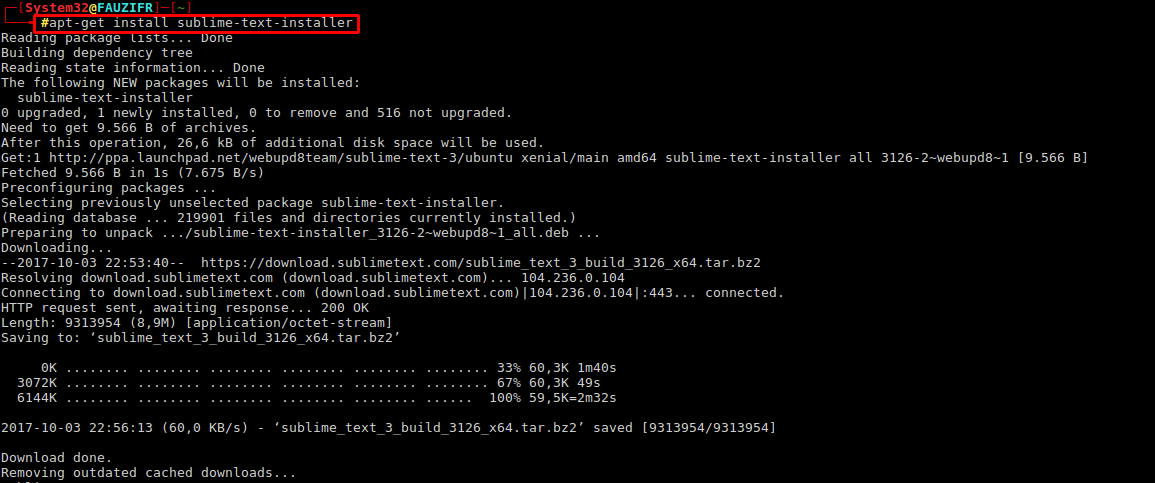 | |
| ctrl+t Транспонировать текст. | |
| alt+. Закрыть незакрытый тег. | |
| alt+shift+w Обернуть тегом выделенный текст. | |
| insert Переключить режим ввода: вставка или замена. | |
| ctrl+k, ctrl+space Установить метку. | |
| ctrl+k, ctrl+a Выделить текст от курсора до метки. | |
| ctrl+k, ctrl+x Поменять местами метку и курсор. | |
| ctrl+k, ctrl+w Удалить метку. | |
| ctrl+k, ctrl+g Удалить все метки. | |
ctrl+] Убрать отступ.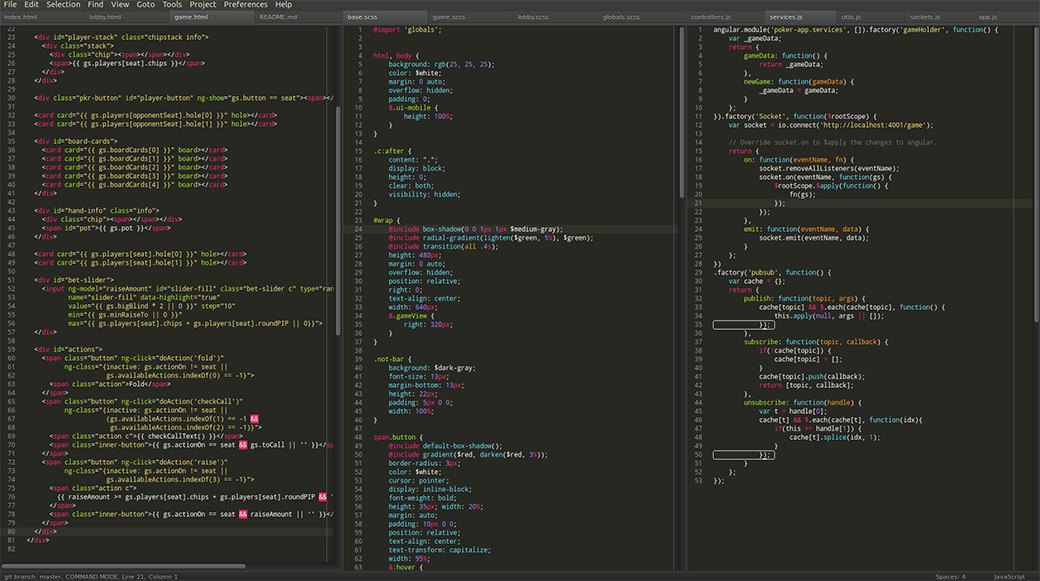 | |
| ctrl+[ Добавить отступ. | |
| ctrl+y Повторить последнее действие. | |
| ctrl+c or ctrl+insert Копировать. | |
| ctrl+v or shift+insert Вставить. | |
| ctrl+shift+v Вставить с отступом. | |
| ctrl+x Вырезать. | |
| shift+delete Вырезать. | |
| ctrl+z Отмена последнего действия. | |
| ctrl+shift+z Повторить последнее отмененное действие. | |
| ctrl+u Отменить последнее выделение. | |
ctrl+shift+u Повторить последнее отмененное выделение.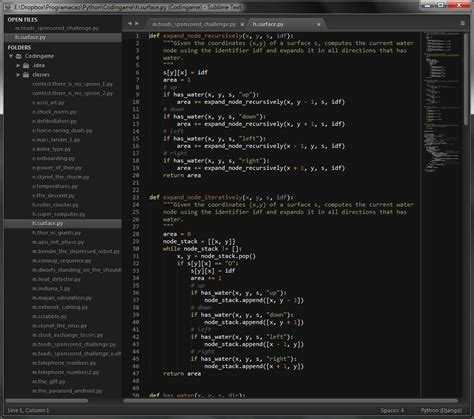 |
Sublime text for windows 7 32 bit
Содержание
- Sublime Text
- Sublime Text для Windows
- Возможности программы
- Интерфейс
- Редактирование кода
- Инструменты
- Плагины
- Плюсы и минусы
- Преимущества
- Недостатки
- Скачать бесплатно
- Горячие клавиши
- Установка на компьютер
- Как пользоваться
- Скачать Sublime Text 3
- Скачать Sublime Text 3
- Как установить Sublime Text 3
- Интерфейс программы
- Настройка Sublime Text 3
- Полезные функции в Sublime Text 3
- Лицензионный ключ для Sublime Text 3
- Скачать Sublime Text 3
- Скачать Sublime Text 3
- Интерфейс и использование
- Настройка Sublime
- Плагины
- Особенности
- Итоги
- Sublime Text скачать бесплатно Саблайм Текст на русском
- Основные возможности Sublime Text для Windows 10, 7, 8:
- Sublime Text
- Видео
Sublime Text
Sublime Text для Windows
Sublime Text (Саблайм текст) — удобный редактор кода с минималистичным дизайном, широким функционалом и поддержкой плагинов.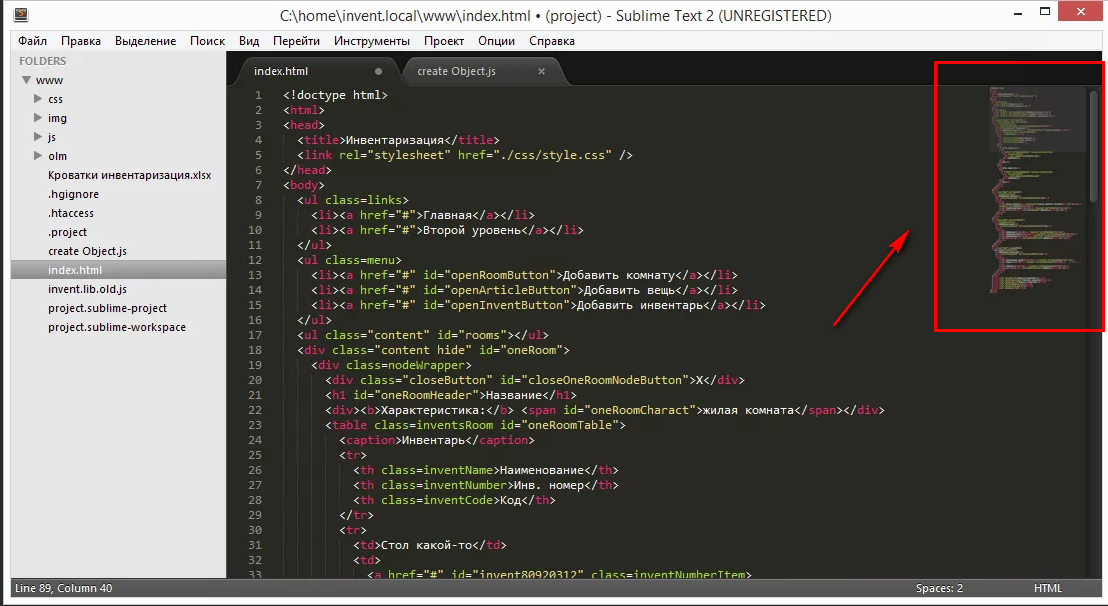
Интерфейс Sublime Text (версия 3.2.2)
Этот инструмент отлично подходит как профессиональным программистам и веб-разработчикам, так и новичкам. Программа разработана, в первую очередь, для работы с Python, в то же время предусмотрена поддержка и многих других языков программирования.
Скачайте бесплатно последнюю версию Sublime Text на нашем сайте по прямой ссылке. Редактор кода имеет встроенную поддержку русского языка и работает с Windows 10, 8, 7, Vista, XP. Мы описали некоторые базовые функции программы ниже, а также составили инструкцию по установке.
Возможности программы
Интерфейс
Подсветка синтаксиса — это первое, на что обращают внимание большинство пользователей. По умолчанию редактор поддерживает большое количество языков, а на выбор представлено более двадцати вариантов подсветки.
Подсветка синтаксиса
Внимания заслуживает полноэкранный режим, где рабочее пространство может занимать всю площадь экрана — это удобно, когда нужно, чтобы во время работы ничего не отвлекало. Уникальная особенность — миникарта, где в колонке умещается несколько экранов, между которыми можно переключаться, работая одновременно с парой документов.
Уникальная особенность — миникарта, где в колонке умещается несколько экранов, между которыми можно переключаться, работая одновременно с парой документов.
Вкладочный интерфейс
Удобно в редакторе реализована функция мультипанелей, благодаря которым работать можно одновременно с несколькими документами в одном окне — во многих случаях это лучше, чем работа с независимыми окнами.
Еще одна особенность — подсветка парных скобок. Здесь нужно только установить курсор внутри сложной функции, и автоматически будут подсвечены парные скобки.
Настройки редактора
Редактирование кода
Начать работу с редактором довольно просто, здесь, в отличие от многих профессиональных, доступ ко всем опциям возможен с помощью вызова контекстного меню. Кроме того, нет необходимости изучать различные режимы, как во многих аналогах. Все сочетания клавиш легко выучить в процессе работы. Редактор можно назвать идеальным для начинающих программистов.
Палитра команд
Со временем в любой момент можно перейти на полноценную IDE. Бонусом станет то, что плагины для Sublime Text пишутся на Python, а это значит, что для их написания не придется изучать другой язык программирования.
Самое главное в любом редакторе — это инструменты для работы с кодом и текстом. В этом плане Sublime Text действительно может похвастаться широкими возможностями. В редакторе предусмотрена функция автозавершения кода — если ввести часть известной функции, Sublime Text ее дополнит.
Автозавершение кода
С помощью макросов можно записывать и воспроизводить потом различные действия, например, ввод текста, копирование или вставка. Функция поиска и замены позволяет искать как по всему документу, так и только по выделенной части.
Поиск и замена
Инструменты
Плагины
Благодаря поддержке плагинов можно существенно расширить функционал приложения и упростить работу с ним. Например, используя дополнительные плагины, легко создавать готовые каркасы для HTML, искать проблемы в коде, добавлять подсветку синтаксиса для других языков программирования.
Например, используя дополнительные плагины, легко создавать готовые каркасы для HTML, искать проблемы в коде, добавлять подсветку синтаксиса для других языков программирования.
Есть плагины, с помощью которых можно сравнивать разные документы, добавлять в панель инструментов кнопку «открыть в браузере», генерировать для HTML таблицы, списки и другие формы.
Плюсы и минусы
Преимущества
Программа отличается от многих редакторов понятным и удобным интерфейсом, который не требует времени на изучение. К другим преимуществам следует отнести:
Недостатки
Несмотря на все свои достоинства, программа не может стать заменой полноценной IDE.
Скачать бесплатно
Скачайте Sublime Text бесплатно с помощью MultiSetup или по прямой ссылке.
Горячие клавиши
Установка на компьютер
Для установки Sublime Text вам понадобится скачать установочный файл с нашего сайта. Далее запустить его и следовать дальнейшей инструкции.
Путь установки
1. Выберите путь (каталог) установки редактора и нажмите «Next >».
Выберите путь (каталог) установки редактора и нажмите «Next >».
Настройки установки
2. Опциональные настройки установки, выберите добавлять ли ярлык в контекстное меню Windows и на рабочий стол.
Начало установки
3. Все готово к инсталляции программы. Нажмите «Install».
Копирование файлов
4. Процесс копирования файлов программы и прочие инсталляционные действия. Просто немного подождите…
Завершение установки
5. Установка Sublime Text завершена! Нажмите «Finish».
Как пользоваться
Инструкция по установки Sublime Text, в которой рассмотрены: установка программы, интерфейс редактора, установка и использование плагинов, написание кода, использование функций, темы оформления и цветовые схемы, пользовательские настройки.
Источник
Скачать Sublime Text 3
На данный момент Sublime Text 3 — это лучший текстовый редактор для программистов, верстальщиков и web разработчиков.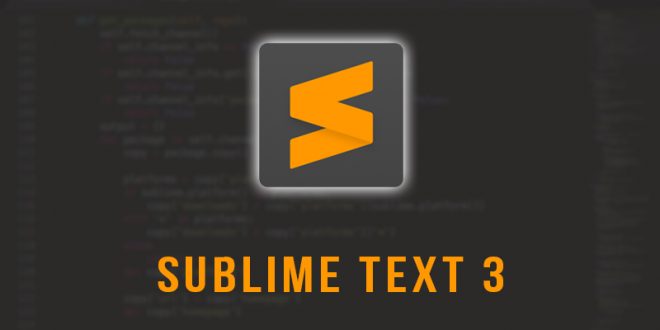 Основная его особенность заключается в том, что в нем нет ничего лишнего, и в то же время в нем есть все, что может потребоваться. Если какой-то функционал отсутствует, то его всегда можно дополнить одним из 1000 бесплатных плагинов. Если и этого мало, то под свою задачу можно либо написать плагин самостоятельно, либо заказать у умельцев.
Основная его особенность заключается в том, что в нем нет ничего лишнего, и в то же время в нем есть все, что может потребоваться. Если какой-то функционал отсутствует, то его всегда можно дополнить одним из 1000 бесплатных плагинов. Если и этого мало, то под свою задачу можно либо написать плагин самостоятельно, либо заказать у умельцев.
У Sublime крайне простой и понятный интерфейс. По началу он даже пугает своим минимализмом, дело в том, что основные функции выведены на горячие клавиши, благодаря чему не придется все время браться за мышку, а это существенно увеличивает скорость разработки.
Скачать Sublime Text 3
Далее можно скачать Sublime Text 3 под свою операционную систему.
| Операционная Система | Файл для скачивания | Торрент файл |
|---|---|---|
| OS X (OS X 10.6 и более поздние) | Скачать под MAC | n/a* |
| Windows 32 (86) bit | Скачать под Windows 32 бита | n/a* |
| Windows 64 bit | Скачать под Windows 64 бита | n/a* |
| Linux 32 bit | Скачать под Linux 32 bit | n/a* |
| Linux 64 bit | Скачать под Linux 64 bit | n/a* |
* Из-за невостребованности торрент файлов они были убраны с сайта.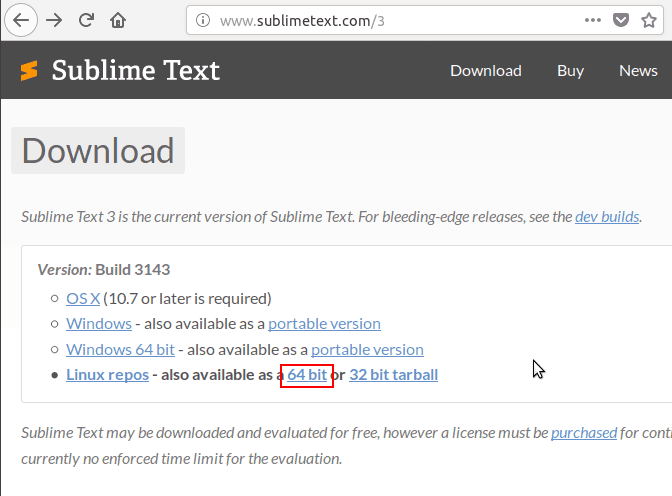
Как установить Sublime Text 3
Для начала нужно определиться с тем, как у вас операционная система, на данный момент саблайн выпускается под 3 ОС:
Далее идет стандартная установка:
Инструкция по установке Sublime Text 3 (см 6 скринов)
Интерфейс программы
После того, как Вы в первый раз откроете текстовый редактор он будет выглядеть так:
Как ранее упоминалось в нем нет ничего лишнего. Многие ищут русификатор для Sublime Text 3, но на самом деле и без него все понятно. К тому же все англоязычные и русскоязычные мануалы написаны с учетом английского интерфейса.
Официальным разработчиком не поддерживается русская версия Sublime Text 3. В интернете можно скачать и установить русификатор, но не факт, что он будет работать на более новых версиях саблайма.
Настроить интерфейс можно через верхнее меню – VIEW, где:
Интерфейс (на 7 скриншотах)
Остальные вкладки рассматривать не будем, так как либо они входят в ранее рассмотренные настройки, либо ими почти никто не пользуется.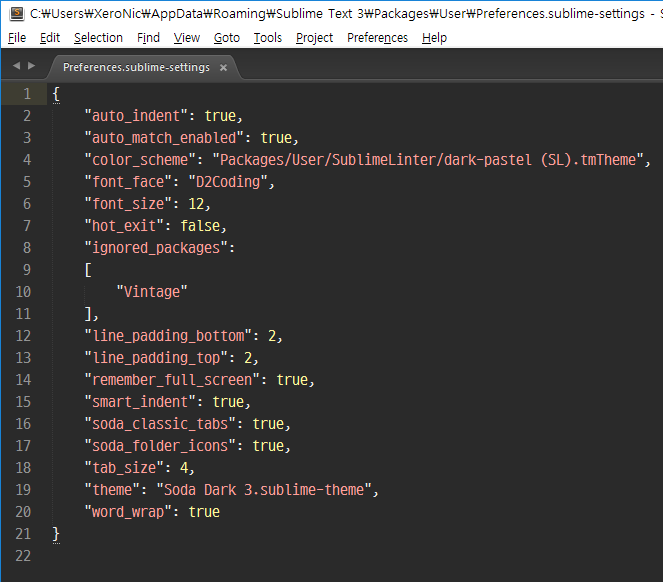
Настройка Sublime Text 3
Сами по себе настройки хранятся во вкладке: верхнее меню – preferences – settings. В левой части будут настройки по умолчанию, а в правой пользовательские (preferences.sublime- settings user). Правильнее вносить корректировки именно в правой части (user). По началу там практически ничего нет. Добавим такую строчку: «draw_white_space»: «all», и сохраним. Как видно, теперь пробелы и табы начали подсвечиваться, а это очень удобно.
(см 2 скрина)
Для того, чтобы увеличить/уменьшить шрифт достаточно просто нажать ctrl+покрутить колесико мышки
Более детальных рекомендаций по настройке дать тяжело, так как у всех свои задачи и предпочтения, но со временем Вы поймете, что именно надо.
Полезные функции в Sublime Text 3
Функций в Sublime великое множество, находятся они в верхних вкладках меню “Edit” и “Selection”. Описать все функции будет просто не возможно. На youtube есть огромное количество видеороликов, в которых все детально рассказано и показано. Но все же стоит рассказать о нескольких самых популярных и удобных функциях в саблайме:
Но все же стоит рассказать о нескольких самых популярных и удобных функциях в саблайме:
Теперь перейдем к самой главной фишки Sublime – функция множественное выделение. Для пример возьмем простую html таблицу и выделим
Так же можно делать точечные выделения с помощью комбинации ctrl + левый клик мыши.
Функция множественного выделенияЛицензионный ключ для Sublime Text 3
Программа Sublime условно бесплатная, то есть ее можно просто скачать и начать использовать, никакого license key для ее активации не потребуется.
Изредка при сохрани документа она будет спрашивать не желаете ли вы оплатить? На что можно просто ответить нет. Кстати по статистике разработчики оплачивает лицензию как правило на 4 году использования Sublime, вот такой вот хороший, качественный и полезный продукт.
Скачать Sublime Text 3
Далее можно скачать Sublime Text 3 под свою операционную систему.
| Операционная Система | Файл для скачивания | Торрент файл |
|---|---|---|
| OS X (OS X 10.6 и более поздние) | Скачать под MAC | n/a* |
| Windows 32 (86) bit | Скачать под Windows 32 бита | n/a* |
| Windows 64 bit | Скачать под Windows 64 бита | n/a* |
| Linux 32 bit | Скачать под Linux 32 bit | n/a* |
| Linux 64 bit | Скачать под Linux 64 bit | n/a* |
* Из-за невостребованности торрент файлов они были убраны с сайта.
Желаем вам успешных разработок!
У нас Вы можете скачать последнюю версию текстового редактора под все ОС.
Источник
Скачать Sublime Text 3
Sublime Text 3 (рус.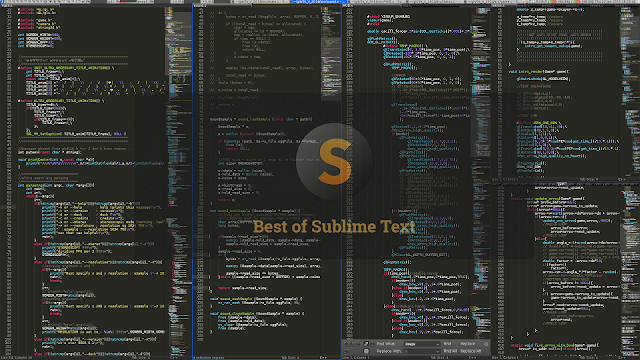 «Саблайм») — популярный текстовый редактор для программистов, аналог Notepad++ или Atom. Отличается быстрой скоростью работы даже при работе с проектами с несколькими миллионами строк кода на C++ или Python; скачать sublime можно для Windows, Linux и Mac OS X.
«Саблайм») — популярный текстовый редактор для программистов, аналог Notepad++ или Atom. Отличается быстрой скоростью работы даже при работе с проектами с несколькими миллионами строк кода на C++ или Python; скачать sublime можно для Windows, Linux и Mac OS X.
Если пользователь не имеет возможности заплатить, утилита будет работать как прежде, лишь иногда предлагая купить лицензию. Для расширения функционала редактора можно установить необходимые плагины.
Интерфейс и использование
Sublime Text 3 (последняя версия программы) обладает приятным, по умолчанию темным дизайном. Есть несколько цветовых схем и стилей шрифтов, изменить их можно в файле настроек. Справа окна редактора расположена полоса прокрутки в виде карты кода.
Интерфейс Sublime 3Слева находится панель проектов или файлов, при необходимости она отключается в настройках. Прямо в этой панели можно создать новый файл, переименовать его или удалить.
Настройка Sublime
Есть опции подсветки, кодировки, переноса строк, настройка ширины отступов и русский язык. Также присутствует функция редактирования кода несколькими курсорами. Помимо этого в редакторе можно просматривать файлы изображений, что очень удобно при верстке.
Также присутствует функция редактирования кода несколькими курсорами. Помимо этого в редакторе можно просматривать файлы изображений, что очень удобно при верстке.
Экран программы можно разделить на две или четыре колонки и в каждой открыть разный файл.
Плагины
Если функционала программы пользователю недостаточно, можно скачать и установить специальные плагины:
Справка! Package Control можно установить на официальном сайте. После его установки в окне редактора нажмите ctrl+shift+p, а затем выберите «Package Control: List Packages».
Помимо представленных существует огромное количество плагинов для разработчиков, делающие написание кода гораздо более удобным.
Интерфейс Sublime 3Особенности
Итоги
Sublime Text 3 является удобным редактором кода для программирования с множеством как встроенных, так и устанавливаемых настроек. Присутствует также множество комбинаций «горячих клавиш» и мануал по их использованию.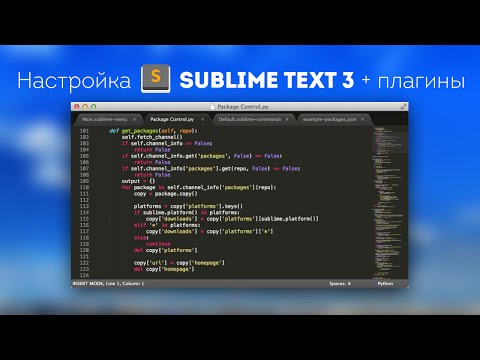 Редактор условно-бесплатный — иногда при работе появляется окно с просьбой купить лицензию, но его можно закрыть через кнопку Esc.
Редактор условно-бесплатный — иногда при работе появляется окно с просьбой купить лицензию, но его можно закрыть через кнопку Esc.
Рекомендуем скачать бесплатно Sublime 3 на русском с официального сайта по ссылке ниже.
Источник
Sublime Text скачать бесплатно Саблайм Текст на русском
| Текущая версия: | 3.2.2 Build 3211 |
| Распространяется: | Бесплатно Бесплатное (Freeware) ПО |
Это программы распространяемые бесплатно. Авторские права на данные программы сохраняются за разработчиками, и соответственно, могут существовать запреты на модификацию или использования программы в качестве части другого программного обеспечения.
Бесплатное ПО не предполагает каких-либо ограничений срока работы или функциональных возможностей.
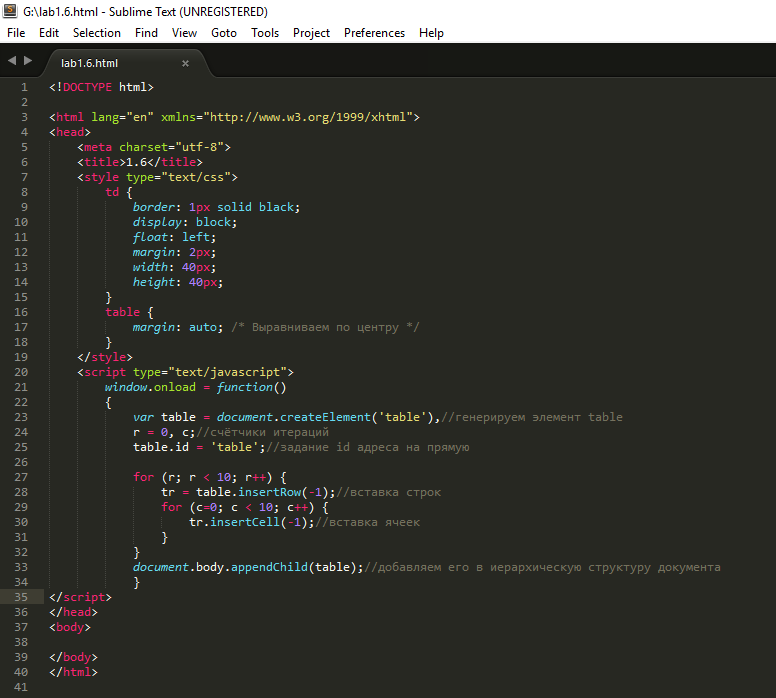 4 MB
4 MBSublime Text / Саблайм Текст – текстовый редактор с большим набором инструментов и функций для обработки текста или кода, написанного на популярных языках программирования. Редактор абсолютно бесплатный, для домашнего использования. Sublime Text популярен среди работников сферы IT. Поддерживает такие языки программирования как HTML, Java, CSS, C++, PHP и др. Благодаря широкому функционалу текстового редактора, Вы можете держать под контролем все действия, связанные с написанием кода. Среди полезных функций можно выделить следующие – множественная правка, установка закладок, проверка орфографии, мультивыделение.
Значительно ускорить Вашу работу с кодом помогут такие инструменты, как инструмент поиска и инструмент замены регулярных выражений.![]() Если Вам необходимо работать с несколькими текстами или кодами в одном окне, воспользуйтесь мультипанелями редактора. Чтобы еще больше упростить навигацию по коду, разработчики добавили в текстовый редактор полноэкранный режим. Интерфейс Sublime Text для Windows очень простой, с настраиваемыми горячими клавишами. Текстовый редактор предлагает более 20 цветовых схем, которые можно менять во время написания кода, таким образом снижая нагрузку на глаза.
Если Вам необходимо работать с несколькими текстами или кодами в одном окне, воспользуйтесь мультипанелями редактора. Чтобы еще больше упростить навигацию по коду, разработчики добавили в текстовый редактор полноэкранный режим. Интерфейс Sublime Text для Windows очень простой, с настраиваемыми горячими клавишами. Текстовый редактор предлагает более 20 цветовых схем, которые можно менять во время написания кода, таким образом снижая нагрузку на глаза.
Очень полезная функция – множественная правка. Принцип ее очень простой – Вы выделяете нужные фрагменты или оставляете в тексте указатели, чтобы в один клик сделать правку. Функционал Sublime Text расширяется за счет большого количества доступных плагинов. Чтобы быстро передвигаться по коду, воспользуйтесь мини картой, колонкой из 5 — 6 экранов с текстом, которая находится в углу экрана. Последнюю версию Sublime Text / Саблайм Текст скачать бесплатно на русском языке по прямой ссылке с официального сайта без регистрации Вы можете у нас на OneProgs. ru.
ru.
Основные возможности Sublime Text для Windows 10, 7, 8:
Sublime Text распространяется условно-бесплатно, ее можно использовать без ключа активации. Персональный лицензионный ключ стоит 70$ для коммерческого использования. Русская версия Sublime Text находится на неофициальных сайтах, руссификаторы могут не работать на новых версиях программы.
Источник
Sublime Text
Sublime Text – кроссплатформенный проприетарный текстовый редактор. Поддерживает плагины на языке программирования Python. Доступны версии для всех основных дистрибутивов, включая Microsoft Windows, Mac OS X и Linux.
Sublime Text поддерживает большое количество языков программирования и имеет возможность подсветки синтаксиса для C, C++, C#, CSS, D, Dylan, Erlang, HTML, Groovy, Haskell, Java, JavaScript, LaTeX, Lisp, Lua for Windows, Markdown, MATLAB, OCaml (Objective Caml), Perl, PHP, Python, R, Ruby, SQL, TCL и XML. В дополнение к тем языкам программирования, которые включены по умолчанию, пользователи имеют возможность загружать плагины для поддержки других языков.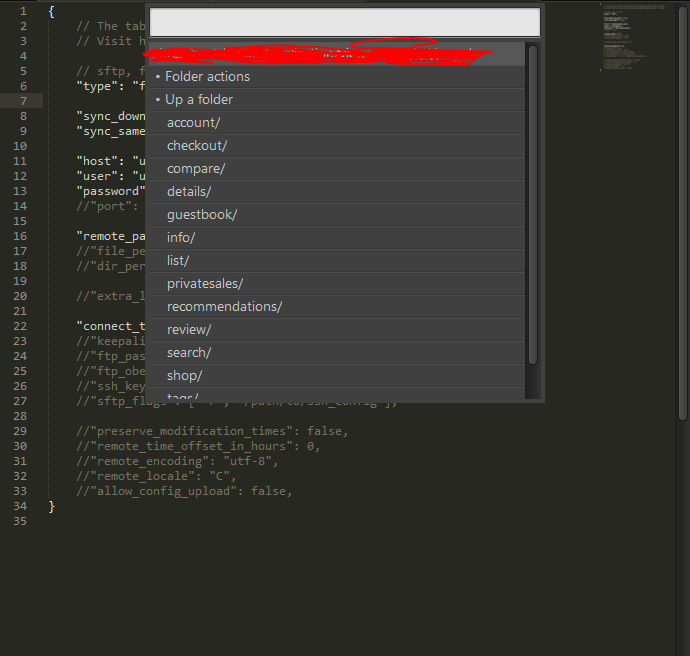
Sublime Text может быть оснащён менеджером пакетов, который позволяет пользователю находить, устанавливать, обновлять и удалять пакеты без перезагрузки программы. Менеджер поддерживает установленные пакеты в актуальном состоянии, загружая новые версии из репозиториев. Кроме того, он предоставляет команды для активации и деактивации установленных пакетов.
Программа Sublime Text часто используется как редактор исходного кода или HTML.
Некоторые возможности Sublime Text
Некоторые особенности Sublime Text
Редактор содержит различные визуальные темы, с возможностью загрузки дополнительных.
Пользователи видят весь свой код в правой части экрана в виде мини-карты, при клике на которую можно осуществлять навигацию.
Есть несколько режимов экрана. Один из них включает от 1 до 4 панелей, с помощью которых можно показывать до четырёх файлов одновременно. Полноценный (free modes) режим показывает только один файл без каких-либо дополнительных вокруг него меню.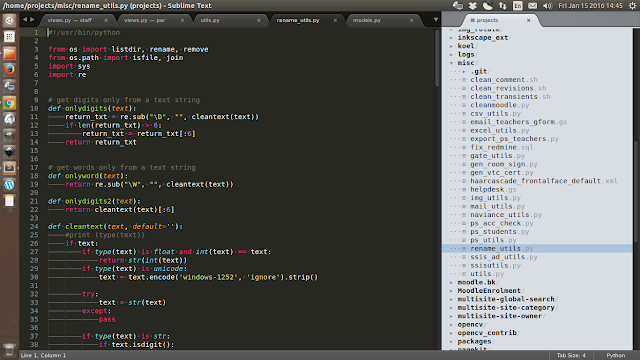
Выделение столбцов целиком или расстановка несколько указателей по тексту, что делает возможным мгновенную правку. Указатели ведут себя, будто каждый из них – единственнен в тексте. Команды типа: перемещение на знак, перемещение на строку, выборка текста, перемещение на слово или его части (CamelCase, разделённый дефисом или подчёркиванием), перемещение в начало/конец строки и т. д., влияет на все указатели независимо и сразу, позволяя править сложноструктурированный текст быстро, без использования макрокоманд или регулярных выражений.
Когда пользователь набирает код, Sublime Text, в зависимости от используемого языка, будет предлагать различные варианты для завершения записи. Редактор также автоматически завершает созданные пользователем переменные.
Тёмный фон Sublime Text предназначен для увеличения контрастности текста. Основные элементы синтаксиса выделены разными цветами, которые лучше сочетаются с тёмным фоном, нежели со светлым.
Sublime Text позволяет пользователю собирать программы и запускать их без необходимости переключаться на командную строку. Пользователь также может настроить свою систему сборки и включить автоматическую сборку программы каждый раз при сохранении кода.
Сохранение фрагментов часто используемого кода, ключевые слова для их запуска.
Навигационный инструмент, который позволяет пользователям перемещаться между файлами, а также внутри них, с помощью нечёткого поиска.
Дополнительные особенности Sublime Text
Примечание
Разработчик позволяет бесплатно и без ограничений ознакомиться с продуктом, однако программа уведомляет о необходимости приобретения лицензии.
Источник
Видео
how to install sublime text in windows XP, 7, 10 32 bit or 64 bit or 86 bits
INSTALL SUBLIME TEXT 3 ON WINDOWS 7 | 32 bit
How to Download Sublime Text Editor for 32 bit
How to download Sublime text 3D for 32bit and 64bit windows 7,8,8. 1,10,11.
1,10,11.
DOWNLOAD AND INSTALL TEXT EDITOR SUBLIME 3 WINDOWS 64 BIT — 32 BIT
Como Instalar Sublime Text 4 en Windows 7/8/10 para 32 Bits y 64 Bits 2021 Mejor Editor de Código ⚡
how to install sublime text 3 on windows 10 64 bit windows 7 32 bit | Electro4u foundation
How To Download Sublime Text Editor|Complite Setup|Windows 10/8/7|32bit,64bit|Sublime Text Editor
Sublime Text | Text Editor (Tamil)
Установка и настройка редактора кода Sublime Text 3 в Windows | Package Control, Emmet
Работа с текстом | |
| Выделить строку. | |
| Выделить текст между двумя парными скобками. | |
| Выделить текст между двумя парными тегами. | |
| Выделить текст с соответствующим отступом. | |
| Выделить по контексту. | |
| Выделить слово слева. | |
Выделить слово справа.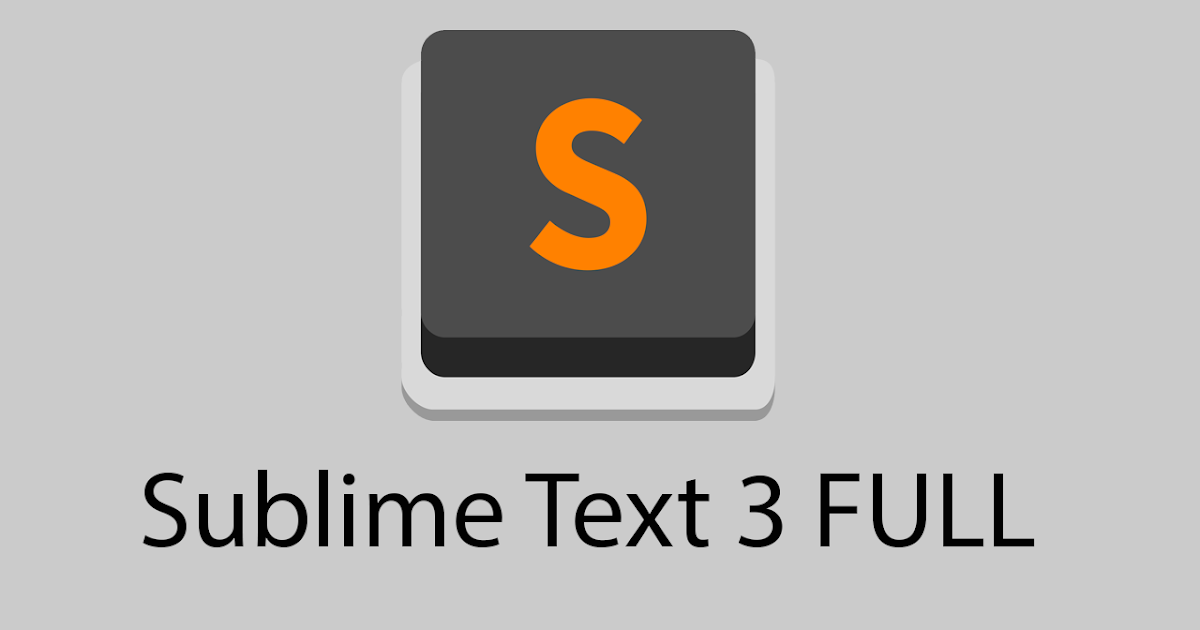 | |
| Выделить весь текст. | |
| Разделить выделенные строки на независимые участки редактирования. | |
| Переместить выделенные строки вверх. | |
| Переместить выделенные строки вниз. | |
| Дублировать строку. | |
| Удалить строку. | |
| Удалить часть слова до курсора. | |
| Удалить часть слова после курсора. | |
| Удалить текст от курсора и до начала строки. | |
| , | Удалить текст от курсора и до начала строки. |
| Удалить текст от курсора и до конца строки. | |
| , | Удалить текст от курсора и до конца строки. |
| Объединить выделенные строки. | |
| Объединить строки в параграфе. | |
| Добавить пустую строку под курсором. | |
Добавить пустую строку над курсором. | |
| Добавить курсор на следующей или предыдущей строке. | |
| Добавить курсор на следующей или предыдущей строке. | |
| Добавить или убрать однострочный комментарий. | |
| Добавить или убрать блочный комментарий. | |
| Отсортировать строки в алфавитном порядке. | |
| Отсортировать строки в алфавитном порядке с учетом регистра. | |
| , | Трансформировать выделенный текст в нижний регистр. |
| , | Трансформировать выделенный текст в верхний регистр. |
| Транспонировать текст. | |
| Закрыть незакрытый тег. | |
| Обернуть тегом выделенный текст. | |
| Переключить режим ввода: вставка или замена. | |
| , | Установить метку. |
| , | Выделить текст от курсора до метки. |
| , | Поменять местами метку и курсор. |
| , | Удалить метку. |
| , | Удалить все метки. |
| Убрать отступ. | |
| Добавить отступ. | |
| Повторить последнее действие. | |
| or | Копировать. |
| or | Вставить. |
| Вставить с отступом. | |
| Вырезать. | |
| Вырезать. | |
| Отмена последнего действия. | |
| Повторить последнее отмененное действие. | |
| Отменить последнее выделение. | |
| Повторить последнее отмененное выделение. | |
Поиск и замена | |
| Открыть панель поиска. | |
| Открыть панель поиска и замены. | |
| Открыть панель поиска и замены по всем файлам проекта. | |
Открыть панель быстрого поиска и поиск. | |
| Открыть панель быстрого поиска и поиск в обратном направлении. | |
| Включить или выключить режим сохранения регистра на панели поиска и замены. | |
| Включить или выключить использование регулярных выражений на панели поиска и замены. | |
| Включить или выключить проверку правописания. | |
| Включить или выключить чувствительность к регистру на панели поиска и замены. | |
| Включить или выключить режим поиска слова целиком на панели поиска и замены. | |
| Найти все. | |
| Показать панель. | |
| Поиск в обратном направлении. | |
| «Заменить все» на панели поиска и замены. | |
| Заменить текст далее. | |
| Поиск. | |
| Поиск в обратном направлении. | |
Переход к следующему результату поиска по всем файлам. | |
| Переход к предыдущему результату поиска по всем файлам. | |
| Быстрый поиск. | |
| Быстрый поиск в обратном направлении. | |
| Найти и выделить текст. | |
| , | Пропустить выделенный текст. |
| Найти все. | |
| Скопировать слово или выделенный текст в окно поиска. | |
| Скопировать слово или выделенный текст в окно замены. | |
| Перейти к следующей ошибке. | |
| Перейти к предыдущей ошибке. | |
| Открыть окно поиска файла «Goto Anything…». | |
| Открыть окно перехода к функциональному блоку. | |
| Открыть окно для перехода к заданной строке. | |
| Открыть окно для перехода к заданному слову. | |
Фолдинг | |
| , or , | Развернуть все.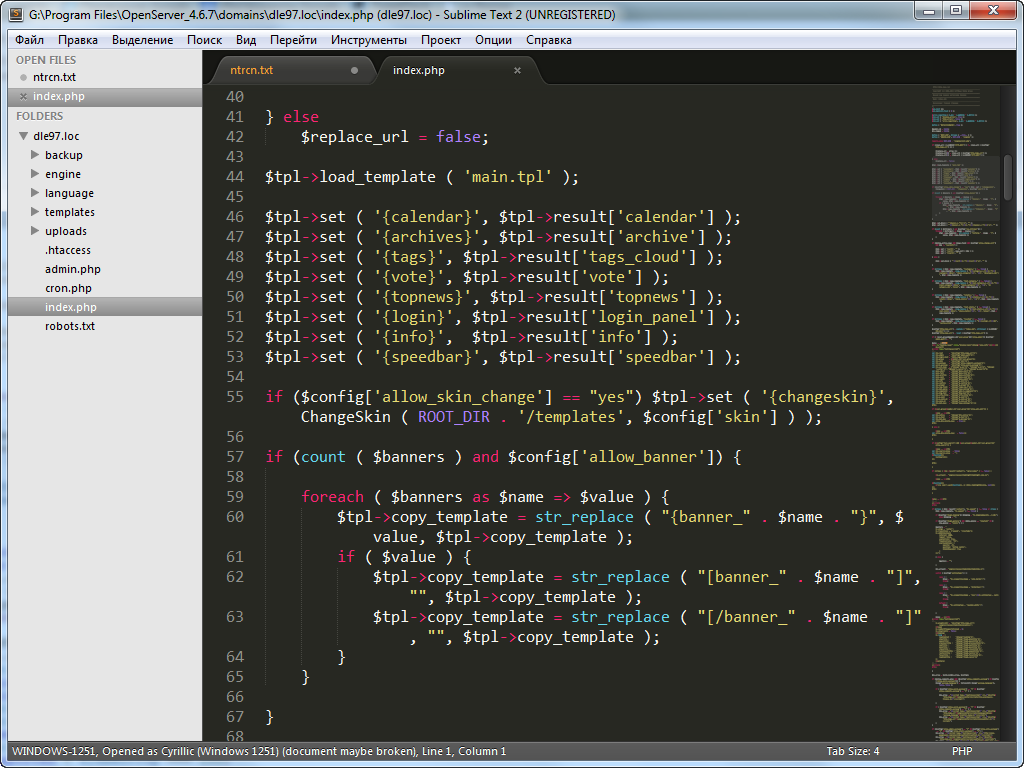 |
| , | Свернуть атрибуты тегов. |
| Свернуть код. | |
| Развернуть код. | |
| , — | Свернуть код соответствующего уровня. |
Навигация | |
| Открыть окно выбора проектов. | |
| Установить или снять закладку. | |
| Перейти к следующей закладке. | |
| Перейти к предыдущей закладке. | |
| Выделить все закладки. | |
| Удалить все закладки. | |
| , | Переместить экран к курсору. |
| Прокрутка окна редактирования. | |
| Прокрутка окна редактирования. | |
| Переместить курсор к парной скобке. | |
Управление окнами | |
| — | Выбор соответствующей вкладки. |
| Закрыть вкладку. | |
Переключиться на следующую вкладку. | |
| Переключиться на предыдущую вкладку. | |
| Переключиться на вкладку слева. | |
| Переключиться на вкладку справа. | |
| — | Управление количеством и расположением областей редактирования. |
| — | Управление количеством и расположением областей редактирования. |
| — | Переключиться в соответствующую область. |
| — | Переместить вкладку в соответствующую область. |
| Развернуть окно во весь экран. | |
| Переключиться в «Отвлеченный режим». | |
| , | Показать или скрыть боковую панель. |
| Переключить фокус на боковую панель. | |
| Создать новую вкладку. | |
| Закрыть текущую вкладку. | |
| Создать новое окно. | |
| Закрыть окно. | |
Работа с файлами | |
Вызвать окно «Открыть файл». | |
| Открыть последний закрытый файл. | |
| Сохранить текущий файл. | |
| Вызвать окно «Сохранить как». | |
| Переключение между файлами представления и реализации. | |
Разное | |
| Открыть окно списка функций. | |
| Увеличить размер шрифта. | |
| Уменьшить размер шрифта. | |
| Запустить или остановить запись макроса. | |
| Воспроизвести макрос. | |
| Отобразить в статусной строке название контекста, в котором находится курсор. | |
| Выполнить | |
| Выполнить | |
| Выполнить | |
| Отменить выполнение | |
| , | |
Sublime Text — Краткое руководство
Sublime Text Editor – это полнофункциональный текстовый редактор для редактирования локальных файлов или базы кода.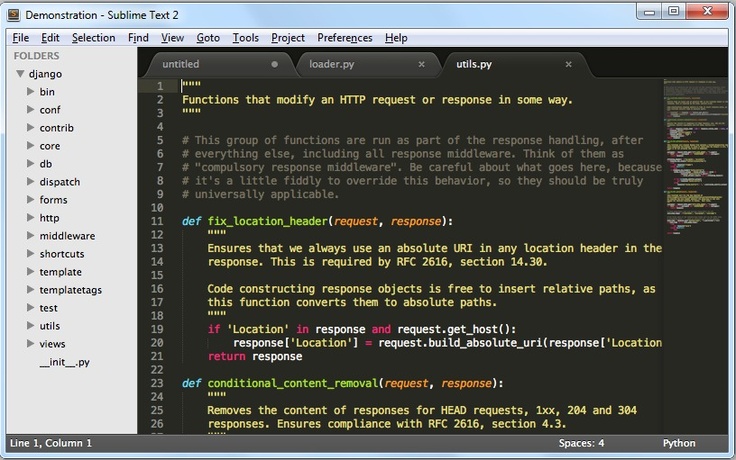 Он включает в себя различные функции для редактирования базы кода, которая помогает разработчикам отслеживать изменения. Различные функции, которые поддерживаются в Sublime:
Он включает в себя различные функции для редактирования базы кода, которая помогает разработчикам отслеживать изменения. Различные функции, которые поддерживаются в Sublime:
- Подсветка синтаксиса
- Авто отступ
- Распознавание типов файлов
- Боковая панель с файлами указанного каталога
- макрос
- Плагин и пакеты
Sublime Text editor используется как интегрированный редактор разработки (IDE), как код Visual Studio и NetBeans. Текущая версия редактора Sublime Text – 3.0 и совместима с различными операционными системами, такими как Windows, Linux и MacOS.
Почему возвышенный текст?
Когда вы используете подходящий текстовый редактор, вы можете наслаждаться его богатыми полезными функциями. Sublime Text предлагает своим пользователям следующие преимущества –
- Способность решать ошибки компоновщика.
- Отслеживание всех файлов и папок для работы.
- Связь с системами контроля версий, такими как Git, Mercurial.

- Возможности решения проблем.
- Сохранение цветовой комбинации для синтаксической комбинации.
Вы можете скачать Sublime Text со своего официального сайта – www.sublimetext.com . В следующей главе мы узнаем о процедуре установки редактора Sublime Text в различных операционных системах.
Sublime Text editor поддерживается следующими основными операционными системами –
- Windows
- Linux и его дистрибутивы
- OS X
Вы можете скачать Sublime Text со своего официального сайта – www.sublimetext.com
В этой главе вы узнаете об установке Sublime Text в различных операционных системах.
Установка на Windows
Вам нужно будет выполнить шаги, показанные ниже, чтобы установить Sublime Text в Windows –
Шаг 1 – Загрузите пакет .exe с официального сайта, как показано ниже –
https://www.sublimetext.com/3
Шаг 2 – Теперь запустите исполняемый файл. Это определяет переменные среды. Когда вы запускаете исполняемый файл, вы можете увидеть следующее окно на вашем экране. Нажмите Далее .
Это определяет переменные среды. Когда вы запускаете исполняемый файл, вы можете увидеть следующее окно на вашем экране. Нажмите Далее .
Шаг 3 – Теперь выберите место назначения для установки Sublime Text3 и нажмите Далее .
Шаг 4 – Проверьте папку назначения и нажмите « Установить» .
Шаг 5 – Теперь нажмите Finish для завершения установки.
Шаг 6 – После успешной установки ваш редактор будет выглядеть, как показано ниже –
Установка в Linux
Вам нужно будет выполнить шаги, показанные ниже, чтобы установить Sublime Text в дистрибутивах Linux –
Шаг 1 – Используя терминал командной строки, установите пакеты для редактора Sublime Text, используя команду, приведенную ниже –
sudo add-apt-repository ppa:webupd8team/Sublime-Text-3
Шаг 2 – Обновите пакеты, используя следующую команду –
sudo apt-get update
Шаг 3 – Установите хранилище Sublime Text с помощью следующей команды –
sudo apt-get install Sublime-Text
После успешного выполнения вышеупомянутых команд вы увидите, что в системе установлен Sublime Text editor.
Установка на OSX
Для операционных систем OSX,
Загрузите файл .dmg Sublime Text Editor.
Откройте его и перетащите в папку « Приложения ».
Выполните шаги, которые вы видели в двух предыдущих случаях.
Запустите приложение.
Загрузите файл .dmg Sublime Text Editor.
Откройте его и перетащите в папку « Приложения ».
Выполните шаги, которые вы видели в двух предыдущих случаях.
Запустите приложение.
На протяжении всего этого урока мы будем фокусироваться на использовании системы управления подрывной деятельностью, Git и битовой корзины в сочетании с редактором Sublime Text.
Как и в любом другом текстовом редакторе, работа с конкретным хранилищем является ключевым аспектом Sublime Text. Это подробно показано в шагах, приведенных ниже –
Шаг 1 – Рассмотрим репозиторий, который будет клонирован из набора битов.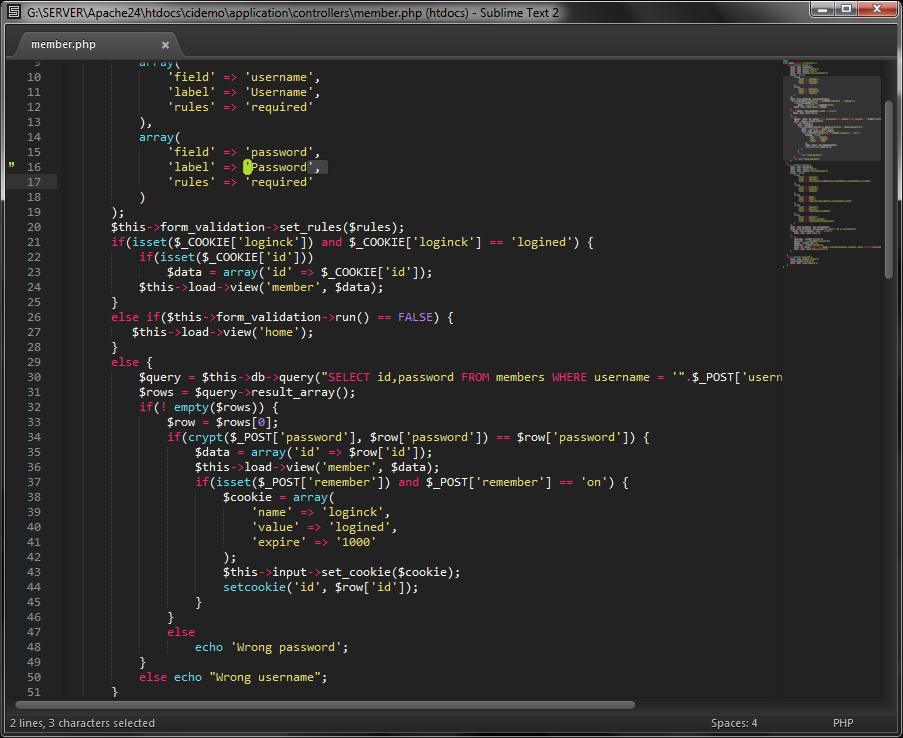 Обратите внимание, что мы будем работать со скриптами Python на протяжении всего этого урока.
Обратите внимание, что мы будем работать со скриптами Python на протяжении всего этого урока.
Шаг 2 – Включите репозиторий в редакторе Sublime Text, используя опцию Open Folder, как показано ниже.
Шаг 3 – После включения репозитория экран редактора Sublime Text будет выглядеть так, как показано ниже –
Вы можете выбрать файл, который хотите открыть, из списка, который отображается в левой части экрана, как показано на рисунке ниже –
Обратите внимание, что комбинация цветов позволяет распознавать ключевые слова и пакеты, включенные в код.
В этой главе вы шаг за шагом научитесь создавать файл в Sublime Text.
Шаг 1 – Используйте опцию Новый файл, чтобы создать файл в редакторе Sublime Text.
Шаг 2 – Как только новый файл станет доступен, вы можете вставить код, как и любой другой текстовый редактор, и сохранить файл в своем рабочем хранилище.
Шаг 3. После сохранения связанного файла редактор Sublime Text предоставляет различные параметры в зависимости от типа файла, например .php для сценариев PHP, .py для сценариев Python и .java для базы кода Java.
После сохранения связанного файла редактор Sublime Text предоставляет различные параметры в зависимости от типа файла, например .php для сценариев PHP, .py для сценариев Python и .java для базы кода Java.
Шаг 4 – поскольку наш репозиторий кода находится в проекте Python, мы сохраним файл как demo1.py , как показано ниже –
Редакторы кода позволяют пользователям редактировать сценарии кода и текстовые документы с помощью различных сочетаний клавиш. В этой главе давайте разберемся в различных примерах о возможностях редактирования первого текстового документа в Sublime Text.
Одновременная запись
В этом примере вы увидите, как добавить операторы печати в двух местах.
Шаг 1 – Рассмотрим первый скрипт Python со следующим кодом:
Шаг 2. Предположим, что в данном скрипте вы хотите указать начальную и конечную точки цикла, используя простые операторы. Вы можете написать оператор печати там, где это необходимо, однако в редакторе Sublime Text вы можете одновременно добавлять комментарии и операторы в двух местах с помощью сочетания клавиш Ctrl + курсор для Windows или Linux и Cmd + курсор для Mac.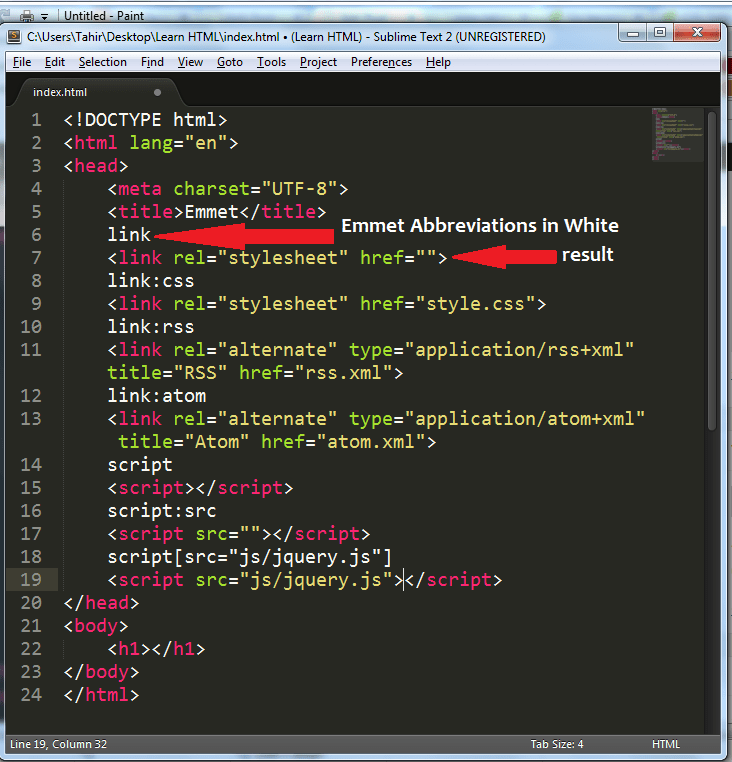 Затем вы можете увидеть точки курсора, как указано ниже –
Затем вы можете увидеть точки курсора, как указано ниже –
Шаг 3 – Теперь вы можете вставить операторы печати в обоих местах указанных точек курсора, как показано на рисунке ниже.
Поиск происшествий
Sublime Text editor включает функцию поиска вхождений ключевых слов, включенных в сценарии. Сочетание клавиш для поиска вхождений ключевого слова – Ctrl + D после выделения соответствующего ключевого слова.
Если вы хотите выполнить поиск по ключевому слову, например, распечатать из заданного кода, вы можете использовать Ctrl + D или Cmd + D, чтобы получить количество вхождений связанного ключевого слова.
Добавление комментариев в строке
Мы можем добавлять комментарии в конце строки с помощью сочетания клавиш Ctrl + Shift + L для Windows и Cmd + Shift + L для операционной системы Mac после выбора раздела кода, где вам действительно нужен комментарий.
Существуют различные типы редактирования кода и сочетания клавиш, используемые в редакторе Sublime Text –
- Разбиение выделения на строки
- Завершение полного абзаца в файл HTML
- Поиск всех вхождений
В этой главе подробно рассматривается каждый из них.
Разбиение выделения на строки
Комбинация клавиш Ctrl + Shift + L позволяет вам выделять блоки линий и разбивать их в Windows. Приведенный ниже скриншот объясняет это –
Завершение полного абзаца в HTML-файл
Комбинация клавиш Alt + Shift + w для Windows и Cmd + Shift + w для Mac, позволяет пользователю разбивать фрагменты кода и создавать различные абзацы. Это называется выделением с тегом html . Это также позволяет включать теги HTML с помощью редактора Sublime.
Снимок экрана, приведенный ниже, объясняет обтекание текста тегом HTML –
После переноса текста текст, завернутый в тег HTML, будет показан, как показано ниже –
Нахождение всех Происшествий
Шаблон клавиш Ctrl + Shift + f позволяет вам найти ключевое слово в данном проекте. Приведенный ниже скриншот объясняет это –
Сочетание клавиш открывает окно с тремя опциями, включенными в него, а именно: найти, где и заменить ,
где,
найти относится к поиску конкретного ключевого слова,
где упоминается раздел о том, какой репозиторий ищется, и
замена упоминает ключевое слово, которое заменяется вместо поиска ключевого слова.

найти относится к поиску конкретного ключевого слова,
где упоминается раздел о том, какой репозиторий ищется, и
замена упоминает ключевое слово, которое заменяется вместо поиска ключевого слова.
Linting – это процесс маркировки подозрительных конструкций, которые могут быть ошибками в любом языке программирования.
Sublime Linter – это пакет Sublime Text, который поможет вам выполнить раскрашивание в Sublime. Помогает в создании файлов в разных режимах для манипулирования базой кода. Это не встроенный пакет, и вам нужно установить его вручную.
Вы можете установить любой элемент управления пакетом в редакторе Sublime Text, используя сочетание клавиш Ctrl + Shift + P и выбрав опцию Package Control: Install Package .
Выберите соответствующий пакет для установки в редакторе Sublime Text. Чтобы установить Sublime Linter, вам нужно выбрать опцию плагина SublimeLinter .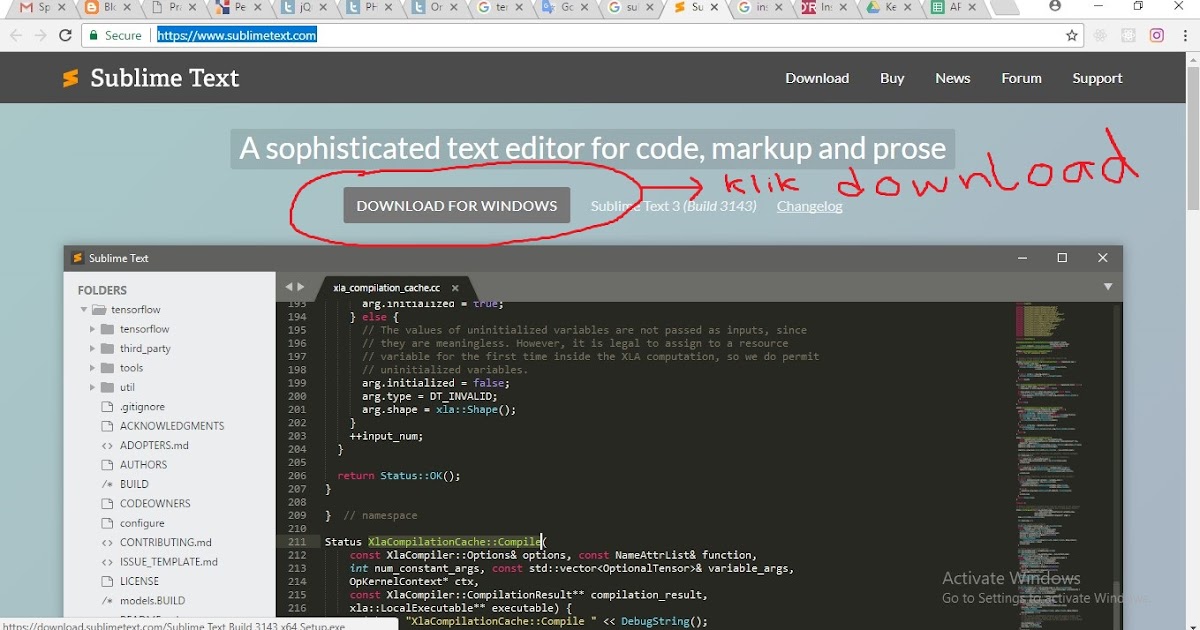
При успешной установке ваш экран будет выглядеть так, как показано ниже –
Режимы возвышенного линтера
Sublime Linter работает в четырех разных режимах, как указано ниже –
Фоновый режим
Когда клавиша Sublime Linter установлена в значение true , подкладка выполняется в фоновом режиме каждый раз, когда файл изменяется.
Режим загрузки-сохранения
Когда ключ Sublime Linter установлен в положение, сохранение загрузки будет продолжаться при загрузке файла из хранилища.
Режим только для сохранения
Когда клавиша Sublime Linter настроена на режим только сохранения , лингтинг выполняется при сохранении конкретного файла в рабочем хранилище.
По требованию
В режиме по требованию для Sublime Linter будет установлено значение true с помощью комбинации клавиш Ctrl + Alt + L , которая настраивает linter для обнаружения ошибок, если они присутствуют в коде.
Sublime Text редактор включает в себя ярлыки и методы для управления выводом. В этой главе подробно обсуждаются эти ярлыки с помощью подходящих иллюстраций.
Открытие палитры команд
Палитра команд в редакторе Sublime Text включает опции для установки пакетов и консоли. Сочетание клавиш для этой цели – Ctrl + Shift + P для Windows и Cmd + Shift + P для Mac. На приведенном ниже снимке экрана показано открытие палитры команд с помощью этого ярлыка.
Переключить боковую панель
Sublime текстовый редактор включает в себя боковую панель, которая отображает сценарии или имена файлов. Для этой цели вы можете использовать сочетание клавиш Ctrl + KB для Windows и Cmd + KB для Mac.
Показать область в строке состояния
Сочетание клавиш Ctrl + Shift + Alt + P для Windows и Ctrl + Shift + P для Mac отображает область в строке состояния. На следующем снимке экрана показана иллюстрация этого ярлыка.
Python Console
Когда вы работаете со скриптами Python с использованием редактора Sublime Text, вы можете использовать Ctrl + `для Windows или Control + ` для Windows, чтобы управлять консолью Python.
Новое окно
С новыми окнами вы можете управлять несколькими проектами одновременно. Вы можете использовать сочетание клавиш Ctrl + Shift + N для Windows и Cmd + Shift + N для Mac, чтобы создать новое окно в редакторе Sublime Text.
Фрагменты – это умные шаблоны, которые можно использовать по мере необходимости. Sublime текстовый редактор включает функцию фрагментов для шаблонов HTML. В этой главе вы узнаете о них подробно.
Понимание фрагментов
Фрагменты – это простые файлы, поддерживаемые XML, с различными атрибутами. Они включают в себя расширение под названием sublime-snippet . Корневым тегом элемента XML будет тег <snippet> . Созданные фрагменты сохраняются в папке « Пакеты » и считаются живыми в этой папке.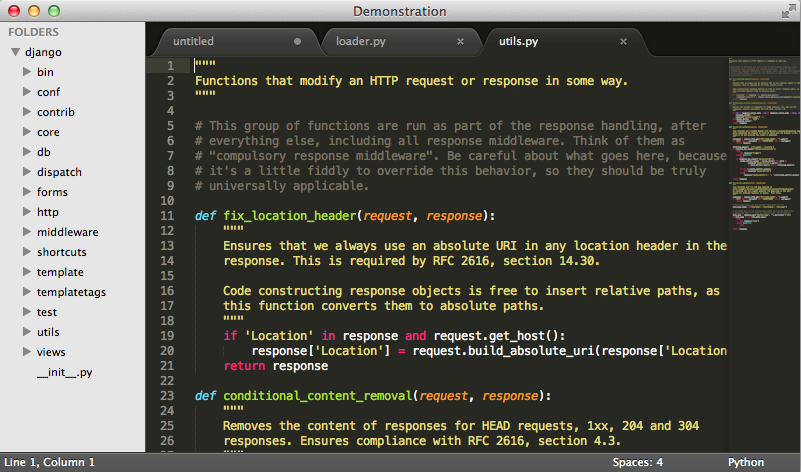
Формат файла и синтаксис фрагментов обсуждаются подробно следующим образом:
Содержание – в этом разделе содержится описание фрагмента.
tabTrigger – включает последовательность символов, которые срабатывают при написании фрагмента.
Область действия – определяет область, в которой фрагмент остается активным.
Описание – включает в себя все мета-описания. Он будет отображаться, когда открыто меню сниппета.
Содержание – в этом разделе содержится описание фрагмента.
tabTrigger – включает последовательность символов, которые срабатывают при написании фрагмента.
Область действия – определяет область, в которой фрагмент остается активным.
Описание – включает в себя все мета-описания. Он будет отображаться, когда открыто меню сниппета.
Создание первого фрагмента
Вы можете создать фрагмент по умолчанию, используя Сервис → Разработчик → Фрагмент .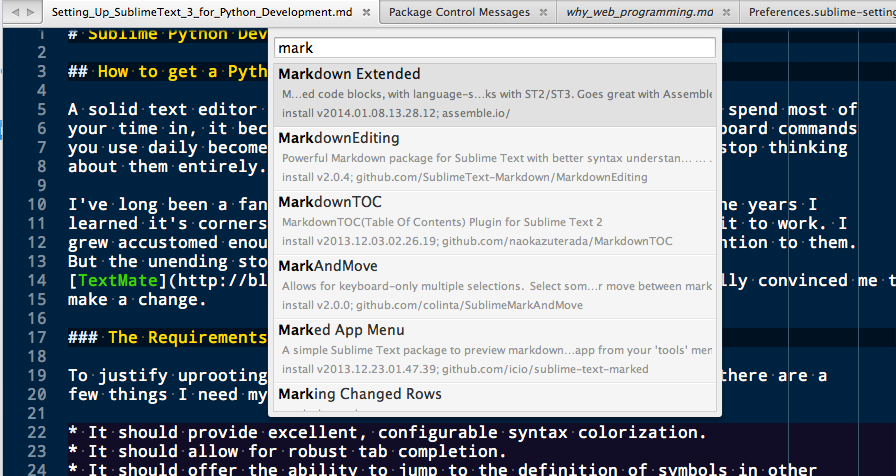
Затем будет создан демонстрационный фрагмент со связанными тегами, как показано ниже –
Чтобы создать первый фрагмент в редакторе Sublime Text, откройте меню « Инструменты» и выберите параметр « Фрагменты» в раскрывающемся окне, как показано на снимке экрана.
Теперь выберите Snippet: html из отображаемых параметров.
Это создает фрагмент по умолчанию для указанного файла HTML, как показано ниже.
Обратите внимание, что существуют разные фрагменты для разных типов файлов. Для html-файлов в базе кода есть три фрагмента, определенные в редакторе Sublime Text, как показано ниже.
Отрывки контроля пакетов
Контрольные фрагменты в основном используются для разработки продукта. С опцией установки пакетов в редакторе Sublime вы можете скачать любой фрагмент, необходимый для веб-разработки, и установить его.
Вам могут понадобиться следующие пакеты для веб-разработки –
- EverCodeLab Sublime поддерживает Ruby on Rails
- Дополнительные фрагменты PHP для PHP
- HTML фрагменты для файлов HTML
- Фрагменты Twitter Bootstrap для Twitter Bootstrap
- Фрагменты JavaScript для файлов JS
- Пакет сниппетов jQuery для jQuery
Макросы являются основным средством автоматизации, которое включает в себя последовательность команд. Вы можете использовать макросы всякий раз, когда вам нужно выполнить операцию, которая включает в себя те же шаги.
Вы можете использовать макросы всякий раз, когда вам нужно выполнить операцию, которая включает в себя те же шаги.
Макро-файлы – это файлы JSON с расширением .sublime-micro, которые считаются очень полезными.
Запись макроса
Запись макроса определяет процедуру для сохранения набора команд, необходимых для данного файла. Вы можете записать макрос двумя способами –
Используйте сочетание клавиш Ctrl + Q для записи макроса в Windows и Cmd + Q в Mac.
Используйте опцию записи в Инструменты → Запись макроса .
Как только макрос начал запись, вы можете увидеть следующее сообщение в редакторе Sublime Text –
Играя в макрос
Вы можете использовать сочетание клавиш Ctrl + Shift + Q в Windows и Cmd + Shift + Q для Mac, чтобы воспроизвести макрос, записанный пользователем в Sublime Text. Обратите внимание, что этот ярлык воспроизводит последний записанный макрос в Sublime.
Сохранение макроса
Вы можете сохранить записанный макрос, используя пункт Инструменты → Сохранить макрос. На следующем снимке экрана показано, как сохранить макрос с помощью этой опции.
Вы также можете переопределить макросы, используя различные опции в строке меню Tool, как показано ниже –
Связывание клавиш в Sublime Text помогает пользователю обрабатывать и отображать последовательности нажатий клавиш на действия. Они определены в формате JSON и хранятся в файлах .sublime-keymap .
Для лучшей интеграции важно хранить отдельные файлы карт ключей для Linux, OSX и Windows. Ключевые карты соответствующей платформы будут загружены в текстовый редактор Sublime.
Пользователь может открыть файл раскладки клавиш или привязки клавиш по умолчанию, используя параметр « Настройки» → «Привязки клавиш» .
В следующем примере показано, как выполнить привязку клавиш в Windows –
[
{ "keys": ["ctrl+shift+n"], "command": "new_window" },
{ "keys": ["ctrl+shift+w"], "command": "close_window" }
]Определение привязок клавиш
Sublime Text редактор включает в себя возможность определить карту ключей. Привязки клавиш, определенные в файле .sublime-keymap, включают в себя все комбинации значений клавиш.
Привязки клавиш, определенные в файле .sublime-keymap, включают в себя все комбинации значений клавиш.
Вы можете включить следующую привязку ключей в этот файл и сохранить их, чтобы проверить выполнение, с помощью кода, показанного ниже –
[
{
"keys": ["super+alt+;"], "command": "run_macro_file",
"args":
{"file": "Packages/User/semicolon.sublime-macro"}
}
]Здесь супер – это Winkey в Windows или Linux и команда в операционной системе OSX. Обратите внимание, что этот код будет запускать макрос, который находится в Packages / User и называется semicolon.sublime-macro при нажатии клавиш Super + Alt + .
В этой главе вы узнаете различные сочетания клавиш для перемещения и выбора столбцов файла в Sublime Text.
Перемещение указателя в начало кода
Вы можете использовать сочетание клавиш Ctrl + Home, чтобы переместить указатель на начало кода в редакторе Sublime Text.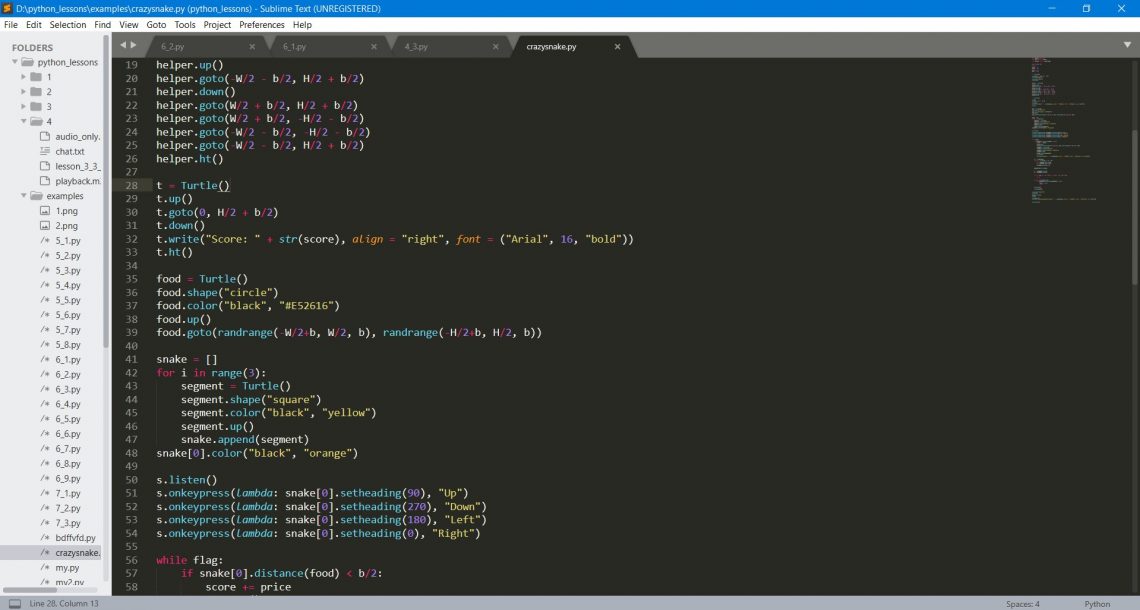
Обратите внимание на пример кода, показанный здесь.
На приведенном ниже снимке экрана показан тот же код, в котором курсор перемещается в его начало.
Расширение столбца
Вы можете использовать сочетание клавиш Ctrl + L, чтобы расширить указанный столбец. Этот ярлык выберет столбец с указателем. Следующий скриншот объясняет это в подробностях –
Обрезка колонны
Вы можете использовать сочетание клавиш Ctrl + K, чтобы обрезать указанный столбец файла. Для OSX вам придется использовать комбинацию клавиш Cmd + K для этой цели.
Показанный здесь пример отображает код, в котором строка, упомянутая в пятом столбце, обрезана.
Разделить блок текста
Вы можете использовать сочетание клавиш Ctrl + Shift + K, чтобы разделить выделенный блок текста на два выделения.
Примечание . Отличие в сочетаниях клавиш от предыдущего сочетания клавиш заключается в том, что столбцы являются видимыми. Ctrl + Shift + K удаляет номер столбца из указанного кода, тогда как Ctrl + K сохраняет номер столбца без изменений после обрезки всего столбца.
Ctrl + Shift + K удаляет номер столбца из указанного кода, тогда как Ctrl + K сохраняет номер столбца без изменений после обрезки всего столбца.
Отступ – это процесс поддержки блоков кода языков программирования для поддержания систематической структуры. Это помогает донести до разработчиков лучшую структуру программы. В этой главе подробно объясняется про отступ в редакторе Sublime Text.
Важность отступа
Отступы помогают поддерживать структуру кода таким образом, чтобы ее легко понимал любой, кто обращается к ней. Правильный отступ дает коду следующие особенности:
- читабельность
- Удобство для пользователя
- адаптируемость
- Простота обслуживания
Параметры отступа в возвышенном тексте
Sublime Text editor предоставляет различные опции для отступа кода, как показано на следующем снимке экрана –
Использование этих опций подробно обсуждается здесь –
Вариант отступа
Опция Indent помогает создать отступ для указанного кода.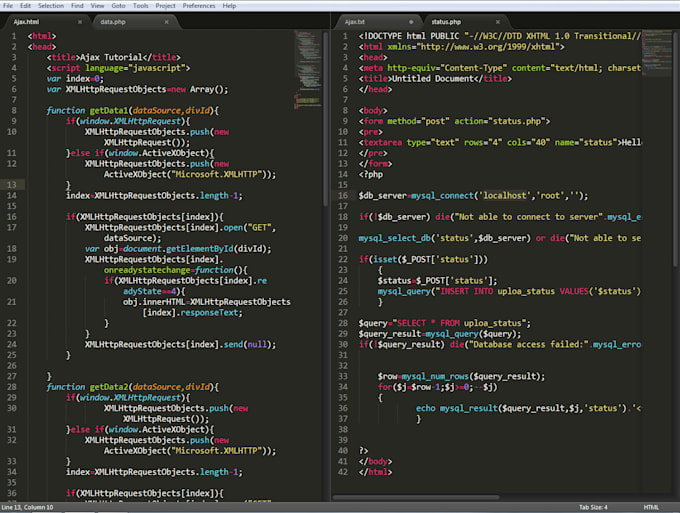 Вы должны выбрать указанный код и выбрать опцию Отступ . Вы также можете использовать сочетание клавиш Ctrl + [ после выбора необходимого кода, который должен иметь отступ. Обратитесь к следующему скриншоту для лучшего понимания –
Вы должны выбрать указанный код и выбрать опцию Отступ . Вы также можете использовать сочетание клавиш Ctrl + [ после выбора необходимого кода, который должен иметь отступ. Обратитесь к следующему скриншоту для лучшего понимания –
Unindent Option
Опция Unindent работает в порядке, обратном процедуре отступа. Сочетание клавиш для параметра «Отступ» – Ctrl +] . Обратитесь к следующему скриншоту для лучшего понимания –
Вариант переиндентирования
Опция Reindent используется, чтобы отменить опцию Indentdent и вернуть код обратно в то же состояние. Обратитесь к следующему скриншоту для лучшего понимания –
Преимущества отступов
Правильный отступ предлагает различные преимущества для кода и разработчиков. Они обсуждаются ниже –
Блоки кода будут видны без особых усилий.
Разработчик может сосредоточиться на строках кода, которые необходимы, и легко игнорировать несущественные.

Разработчику, использующему один и тот же тип структуры кода несколько раз, не нужно сосредотачиваться на начале блока и на концах блока .
Любые неуместные строки кода могут быть легко идентифицированы.
Блоки кода будут видны без особых усилий.
Разработчик может сосредоточиться на строках кода, которые необходимы, и легко игнорировать несущественные.
Разработчику, использующему один и тот же тип структуры кода несколько раз, не нужно сосредотачиваться на начале блока и на концах блока .
Любые неуместные строки кода могут быть легко идентифицированы.
Базовые настройки редактора Sublime Text – это конфигурация, необходимая для редактора, например размер шрифта, отображение номеров строк или цветовая схема редактора.
Все базовые настройки настроены в формате JSON. Для просмотра списка настроек перейдите в меню « Настройки» -> «Настройки».
Настройки включают в себя два типа конфигурации, а именно –
- По умолчанию
- пользователь
Default включает в себя все конфигурации по умолчанию, и пользователь определяет индивидуальные настройки для базовых настроек.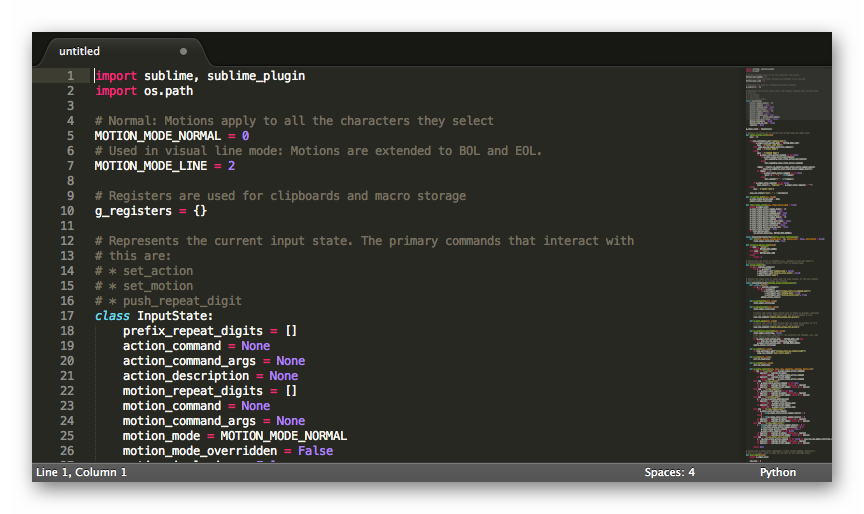
Для сценария, упомянутого выше, настраиваемые параметры указаны ниже.
"font_size": 15,
"ignored_packages":
[
"Vintage"
]
Категории настроек
Различные категории настроек в Sublime Text следующие:
Настройки редактора
К ним относятся основные настройки для редактирования файлов базы кода. Примеры включают font_face, font_size и tab_size . Настройки присутствуют в конфигурации по умолчанию.
Настройки интерфейса пользователя
К ним относятся общие настройки, которые специально ориентированы на фон, тему и различные цветовые сочетания. Эти настройки добавляются во втором разделе конфигурации по умолчанию.
Поведение приложения
Эти настройки ориентированы на поведение приложения, включенного в редактор Sublime Text, в открытых окнах. Эти настройки включены в третий раздел настроек конфигурации по умолчанию.
Синтаксис – Специальные настройки
Эти настройки используются для разработки синтаксиса редактора Sublime Text.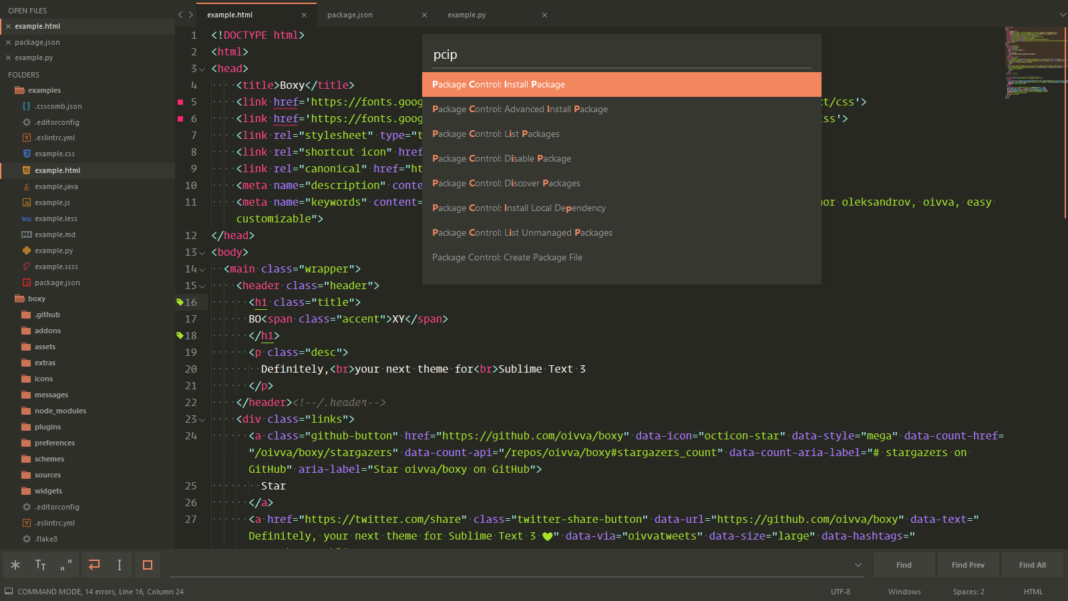 Чтобы получить список настроек, специфичных для синтаксиса, пользователь должен использовать опцию Предпочтения – Специфично для синтаксиса .
Чтобы получить список настроек, специфичных для синтаксиса, пользователь должен использовать опцию Предпочтения – Специфично для синтаксиса .
Управление темами в текстовом редакторе Sublime подразумевает улучшение внешнего вида редактора с помощью цветов и привлекательных фонов. Темы представляют собой значения в формате JSON с расширением .sublime-theme и управляют внешним видом пользовательского интерфейса редактора, изменяя цвета элементов IDE.
Установка и применение тем
Следующие шаги помогут вам установить и применить темы в редакторе Sublime Text.
Шаг 1 – Используйте установочный пакет Sublime Text, чтобы установить пакет для тем, как показано на скриншоте здесь –
Шаг 2 – Вы можете увидеть список опций с опцией Install Package, вы можете скачать их и установить в редакторе Sublime Text.
Шаг 3 – Как только вы выберете тему, активируйте ее.
Шаг 4 – Теперь выберите желаемую тему из списка установленных тем.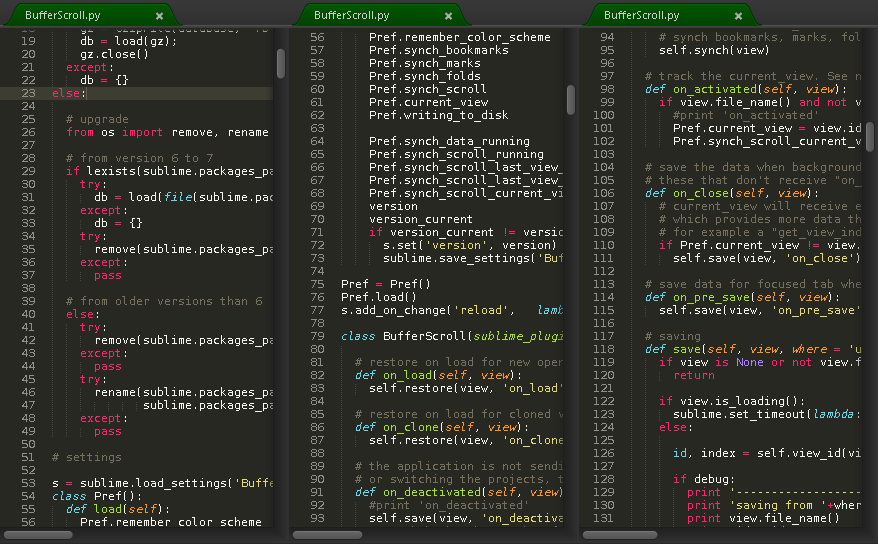 Это автоматически меняет внешний вид редактора.
Это автоматически меняет внешний вид редактора.
Цветовые схемы
Цветовые схемы – это файлы в формате XML, расположенные в папке « Пакеты » с цветовыми схемами. Они являются отличным способом настройки цветов текста Sublime, в отличие от тем, характерных для элементов пользовательского интерфейса.
Вы можете выбрать цветовые схемы, выбрав « Настройки» → «Цветовая схема» . Обратитесь к следующему скриншоту, который показывает то же самое.
Цветовые схемы включают в себя различные варианты, такие как Breakers, Mariana, Monokai и Sixteen . Внешний вид редактора зависит от выбранной вами цветовой схемы. Обратите внимание, что эти шаблоны будут сосредоточены только на цветовом синтаксисе.
Винтажный режим в текстовом редакторе Sublime – это пакет, который включает в себя комбинацию функций редактирования vi. Винтажный режим позволяет использовать список команд vi в редакторе Sublime.
Vintage mode – проект с открытым исходным кодом, скачать его можно по ссылке –
https://github. com/sublimehq/Vintage
com/sublimehq/Vintage
Понимание редактора vi
Vi – примитивный и популярный текстовый редактор. Первоначально он был создан для операционной системы UNIX и с базовыми функциями выполнения сценариев. Это широко используемый редактор командной строки в различных операционных системах, потому что он не требует мыши для операций.
Sublime включает в себя vim , который является расширенным разделом редактора vi , и включает в себя настройку макросов, фрагментов кода и плагинов.
Включение винтажного режима
Вы можете включить винтажный режим, выполнив следующие действия:
Выберите опцию Настройки → Настройки
Отредактируйте json- файл конфигурации настроек с именем ключа как ignored_packages . Винтажная упаковка включена в раздел ignored_packages .
Удалите атрибут Vintage из конфигурации, чтобы включить свойство Vintage в текстовом редакторе Sublime.
"ignored_packages": []
Ваш редактор в винтажном режиме будет выглядеть, как показано на следующем скриншоте –
Винтажный режим включает в себя множество команд, похожих на редактор vi.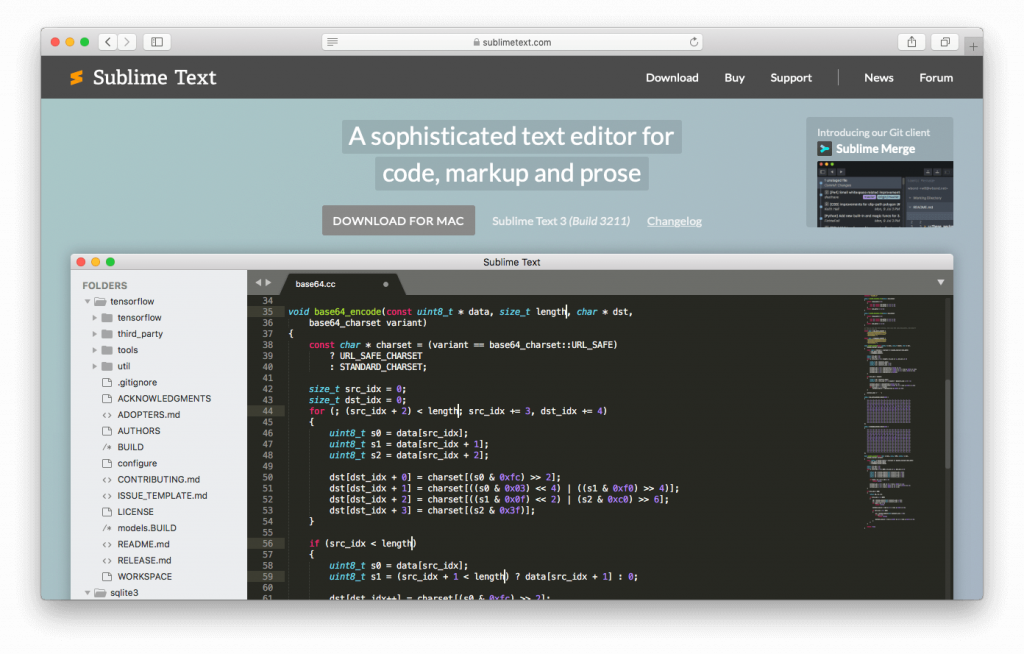 Это включает в себя основные настройки редактора Sublime Text, как показано в приведенном ниже коде –
Это включает в себя основные настройки редактора Sublime Text, как показано в приведенном ниже коде –
{
"color_scheme": "Packages/Color Scheme - Default/Monokai.tmTheme",
"font_size": 15,
"ignored_packages":
[
],
"vintage_start_in_command_mode": true,
"theme": "Soda Dark.sublime-theme"
}| Режим | Описание | ключ |
|---|---|---|
| Командный режим | Ожидает, когда пользователь введет команду | Esc |
| Режим вставки | Текст может быть вставлен в разные позиции | I / I / а / А |
| Визуальный режим | Выделите / выделите текст с помощью команд перемещения | В |
| Режим визуальной линии | Выделите / выделите строки текста с помощью клавиш со стрелками | Shift + V |
Винтажный режим
Vintageous – это пакет, используемый для описательного анализа редактора vi.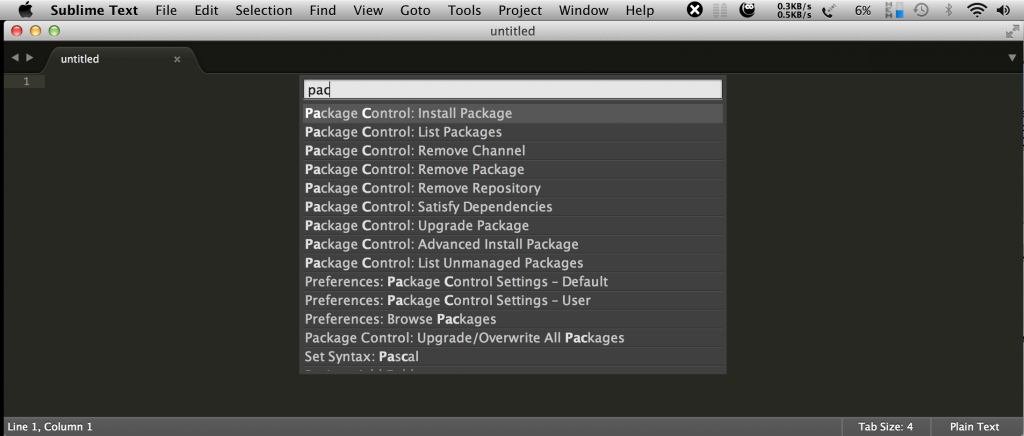 Его можно загрузить с помощью пакета управления, как указано ниже –
Его можно загрузить с помощью пакета управления, как указано ниже –
После того, как вы успешно установите сборочный пакет, ваш экран будет выглядеть так, как показано на следующем снимке экрана –
Sublime Editor включает в себя модули тестирования для различных языков программирования. Это помогает в модульном тестировании файлов и скриптов и помогает разработчикам анализировать ошибки, ошибки и проблемы, если таковые имеются.
Sublime Text editor включает в себя 3 модуля, которые необходимы для тестирования и развертывания JavaScript. В этой главе они обсуждаются подробно.
JsFormat
JsFormat – это плагин JavaScript, используемый для форматирования строк скрипта, что облегчает процесс модульного тестирования. За кулисами используется формат JS beautifier ( http://jsbeautifier.org/ ) для форматирования полного JS или части файлов JS. JSFormat можно установить с помощью опции Install Package редактора Sublime.
Характеристики
JsFormat предлагает следующие возможности скрипта –
- Облегчает форматирование файлов JS и JSON.

- Предлагает полное текстовое форматирование и выбранное форматирование.
- Предоставляет настраиваемые параметры для параметров форматирования.
JSHint
JSHint – это инструмент сообщества, используемый для анализа ошибок с помощью подсказок. Это помогает обнаруживать ошибки и потенциальные проблемы. JSHint – это пакет с открытым исходным кодом, простой и понятный. Вы можете установить JSHine в Sublime Text editor через режим Install Package .
Чтобы реализовать плагин JSHint в Sublime Text Editor, вы можете использовать сочетание клавиш Alt + J в Windows и Cmd + j в системах OSX.
JavaScriptNext
Этот скрипт используется для выделения синтаксиса файла JS и его связанного значения. Он включает в себя функцию подсветки синтаксиса с различными модулями, функциями стрелок, классами и генераторами.
Вы можете выполнить проверку синтаксиса файла, используя список синтаксиса, как показано на снимке экрана ниже –
Python предлагает unittest , официальную систему модульного тестирования для модульного тестирования сценариев, разработанных перед развертыванием. Он также называется PyUnit . Модульные тесты Python, используемые в Sublime Text editor, называются sublime-unittests и доступны по следующей ссылке:
Он также называется PyUnit . Модульные тесты Python, используемые в Sublime Text editor, называются sublime-unittests и доступны по следующей ссылке:
https://github.com/martinsam/sublime-unittest
Эти модульные тесты содержат ряд полезных фрагментов для облегчения написания тестовых случаев.
Установка UnitTest
Пакет управления Sublime управляет установкой юнит-тестов, и следующие шаги описывают это подробно –
Шаг 1 – Используйте палитру команд Sublime Editor Ctrl + Shift + P для установки пакета, как показано на скриншотах, приведенных ниже –
Шаг 2 – Установленные пакеты используют следующие два основных фрагмента –
testclass, который используется для создания нового тестового класса
testfunc, который используется для создания новой тестовой функции для нас, чтобы заполнить
testclass, который используется для создания нового тестового класса
testfunc, который используется для создания новой тестовой функции для нас, чтобы заполнить
Шаг 3 – Консоль вычисляет результаты теста, как показано на скриншоте ниже.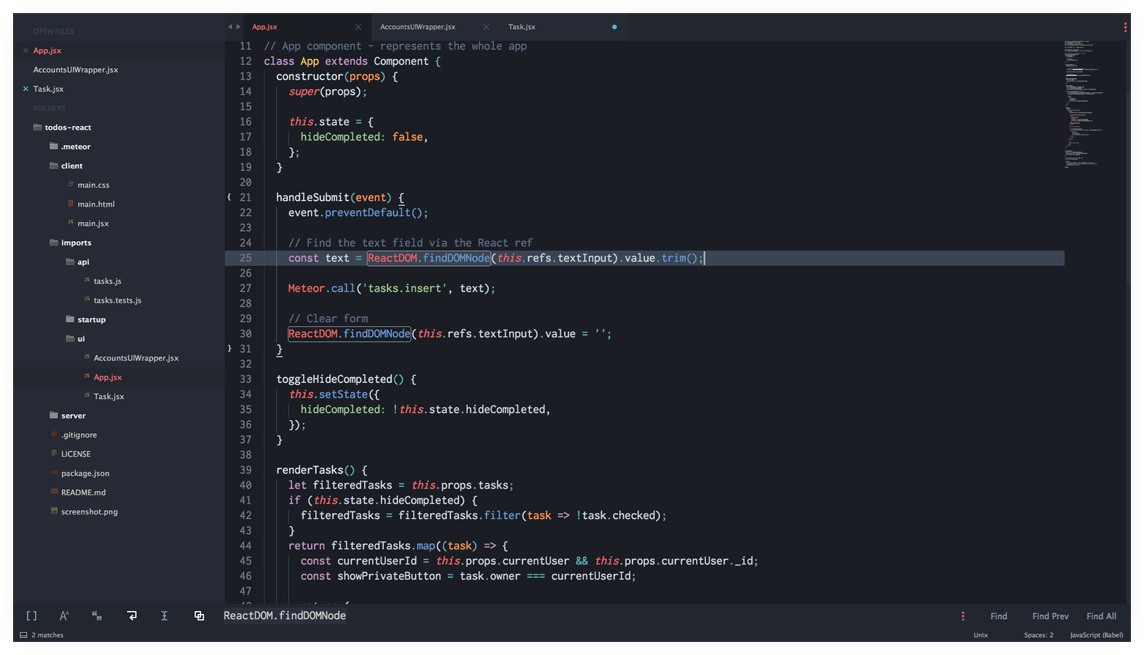 Обратите внимание, что результат зависит от успеха или неудачи теста.
Обратите внимание, что результат зависит от успеха или неудачи теста.
Результат успеха
Результат неудачи
Примечание. Модульные тесты работают в качестве компилятора для вычисления сценариев в Python.
Sublime Text Editor использует Hunspell для проверки правописания. Hunspell – это проверка орфографии LibreOffice, Mozilla Thunderbird, Google Chrome и многих проприетарных пакетов. Sublime Text редактор включает в себя поддержку словаря для правильной проверки правописания слов.
Словари
Sublime Text включает словари в кодировке UTF-8. Чтобы реализовать словарь с помощью редактора Sublime Text, его сначала нужно преобразовать в UTF-8. Если у пользователя есть словарь в кодировке UTF-8, его можно установить с помощью параметра « Предпочтения» в редакторе Sublime Text.
Вы можете выбрать словарь из меню « Вид» → «Словарь», как показано на данном скриншоте –
Настройки для словаря
Для проверки орфографии в Sublime Text Editor определены две настройки:
- Проверка орфографии
- толковый словарь
// Set to true to turn spell checking on by default "spell_check": false, // Word list to use for spell checking "dictionary": "Packages/Language - English/en_US.dic"
Эти конфигурации включены в файл настроек . Добавленные и игнорируемые слова сохраняются в пользовательских настройках под ключами add_words и ignored_words соответственно.
Программные пакеты установлены в Sublime Text для дополнительных функций. Вы можете просмотреть список пакетов программ с помощью сочетания клавиш Ctrl + Shift + P в Windows и Cmd + Shift + P в Mac. Обратите внимание на следующие скриншоты для лучшего понимания –
Эти пакеты устанавливаются в каталог « Пакеты → Пользователь», который включает в себя всю необходимую конфигурацию. Чтобы просмотреть пакеты, выберите « Настройки» → «Просмотр пакетов» , как показано на снимке экрана ниже.
Эти файлы являются настраиваемой конфигурацией, которую можно изменять по мере необходимости. Пакеты создаются в формате JSON.
Рассмотрим созданный пакет sublime-keymap , который включает следующий код:
[
{
"keys": ["super+alt+;"],
"command": "run_macro_file",
"args": {"file": "Packages/User/semicolon. sublime-macro"}
}
]
sublime-macro"}
}
]
В этой главе вы узнаете об основных параметрах меню Файл, Правка и Перейти в редакторе Sublime Text.
Сохранить с кодировкой
Эта опция включена в меню « Файл», которая помогает сохранять сценарии и файлы с соответствующей кодировкой. Sublime Text Editor включает в себя множество вариантов кодирования скриптов Python, как показано на следующем снимке экрана –
Процесс кодирования помогает защитить сценарии от сторонних атак и позволяет воспринимать элемент использования или интерес, который можно преобразовать в конструкцию.
Конвертировать дело
Преобразование регистра помогает преобразовать верхний регистр в нижний регистр и наоборот. Обратитесь к следующему скриншоту для лучшего понимания –
Например, рассмотрим ключевое слово Monica, включенное в файл, и давайте преобразуем его в верхний регистр. Обратитесь к следующему скриншоту для лучшего понимания –
Перейти к Символу
С помощью этой опции пользователь может искать или получать соответствующее ключевое слово или любую функцию. Эта опция очень полезна, когда у нас более 1000 строк кода, и пользователь должен искать уникальную строку или аннотацию.
Эта опция очень полезна, когда у нас более 1000 строк кода, и пользователь должен искать уникальную строку или аннотацию.
На следующем скриншоте показана демонстрация Goto Symbol –
В предыдущих главах обсуждались различные параметры, связанные с меню « Предпочтения» . В этой главе вы узнаете подробно о настройках шрифта редактора Sublime Text.
Sublime Editor предлагает три измерения размеров шрифта – « Больше», «Меньше» и « Сброс», чтобы отменить внесенные изменения. Реализация указанного шрифта возможна, когда пользователь выбирает соответствующий абзац или текст в редакторе.
Рассмотрим выделенный текст в файле functions.py, где вам нужно внести желаемые изменения –
Обратите внимание, что после реализации более крупного шрифта размеры и размер шрифта сценариев будут автоматически изменены на большее измерение.
Каждый редактор включает в себя плагин для разработки, который запускает набор действий и пакетов по умолчанию. Sublime Text редактор включает в себя функцию для разработки собственного настраиваемого плагина. В этой главе подробно обсуждается разработка собственного плагина в Sublime Text.
Sublime Text редактор включает в себя функцию для разработки собственного настраиваемого плагина. В этой главе подробно обсуждается разработка собственного плагина в Sublime Text.
Плагин для разработчиков
Следующие шаги подробно показывают, как разработать плагин в Sublime Text.
Шаг 1. Выберите параметр « Новый плагин», выбрав « Инструменты» → «Разработчик» → «Новый плагин», как показано ниже –
Шаг 2 – Основной код плагина включает в себя импорт двух основных библиотек: sublime и sublime_plugin .
Код для плагина –
import sublime
import sublime_plugin
class ExampleCommand(sublime_plugin.TextCommand):
def run(self, edit):
self.view.insert(edit, 0, "Hello, World!") Шаг 3 – Пользовательские плагины сохраняются в Пакеты → Пользовательская папка. Обратитесь к следующему снимку экрана, который дает вам полное представление о плагинах, сохраненных в редакторе Sublime Text.
Запуск плагина
Когда вы создали плагин и сохранили его, откройте консоль с помощью сочетания клавиш Ctrl + ` в Windows и Cmd +` в OSX и выполните команду, показанную здесь –
view.run_command(plugin-name)
Эта команда выполнит плагин, определенный пользователем со списком действий, включенных в него.
Палитра команд включает в себя список элементов или команд, которые часто используются. Записи команд включены в файл .sublime-commands .
Использование палитры команд
Чтобы открыть палитру команд в редакторе Sublime Text, вы можете использовать сочетание клавиш Ctrl + Shift + P в Windows и Cmd + Shift + P в OSX.
Обычно используемые команды из палитры –
- Сборка с Python
- Установить пакеты
Сборка с Python
Это сгенерирует все зависимости и создаст указанный код данного файла Python.
Установить пакеты
С помощью этой команды мы получаем список пакетов, которые могут быть установлены, но не включены ранее.
Все команды, включенные в палитру команд, хранятся в каталоге пакетов. Базовый пример команды, объявленной в файле Default.sublime-commands, показан в приведенном ниже коде –
[
{ "caption": "Project: Save As", "command": "save_project_as" },
{ "caption": "Project: Close", "command": "close_project" },
{ "caption": "Project: Add Folder", "command": "prompt_add_folder" },
]Примечание . Файл JSON содержит 3 основных ключа для каждой команды.
- Имя / Подпись
- Место нахождения
- содержание
Отладка – это процесс поиска ошибок и ошибок в данном коде и их исправления. Sublime редактор включает в себя различные плагины, которые имеют функции отладки, которые помогают легко находить ошибки.
В этой главе вы узнаете, как отлаживать веб-приложение на PHP. Для этой цели Sublime использует подключаемый модуль Sublime TestX . Особенности этого плагина –
Это расширение используется для отладки файлов и скриптов PHP.

Предоставляет список возможностей отладки и профилирования.
Поддерживает трассировку стека и параметры реального времени, такие как отображение и функциональность.
Это расширение используется для отладки файлов и скриптов PHP.
Предоставляет список возможностей отладки и профилирования.
Поддерживает трассировку стека и параметры реального времени, такие как отображение и функциональность.
Установка Sublime Plugin
Чтобы установить плагин Sublime Text Xdebug, вам нужно будет выполнить следующие шаги:
Шаг 1 – Установить установку палитры управления пакетами с помощью сочетания клавиш Ctrl + Shift + P или Cmd + shift + P.
Шаг 2. После успешной установки клиента Xdebug файл конфигурации будет сохранен в папке « Установленные пакеты ». Файл конфигурации представляет собой файл JSON, который содержит параметры для отладки веб-приложения PHP.
Шаг 3 – Запустите сеанс отладки PHP-файла с помощью комбинации клавиш Ctrl + F9 . Вы также можете сделать это, используя опцию Start Debug, используя палитру команд.
Шаг 4 – Разделенные окна XdebugClient покажут вывод файла PHP. Он поддерживает процесс отладки кода построчно. Обратитесь к следующему скриншоту для лучшего понимания –
В Sublime Text Editor есть плагин Web Inspector для отладки кода JavaScript. Это помогает нам устанавливать точки останова, исследовать консоль и оценивать участки кода. В этой главе вы узнаете подробно об этом плагине.
Установка Sublime Web Inspector
Следующие шаги показывают установку Sublime Web Inspector –
Шаг 1
Используйте пункт меню « Настройки» → «Обзор пакетов», чтобы получить путь к установленным пакетам, как показано на скриншоте.
Шаг 2
С помощью командной строки git клонируйте пакеты веб-приложения отладки Javascript с помощью репозитория git, как показано в приведенной ниже команде:
git clone -b ST3 "git://github.com/sokolovstas/SublimeWebInspector.git"
Шаг 3
Чтобы проверить установку, откройте командную палитру и запустите веб-инспектор. Вы можете использовать сочетание клавиш для веб-инспектора Ctrl + Shift + R в Windows и Cmd + Shift + R в системах OSX. Вы можете увидеть все точки останова, необходимые для приложения JavaScript, как показано ниже –
Пакетная обработка в Sublime Text также относится к системам сборки . Сборка систем помогает пользователю запускать файлы через внешние программы, такие как make, tidy и интерпретаторы .
Следующие пункты заслуживают внимания при работе с системами сборки –
Это файлы JSON и имеют расширение .sublime-build .
Чтобы начать процесс сборки, вы можете выбрать опцию Инструменты → Сборка или сочетание клавиш Ctrl + B в Windows и Cmd + B для системы OSX.
Это файлы JSON и имеют расширение . sublime-build .
sublime-build .
Чтобы начать процесс сборки, вы можете выбрать опцию Инструменты → Сборка или сочетание клавиш Ctrl + B в Windows и Cmd + B для системы OSX.
Напомним, что на протяжении всего этого урока мы фокусируемся на файлах Python. Возвышенный текст включает в себя два режима сборки для файлов Python.
Когда сборка для Python завершена, вы можете увидеть следующий вывод в редакторе:
Вы можете увидеть список результатов сборки, созданных для конкретного проекта, в редакторе Sublime Text, используя команду Инструменты → Результаты сборки → Показать результаты сборки .
Обратите внимание, что системы сборки и полные файлы, связанные с пакетной обработкой, должны находиться в папке « Пакеты » ( Packages / user ). Многие пакеты в Sublime Editor включают свои собственные системы сборки.
Режим отвлечения внимания в редакторе Sublime Text позволяет отображать код и файлы в полноэкранном режиме. Вы можете войти в режим без отвлечения через опцию Вид → Войти в пункт меню режима отвлечения .
Вы можете войти в режим без отвлечения через опцию Вид → Войти в пункт меню режима отвлечения .
После включения режима отвлечения в редакторе Sublime Text выходные данные будут видны, как показано ниже:
Все элементы пользовательского интерфейса Chrome скрыты, но доступны в режиме отвлечения.
настройка
Все свойства настройки без отвлекающего режима редактора Sublime Text включены в JSON-файл Distraction Free.sublime-settings, как показано на приведенном ниже снимке экрана.
На следующем снимке экрана показаны свойства, включенные в свободный от отвлечения режим редактора Sublime.
Обратите внимание, что такие атрибуты, как line_numbers, gutter, draw_centered, wrap_width, word_wrap и scroll_past_end , таковы, что они включают привлекательный режим без отвлечения внимания.
SublimeCodeIntel является важным плагином для редактора Sublime Text. Он предлагает следующие функции –
Функция перехода к символу, которая помогает пользователю перейти к файлу и указанной строке символа.

Включает библиотеку автозаполнения и отображает модули / символы в режиме реального времени.
Подсказки отображают информацию в строке состояния о связанной функции.
Функция перехода к символу, которая помогает пользователю перейти к файлу и указанной строке символа.
Включает библиотеку автозаполнения и отображает модули / символы в режиме реального времени.
Подсказки отображают информацию в строке состояния о связанной функции.
Монтаж
Вы можете установить плагин SublimeCodeIntel, выполнив следующие действия:
Шаг 1 – Получить функциональность установочного пакета редактора Sublime Text с помощью сочетания клавиш Ctrl + Shift + P в Windows и Cmd + Shift + P для системы OSX. Обратитесь к следующему скриншоту для лучшего понимания –
Шаг 2 – Теперь выберите плагин SublimeCodeIntel для установки и перезапустите редактор Sublime Text.
Шаг 3 – При успешной установке плагина SublimeCodeIntel ваш экран будет выглядеть так –
конфигурация
Существует две встроенные конфигурации SublimeCodeIntel –
- Настройки – по умолчанию
- Настройки – Пользователь
Обратитесь к следующему снимку экрана, который показывает эти конфигурации –
Конфигурация для SublimeCodeIntel включена в файл JSON с именем SublimeCodeIntel. sublime-settings . Конфигурация, необходимая для каждого языка, включена в плагин SublimeCodeIntel, как показано ниже:
sublime-settings . Конфигурация, необходимая для каждого языка, включена в плагин SublimeCodeIntel, как показано ниже:
/*
Defines a configuration for each language.
*/
"codeintel_language_settings": {
"Python3": {
"python3": "/usr/local/bin/python3.3",
"codeintel_scan_extra_dir": [
"/Applications/Sublime Text.app/Contents/MacOS",
"~/Library/Application Support/Sublime Text 3/Packages/SublimeCodeIntel/arch",
"~/Library/Application Support/Sublime Text 3/Packages/SublimeCodeIntel/libs"
],
"codeintel_scan_files_in_project": true,
"codeintel_selected_catalogs": []
},
"JavaScript": {
"codeintel_scan_extra_dir": [],
"codeintel_scan_exclude_dir":["/build/", "/min/"],
"codeintel_scan_files_in_project": false,
"codeintel_max_recursive_dir_depth": 2,
"codeintel_selected_catalogs": ["jQuery"]
},
"PHP": {
"php": "/Applications/MAMP/bin/php/php5.5.3/bin/php",
"codeintel_scan_extra_dir": [],
"codeintel_scan_files_in_project": true,
"codeintel_max_recursive_dir_depth": 15,
"codeintel_scan_exclude_dir":["/Applications/MAMP/bin/php/php5. 5.3/"]
}
}
5.3/"]
}
}Эти конфигурации могут быть настроены по мере необходимости. Это зависит от количества модулей / библиотек, установленных пользователем, с различными параметрами, такими как размер и сложность проекта, над которым работает пользователь.
Sublime Text 4, как установить через официальный репозиторий Ubuntu
В следующей статье мы рассмотрим, как мы можем установите Sublime Text 4 в нашу систему Ubuntu. Мы можем сделать это через официальный репозиторий apt. Это первая стабильная версия Sublime Text 4, и ее разработчики постарались предложить улучшения, не теряя при этом фокуса, который делает Sublime Text быть отличным редактором.
Эта программа представляет собой полнотекстовый редактор, особенно привлекательный для программистов. Среди улучшений этой новой версии вы можете найти несколько новых важные функции, которые были добавлены в надежде значительно улучшить рабочий процесс. Плюс большое количество мелких улучшений по всем направлениям.
Индекс
- 1 Общие характеристики Sublime Text 4
- 2 Установите Sublime Text 4 в Ubuntu
- 3 деинсталляция
Общие характеристики Sublime Text 4
- У нас будет множественный выбор вкладок. Возвышенный текст 4 (Построить 4107) представляет несколько вкладок выбора, в которых нам нужно будет только нажать и удерживать клавишу Ctrl (o сдвиг), а затем выберите другой файл, чтобы он открылся в новой вкладке, и мы увидим их рядом.
- Боковая панель, панель вкладок, «Перейти к», «Автозаполнение» и другие были изменены, чтобы навигация по коду проще и интуитивно понятнее, чем когда-либо.
- Контекстно-зависимое автозаполнение. Механизм автозаполнения был переписан для обеспечения интеллектуального завершения на основе существующего кода в проекте. Советы также расширены информацией об их типе и содержат ссылки на определения.

- Поддержка ARM64 для Gnu / Linux и macOS.
- Пользовательский интерфейс обновлен. В темы добавлены новые стили вкладок и затемнение неактивных панелей. Темы и цветовые схемы поддерживают автоматическое переключение из темного режима.
- Поддержка Python 3.8 для дополнений.
- Встроенная поддержка TypeScript, JSX и TSX. Поддержка одного из самых популярных новых языков программирования теперь доступна по умолчанию. Мы сможем использовать все интеллектуальные синтаксические функции Sublime Text в экосистеме JavaScript.
- Sublime Text теперь вы можете использовать графический процессор в Gnu / Linux, Mac и Windows при рендеринге интерфейса. Это приводит к плавному пользовательскому интерфейсу с разрешением до 8K при меньшем потреблении энергии, чем раньше.
- Поддержка Wayland для Gnu / Linux.
- Sublime Text 4 полностью совместим с версией 3.
 Вы можете использовать нашу сессию и настройки автоматически, если мы этого хотим.
Вы можете использовать нашу сессию и настройки автоматически, если мы этого хотим.
Это лишь некоторые из функций этой версии Sublime Text. Они могут подробно проконсультируйтесь со всеми из них в Release Note.
Установите Sublime Text 4 в Ubuntu
Для установки этой версии Sublime Text требуются те же шаги, которые использовались для установки предыдущих версий. Для начала нам нужно открыть терминал (Ctrl + Alt + T) и мы скачаем и установим ключ GPG выполнение команды:
wget -qO - https://download.sublimetext.com/sublimehq-pub.gpg | sudo apt-key add -
Также будет необходимо убедитесь, что https установлен в нашей команде:
sudo apt install apt-transport-https
Следующим шагом будет добавить официальный репозиторий Sublime Text. Для этого мы воспользуемся другой командой в том же терминале:
echo "deb https://download.sublimetext.com/ apt/stable/" | sudo tee /etc/apt/sources.list.d/sublime-text.list
На этом этапе необходимо обновить кеш доступных пакетов из репозиториев:
sudo apt update
После завершения обновления остается только написать команду установки:
sudo apt install sublime-text
При установке этого редактора через репозиторий, мы будем получать будущие обновления одновременно с обновлением системы через диспетчер обновлений. Чтобы запустить программу, нам нужно будет только найти программу запуска, которую мы найдем на нашем компьютере:
деинсталляция
Чтобы удалить репозиторий, используемый для установки, мы можем начало Программное обеспечение и обновления и перейдите на вкладку Другое программное обеспечение. Оттуда вы можете удалить строку из репозитория.
Кроме того, у нас будет еще один вариант из терминала (Ctrl + Alt + T) в удалите репозиторий с помощью команды:
sudo rm /etc/apt/sources.list.d/sublime-text.list
Теперь для удалить редактор Sublime Text 4, нам нужно будет выполнить только в том же терминале:
sudo apt remove sublime-text
Для получения дополнительной информации об этом проекте пользователи могут проконсультируйтесь с сайт проекта.
Содержание статьи соответствует нашим принципам редакционная этика. Чтобы сообщить об ошибке, нажмите здесь.
Вы можете быть заинтересованы
Скачать — Sublime Text
Выпущена версия Sublime Text 4, которая содержит значительные улучшения по сравнению с этой версией.
Версия: Сборка 3211
- OS X (требуется версия 10.7 или выше)
- Windows — также доступна портативная версия
- 64-разрядная версия Windows — доступна также портативная версия
- репозиториев Linux — также доступны как:
- 64-битный .deb — сиг, ключ
- 64 бит .rpm — подписано, ключ
- 64-битный .
 pkg.tar.xz — сиг, ключ
pkg.tar.xz — сиг, ключ - 64-битный .tar.bz2 — сиг, ключ
- 32-битный .tar.bz2 — сиг, ключ
Sublime Text можно загрузить и оценить бесплатно, однако для дальнейшего использования необходимо приобрести лицензию. В настоящее время нет принудительного ограничения времени для оценки.
3.2.2 (сборка 3211)
1 октября 2019 г.
- Mac: добавлено нотариальное заверение
- Исправлено падение производительности при перемещении курсора вверх в больших файлах
- Исправлена утечка памяти
- Исправлена невозможность поменять местами строки с последней строкой, если она была пустой
- Git: исправлена ошибка, из-за которой обработка includeIf в файлах конфигурации git не интерпретировала ~ относительные пути правильно
3.2.1 (сборка 3207)
6 апреля 2019 г.
- Различные улучшения подсветки синтаксиса
- Git: репозитории Git на верхнем уровне домашнего каталога пользователя игнорируются из соображений производительности.
 Это можно изменить с помощью параметра allow_git_home_dir.
Это можно изменить с помощью параметра allow_git_home_dir. - Git: повышена производительность благодаря большому количеству репозиториев git на боковой панели.
- Git: исправлена некорректная обработка спецификаций UTF8 в файлах .gitignore
- Исправлен сбой при обработке репозитория Git .
- Улучшено поведение индексации файлов в некоторых сценариях
- Улучшена логика прокрутки в некоторых сценариях
- Фиксированные блочные курсоры, меняющие способ выделения текста
- Исправлено преобразование вкладок swap_line_up и swap_line_down в пробелы
- Mac: добавлен обходной путь для проблемы MacOS с адаптерами DisplayLink .
- Linux: Исправлена совместимость со старыми дистрибутивами Linux
- Linux: улучшена работа с высоким разрешением в KDE .
- Linux: изменен способ обработки масштабирования текста
- Linux: исправлено неправильное владение файлом в пакетах deb
- API: исправлена несовместимость с SublimeREPL .
- API: исправлена регрессия с фантомами, мешающими поведению дома/конца

3.2 (сборка 3200)
13 марта 2019 г.
См. также пост объявлений
НОВИНКА: интеграция с Git
- Файлы и папки на боковой панели теперь будут отображать значки, указывающие на статус Git
- Игнорируемые файлы и папки визуально не выделяются
- Текущая ветка Git и количество модификаций отображаются в строке состояния
- Добавлены команды для открытия репозитория, просмотра истории файлов или папок или выставления обвинения файлу в Sublime Merge
- Темы могут настраивать отображение значков боковой панели и информации в строке состояния
- Параметр show_git_status позволяет отключить интеграцию Git
- Все операции чтения файлов выполняются с помощью пользовательской высокопроизводительной библиотеки Git, написанной для Sublime Merge 9.0010
- Читать документацию
НОВИНКА: Инкрементный Diff
- Все изменения в документе теперь представлены специальными маркерами в поле
- Маркеры Diff показывают добавленные, измененные и удаленные строки
- Параметр mini_diff управляет добавочным поведением различий
- В соответствии с новой функциональностью Git различия могут быть рассчитаны по HEAD или индексу
- Параметр git_diff_target управляет источником базового документа
- Методы API View.
 set_reference_document() и View.reset_reference_document() позволяют управлять разницей
set_reference_document() и View.reset_reference_document() позволяют управлять разницей - Были добавлены следующие команды, связанные с различиями:
- Следующая модификация
- Предыдущая модификация
- Вернуть модификацию
- Полные встроенные различия каждого изменения могут отображаться через контекстное меню правой кнопки мыши или сочетания клавиш
- Представление встроенных различий можно изменить, настроив цветовую схему
- Читать документацию
Управление редактором
- Добавлен параметр block_caret
- Улучшение положения и размера значков желоба в некоторых ситуациях
- Исправлена ошибка, из-за которой настройка draw_minimap_border не работала
- Linux: улучшенная поддержка метода ввода (IM) — fcitx, ibus и т. д.
- Linux: исправлен сбой при использовании GTK_IM_MODULE=xim .
- Linux: изменено поведение вверх/вниз в первой и последней строках файла, чтобы лучше соответствовать соглашениям платформы
- Windows: улучшенная поддержка IME
Темы/пользовательский интерфейс
- Улучшен формат .
 sublime-theme:
sublime-theme:- Добавлена поддержка переменных и связанный пересмотренный формат JSON с ключом переменных
- Добавлено ключевое слово extends, чтобы одна тема производилась от другой
- Цвета могут быть указаны с помощью синтаксиса CSS
- Улучшена производительность при большом количестве правил в .sublime-theme
- Linux: переход на GTK3
- Linux: различные исправления высокого разрешения
- Mac: добавлена поддержка Mojave
- Mac: добавлена полная поддержка встроенных вкладок macOS
- Mac: убедитесь, что контекстные меню отображаются без прокрутки
- Mac: диалоговые окна сообщений об ошибках теперь можно закрыть с помощью клавиши ESC .
- Mac: улучшенное расположение окон
- Mac: улучшена производительность изменения размера
- Windows: исправлено свернутое и развернутое состояние, не восстанавливающее
- Windows: исправлена ошибка, из-за которой записи автозаполнения содержали многоточие, когда это не требовалось
Рендеринг текста
- Поддержка Юникода 11.
 0
0 - Улучшен рендеринг комбинирования символов
- Исправлена ошибка позиционирования курсора при наличии нетривиальных графем
- Исправлены некоторые случаи неправильного положения глифов в Windows и Mac
- Linux: цветные глифы теперь правильно отображаются на светлом фоне
- Windows: исправлена проблема рендеринга с некоторыми комбинированными символами
- Windows: Исправлена ошибка, из-за которой некоторые шрифты имели неправильную базовую линию 9.0010
Цветовые схемы
- Добавлен ключ block_caret для использования в сочетании с блочными знаками вставки Значения каретки
- теперь учитывают альфа-канал, как и ожидалось, а не предварительно смешиваются с цветом фона
- В правила с фоном добавлено свойство foreground_adjust. Принимает корректоры цветовых модов CSS для управления насыщенностью, яркостью или непрозрачностью цвета переднего плана.
Подсветка синтаксиса
- Множество улучшений подсветки синтаксиса, в том числе значительные улучшения:
- Clojure , с благодарностью Нело Митраним
- Д
- Go , с благодарностью Нело Митраним
- Lua , с благодарностью Томасу Смиту
- Исправлен сбой, который мог возникнуть при вложении шаблонов встраивания в файлы .
 sublime-syntax
sublime-syntax - Синтаксические тесты: разрешить файлам синтаксических тестов иметь спецификацию UTF-8
Файлы и папки
- Повышение производительности отслеживания файлов для игнорируемых путей в Windows и Mac
- Windows: исправлена ошибка, из-за которой пути Open File обрабатывались как чувствительные к регистру.
- Windows: правильная разблокировка каталогов после закрытия содержащихся в них файлов
API
- Добавлены View.set_reference_document() и View.reset_reference_document() для управления созданием различий
- Фантомы теперь правильно рисуются в сочетании с draw_centered
- Различные мелкие улучшения, связанные с загрузкой и выгрузкой модуля плагина
- Добавлена поддержка цветов hwb() в minihtml
- Добавлен настраиваемый корректор min-contrast() для функции изменения цвета CSS в minihtml
- Mac: исправлен сбой plugin_host при запуске процесса, который сам завершается сбоем
Разное
- Исправлен символ Goto в снижении производительности Project
- Клавиши F21.
 .F24 теперь можно привязывать
.F24 теперь можно привязывать - Различные мелкие исправления и улучшения стабильности
- Linux: улучшено поведение аргумента командной строки —wait, когда Sublime Text в данный момент не запущен
3.1.1 (сборка 3176)
14 мая 2018 г.
- Различные исправления из 3.1
- Добавлен параметр ui_scale для масштабирования всего пользовательского интерфейса, dpi_scale теперь доступен только для Linux
- Linux: добавлен обходной путь для проблемы с драйвером дисплея, обеспечивающий значительные улучшения прокрутки для некоторых сред
- Индексирование: добавлена дополнительная информация в окно Состояние индексирования и снижена загрузка ЦП в некоторых сценариях
3.1 (сборка 3170)
7 мая 2018 г.
См. также пост объявлений
Темы/пользовательский интерфейс
- Windows: добавлена поддержка для Windows 10 (и 8.1) масштабирования DPI для каждого монитора
- Улучшена общая поддержка высокого разрешения
- Добавлена поддержка мониторов 8k и масштаба 300% DPI
- Темы теперь могут предоставлять версии изображений @3x для мониторов с очень высоким разрешением
- Улучшено положение направляющих отступов при использовании заполнения строки
- Линейки нарисованы пунктирными линиями
- Linux/Windows: улучшен рендеринг миникарты с высоким разрешением
- Mac: исправлено случайное появление желтых или черных окон при использовании темы с цветной строкой заголовка
- Mac: двойной щелчок по тематической строке заголовка теперь выполняет системное действие по умолчанию
- Mac: исправлен размер некоторых диалоговых окон, когда в теме используется тематическая строка заголовка
- Mac: исправлена ошибка, из-за которой значки желоба иногда не отображались
Рендеринг текста
- Добавлена поддержка лигатур для символов
- Добавлены font_options для управления лигатурами и стилистическими наборами
- Улучшен рендеринг и выбор эмодзи
- Ширина вкладки теперь правильно измеряется для пропорциональных шрифтов
- Windows: DirectWrite теперь используется по умолчанию для всех шрифтов
- Windows: поддержка Gray_antialias в сочетании с DirectWrite
- Windows: улучшено сглаживание DirectWrite, добавлена поддержка системной настройки ClearType
Перейти к определению
- Добавлены ссылки перехода при наведении курсора на символ
- Добавлена команда goto_reference в меню Goto
Цветовые схемы
- Добавлен новый формат цветовой схемы, .
 sublime-color-scheme
sublime-color-scheme - Добавить подсветку хешированного синтаксиса
- Добавлена цветовая схема Celeste для демонстрации подсветки синтаксиса хеширования
- Выделения теперь отображаются по умолчанию с истинными закругленными углами
- Добавлены настройки цветовой схемы для ширины границы выделения, стиля угла и радиуса
- Фон и граница выделения теперь поддерживают альфа-каналы
- Улучшена перезагрузка цветовой схемы
- Добавлена команда Convert Color Scheme
- Добавлена поддержка невидимого ключа в цветовых схемах
- selection_foreground теперь можно указывать отдельно для каждой области
- Цветовые схемы могут указывать полужирный шрифт и курсив в ключе скобок_options
- Улучшена обработка неверных.устаревших областей в цветовых схемах по умолчанию
Подсветка синтаксиса
- Добавить действие внедрения в файлы .sublime-syntax для улучшения вложенности синтаксиса
- Добавлен пакет Git Formats для файлов конфигурации Git и использования в качестве core.
 editor, с благодарностью Райану Бонингу и Deathaxe
editor, с благодарностью Райану Бонингу и Deathaxe - Множество улучшений подсветки синтаксиса, в том числе значительные улучшения:
- JavaScript , с благодарностью Томасу Смиту
- ShellScript , с благодарностью Раулю Вольсу
- Makefiles , с благодарностью Раулю Вольсу
- Java , спасибо lastsecondsave
- C# , спасибо keith-hall
- Уценка , спасибо Кейт Холлу
- Python , с благодарностью FichteFoll
- Добавлен автономный модуль запуска синтаксических тестов для Linux, позволяющий проводить тестирование CI
- Различные ошибки определения синтаксиса теперь включают имя файла в сообщение
Палитра команд
- Новая реализация Command Palette , которая может принимать ввод текста от пользователей
- Нечеткое сопоставление может сопоставлять термины не по порядку, разделяя их пробелом
- Добавлены новые команды Арифметика , Переименовать файл и Просмотреть файл пакета для демонстрации новых функций
- Подсказки по сочетаниям клавиш больше не обрезаются на 15 символах
Строительные системы
- Улучшение обработки отмены
- Используйте /usr/bin/env, чтобы найти bash
- Исправление многобайтовых кодировок, иногда вызывающих ошибки декодирования
- Улучшена обработка цели сборки exec для уничтожения дочерних процессов
Файлы и папки
- Улучшена обработка символических ссылок на боковой панели, включая добавление и удаление
- Симлинки больше не имеют стрелки расширения на боковой панели, но имеют пункт контекстного меню Reveal Link Source
- Добавить поддержку для binary_file_patterns, index_exclude_patterns и index_include_patterns в файлы .
 sublime-project
sublime-project - index_exclude_patterns и index_include_patterns теперь могут соответствовать полным путям, а не только имени файла
- Linux/Windows: уведомления файловой системы теперь учитывают символические ссылки (и соединения Windows)
- Linux: для уведомления файловой системы теперь требуется только один экземпляр inotify
- Linux: улучшено поведение, когда значение fs.inotify.max_user_watches слишком низкое
- Mac: уменьшено количество операций со статистикой файлов
- Mac: добавлена поддержка файловых систем с учетом регистра
Ввод
- Исправлена ошибка, из-за которой всплывающие окна и окна автозавершения не отображались, когда курсор находится в крайнем левом положении виджета
- Исправить неработающую стрелку влево на боковой панели
- Исправлена ошибка, из-за которой невозможно было захватить полосу прокрутки, щелкнув крайний правый пиксель окна.
- Исправить двойной щелчок по выделению, не устанавливающий фокус ввода, когда включено перетаскивание
- Linux: Контекстные меню больше не вызывают фокусировку элемента управления редактором при закрытии
- Windows: исправить ввод с помощью пера
Производительность
- Значительно уменьшено использование памяти, связанное с определениями синтаксиса — использование до 30% меньше общей памяти программ
- Улучшить загрузку процессора в режиме ожидания
- Исправлена ошибка, из-за которой анимация темы могла продолжаться даже после того, как слой был скрыт, что приводило к чрезмерной загрузке ЦП
- Mac: решено повышенное использование ЦП на компьютерах Mac, когда происходит переключение графического процессора при использовании темы с цветной строкой заголовка
API
- Добавлены TextInputHandler и ListInputHandler для взаимодействия с новой функциональностью Command Palette
- Добавлен View.
 style() и View.style_for_scope()
style() и View.style_for_scope() - Добавлены автоматически сгенерированные имена областей для использования с API регионов: region.redish, region.orangish, region.yellowish, region.greenish, region.bluish, region.purplish и region.pinkish
- Повышение производительности View.find() и View.find_all() при поиске буквальных совпадений
- Расширенный API ViewEventListener
- Исправлена ошибка, из-за которой EventListener.on_activated_async() не вызывался для представлений при запуске редактора
- Добавить ViewEventListener.on_activated() и ViewEventListener.on_activated_async() для вызова представлений при запуске редактора
- Улучшение трассировки для Python в файлах .sublime-package
- shell_environment теперь гарантированно загружается до вызова plugin_loaded() для плагинов
- Команды подключаемых модулей теперь создаются до запуска plugin_loaded()
- Загруженные плагины теперь хранятся в __plugins__, а не в плагинах
- Модуль Python ssl теперь будет согласовывать TLS 1.
 2, 1.1 или 1.0 с константой PROTOCOL_TLSv1
2, 1.1 или 1.0 с константой PROTOCOL_TLSv1 - Обновлена среда Python с SQLite 3.22.0 и OpenSSL 1.0.2n
Разное
- Исправлена невозможность загрузки файлов словарей размером более 16 МБ
- Исправлена ошибка, из-за которой условия нехватки памяти приводили к переполнению буфера вместо чистого сбоя
- Перенос слов включен по умолчанию для консоли
- Добавлена замена регулярных выражений Widget.sublime-settings и ввод консоли Widget.sublime-settings
- Исправлен ряд ошибок, которые приводили к сбоям
3.0 (сборка 3143)
13 сентября 2017 г.
См. также пост объявлений
- Обновленная тема пользовательского интерфейса, включая полную поддержку высокого разрешения
- Новый значок
- Добавлена альтернативная тема Adaptive, которая наследует цвета из цветовой схемы
- Добавлены новые цветовые схемы Breakers , Mariana и Sixteen , созданные на основе прекрасной работы Криса Кемпсона и Дмитрия Воронянского
- Добавлены переключатели цветовой схемы и темы с предварительным просмотром в реальном времени через палитру команд
- Windows: добавлен сенсорный ввод
- Linux: добавлены репозитории для apt, yum и pacman .
- Mac: добавлена поддержка Touch Bar
- Mac: поддержка пользовательских цветных заголовков окон в OS X 10.10+
- Множество дополнений и исправлений ошибок в движке темы, а также полная документация
- Значительные улучшения подсветки синтаксиса Markdown благодаря keith-hall
- Значительные улучшения подсветки синтаксиса C# благодаря gwenzek
- Значительные улучшения подсветки синтаксиса Java благодаря djspiewak
- Значительные улучшения подсветки синтаксиса Python благодаря FichteFoll
- Значительные улучшения подсветки синтаксиса R благодаря randy3k
- Markdown: улучшенная обработка символов
- C#: улучшенная обработка символов
- Многие другие улучшения подсветки синтаксиса
- Исправлены различные ошибки с движком подсветки синтаксиса
- Исправлено несколько ошибок
- Повышена скорость отклика при высокой загрузке ЦП системы
- Текстуры с высоким DPI используются в Windows и Linux, когда масштаб DPI больше 1,0
- Улучшен выбор шрифта на всех платформах, что позволяет выбирать разные начертания по имени
- Добавлен параметр theme_font_options для управления отрисовкой шрифтов элементов пользовательского интерфейса
- Улучшены правила автоматического отступа для HTML и PHP
- Проблемы с геометрией шрифта, препятствующие выделению полужирным шрифтом или курсивом, теперь печатаются в консоли
- Исправлена вспышка белого цвета, которая могла возникать при закрытии окна автозаполнения
- Отключить анимацию прокрутки, если в настройках animation_enabled установлено значение false
- Файлы теперь можно переименовывать, если изменился только регистр
- Новые окна начинаются с пустой истории поиска
- Панель «Найти в файлах» теперь реагирует на команды find_all и replace_all
- Различные улучшения обработки регулярных выражений на панели поиска
- Исправлены текстовые виджеты, обрезающие нижний пиксель границы выделения
- Исправлена проблема с close_windows_when_empty в пустой сессии
- Исправлены пустые панели при запуске, когда для параметра hot_exit установлено значение false
- Исправить папку Open Containing в Windows с помощью папки, содержащей запятую
- Исправлена вставка с несколькими курсорами, когда буфер обмена содержит одну или несколько полных строк
- Предотвращение искажения UNC-путей с помощью edit_settings
- Предотвращение сбоя при использовании неправильного регулярного выражения в настройках отступа
- Улучшена производительность рендеринга с большим количеством значков желоба
- Значки Gutter теперь имеют правильный размер на экранах Windows и Linux с высоким разрешением
- Улучшена производительность боковой панели, когда папки содержат много тысяч файлов
- Улучшенный стиль встроенных сообщений об ошибках
- Исправлена ошибка, из-за которой могло отображаться несколько окон состояния индексирования.

- Windows: для рендеринга шрифтов по умолчанию используется DirectWrite, если не используется Consolas или Courier New
- Windows: добавлена поддержка параметра шрифта no_antialias при использовании DirectWrite .
- Windows: улучшена прокрутка сенсорной панели
- Windows: повышена надежность обнаружения изменений файлов
- Windows: улучшена логика выбора шрифта
- Windows: исправление сочетания клавиш Ctrl+` для британских (ISO) клавиатур
- Windows: улучшена обработка резервных шрифтов в элементах пользовательского интерфейса
- Windows: исполняемый файл subl в OS X и plugin_host.exe в Windows теперь подписаны
- Windows: в файле sublime_text.exe теперь указано CompanyName в VERSIONINFO .
- Mac: обработка изменений макета из-за вкладок macOS Sierra
- Mac: улучшено определение веб-браузера по умолчанию
- Mac: OS X 10.11 и macOS 10.12+ по умолчанию используют Сан-Франциско для шрифта пользовательского интерфейса
- Mac: Исправлены уведомления об изменении файлов из-за зависания пользовательского интерфейса в macOS Sierra .
- Mac: выполняется оболочка пользователя по умолчанию, а переменные среды устанавливаются в среде подключаемого модуля Python
- Linux: обновлять выделение X11 в буфере обмена каждый раз при изменении выбора
- Linux: улучшена обработка клавиш модификатора MOD3
- minihtml: добавлена поддержка границ
- minihtml: учитывает font_options из настроек
- minihtml: исправлен макет всплывающих окон html в Windows и Linux при высоком разрешении на дюйм 9.0010
- minihtml: исправлен сбой при наличии doctype
- minihtml: исправлен сбой из-за несуществующих переменных CSS .
- minihtml: исправлен сбой, вызванный неверными путями к изображениям .
- API: добавьте View.text_to_window() и View.layout_to_window()
- API: все функции API теперь принимают и возвращают аппаратно-независимые пиксели .
- API: исправлена ошибка, из-за которой панель ввода не запускалась on_cancel при повторном отображении панели ввода .
- API: исправлена оценка селектора с оператором & 9.0010
- API: исправлена ошибка, приводившая к неправильному содержимому фантома
- API: исправлен сбой в Window.set_view_index() .
- API: обновлен OpenSSL до 1.0.2k, SQLite до 3.16.02



Сборка 3126
23 сентября 2016 г.
- В меню «Справка» добавлен статус индексации, чтобы предоставить больше информации о том, что делает индексатор
- Исправлена проблема совместимости с некоторыми сторонними определениями синтаксиса, которые включают JavaScript.sublime-syntax 9.0010
- Уменьшено количество рабочих процессов по умолчанию, используемых для индексации. Это можно контролировать вручную с помощью параметра index_workers .
- API: OpenSSL обновлен до версии 1.0.2i .
Сборка 3124
22 сентября 2016 г.
См. также сообщение в блоге
- Настройки теперь открываются в новом окне, где настройки по умолчанию и пользовательские настройки расположены рядом
- При наведении курсора на символ отображается всплывающее окно с указанием места его определения.
 Это управляется настройкой show_definitions.
Это управляется настройкой show_definitions. - Ошибки сборки теперь отображаются в том месте, где они произошли. Это контролируется настройкой show_errors_inline.
- Добавлен пункт меню и запись палитры команд для установки Package Control
- Различные улучшения подсветки синтаксиса
- Значительные улучшения в определении синтаксиса Scala благодаря djspiewak и gwenzek
- Значительные улучшения в определении синтаксиса LaTeX благодаря randy3k
- Улучшена производительность определения перехода при открытии большого количества файлов
- Незначительные улучшения времени загрузки файлов
- Linux и OSX: улучшенное использование памяти
- Исправлена ошибка, из-за которой замена не работала должным образом в сочетании с поиском регулярных выражений
- Исправлена ошибка, из-за которой системы сборки не могли использовать «file_patterns» с командой exec .
- Исправлено перекрытие вкладок в конфигурациях Windows и Linux с высоким разрешением
- OSX: Исправлен графический сбой при переключении вкладок
- OSX: исправлен сбой при вводе суррогатной пары через шестнадцатеричный ввод .
- Linux: улучшена производительность рендеринга для некоторых систем
- Файловая кодировка открытых файлов теперь хранится в сеансе
- Системы сборки могут определять команду отмены с помощью клавиши «Отмена»
- Синтаксис: добавлена директива clear_scopes, чтобы дать больше контроля над сгенерированными областями
- Цветовые схемы: добавлен ключ popupCss для определения таблиц стилей всплывающих окон по умолчанию
- Цветовые схемы: добавлен ключ phantomCss для определения фантомных таблиц стилей по умолчанию
- minihtml: добавлена поддержка высокого разрешения для Windows и Linux .
- minihtml: теперь поддерживаются окончания строк в стиле Windows и атрибуты в одинарных кавычках
- minihtml: дочерние селекторы теперь можно использовать в таблицах стилей
- minihtml: реализовано наследуемое значение CSS
- minihtml: теперь можно использовать стеки семейства шрифтов
- minihtml: добавлена поддержка свойства CSS line-height
- minihtml: теперь элементы могут располагаться относительно друг друга
- minihtml: встроенные элементы поддерживают набор отступов и цветов фона
- minihtml: переменные CSS и функция var() теперь поддерживаются
- minihtml: добавлены цветовые функции CSS color() (частично), rgb(), rgba(), hsl() и hsla()
- minihtml: исправлено переполнение стека в Windows из-за слишком большого количества незакрытых тегов
- API: добавлены Phantom и PhantomSet
- API: добавлен ViewEventListener
- API: добавлен View.
 is_primary()
is_primary() - API: добавлен EventListener.on_hover(view, point, hover_zone)
- API: добавлены функции для получения и настройки видимости миникарты, строки состояния, вкладок и меню
- API: изменения выбора теперь ограничены допустимым диапазоном .
- API: обновлен Python 3.3 для фиксации 8e3b9bf917a7 и SQLite до 3.14.1 .
- Пакеты: загрузка пакетов больше не прерывается, если .sublime-package поврежден 9Пакеты 0009: исправлен крайний случай при загрузке сторонних пакетов из путей Unicode в Windows.

Сборка 3114
12 мая 2016 г.
- Новые определения синтаксиса C++, JavaScript и Rust с улучшенной точностью и производительностью
- Многие другие улучшения подсветки синтаксиса
- OSX: улучшена производительность рендеринга, особенно на экранах с высоким разрешением
- Улучшено поведение переноса слов
- Улучшено поведение проверки орфографии
- Улучшено поведение индексации файлов при открытии нескольких окон
- Темы теперь можно переключать на лету без артефактов
- HTML: нажатие клавиши ввода между парой тегов увеличивает отступ
- Некоторые фрагменты были перемещены в подкаталоги, поэтому пользовательские переопределения и привязки клавиш, которые ссылаются на них, необходимо обновить
- Команда show_scope_name показывает область во всплывающем окне
- Разработка пакетов: добавлен вариант сборки «Синтаксические тесты — совместимость с регулярными выражениями» для оценки производительности определения синтаксиса
- Разработка пакетов: расширен набор регулярных выражений, которые новый механизм регулярных выражений может обрабатывать
- Определения синтаксиса: исправлены некоторые случаи, когда всплывающие совпадения с обратными ссылками работали неправильно
- Исправлены некоторые проблемы с обработкой Unicode в Goto Anything
- Исправлен сценарий, при котором изменения в файлах .
 tmPreferences не учитывались.
tmPreferences не учитывались. - Исправлено снижение производительности рендеринга 3096
- Исправлена регрессия 3096 в регулярных выражениях при использовании escape-последовательности \x{nnnn}
- Исправлен сбой, который мог произойти с неверными настройками result_file_regex
- API: добавлено Window.status_message()
- API: изменения в способе загрузки плагинов. Это должно быть прозрачным, но разрешает ряд угловых случаев
- API: обновлен до Python 3.3.6 и теперь включает модуль _ssl для Linux, а также sqlite3 и bz2 для всех платформ
- API: OpenSSL обновлен до версии 1.0.2h .
Сборка 3103
9 февраля 2016 г.
См. также сообщение в блоге
- Добавлен новый формат файла определения синтаксиса, .sublime-syntax
- Добавлен пользовательский механизм регулярных выражений, который параллельно сопоставляет несколько регулярных выражений для более быстрой загрузки и индексации файлов
- Улучшенная поддержка Unicode, включая комбинированный рендеринг символов, классификацию символов при поиске по регулярным выражениям и нечувствительность к регистру в Goto Anything, совпадающем
- Пакеты теперь на GitHub
- Включает в себя множество улучшений, предоставленных сообществом для вышеуказанных пакетов, со значительными улучшениями в HTML, CSS, JavaScript, Go, D и SQL 9.
 0010
0010 - Добавлен переключатель панели в строку состояния
- Улучшена обработка проблемных файлов во время индексации
- Улучшено обнаружение изменений файлов
- Добавлены «События профиля» в палитру команд, чтобы помочь определить медленные плагины
- Системы сборки теперь могут определять список шаблонов подстановочных знаков имен файлов для запуска с помощью ключа file_patterns
- prompt_open_file и связанные команды теперь принимают аргумент initial_directory
- Улучшено поведение отступов при включении indent_to_bracket
- Проверка орфографии теперь считывает пользовательские настройки, отредактированные вручную, на лету
- Улучшения стабильности для поиска в файлах при использовании регулярных выражений, которые приводят к значительному возврату
- Исправлено усечение файла при использовании шестнадцатеричной кодировки
- Фиксированные скобки в строках, влияющие на автоматический отступ
- Исправлены несоответствия в Goto Anything при выборе символов
- Исправлена регрессия завершения табуляции в 3081, где завершение HTML h2.
 .h6 не запускало
.h6 не запускало - Исправлена ошибка, из-за которой команда «Перейти к определению» не работала при помещении в подменю
- OSX: исправлено всплывающее окно Emoji & Symbols, в котором в некоторых случаях не удавалось вставить текст
- Windows: добавлена поддержка вставки символов не из BMP
- Windows: сочетание клавиш Ctrl+Alt+P больше не привязано по умолчанию из-за проблем совместимости с некоторыми раскладками клавиатуры
- Windows: сертификат подписи кода обновлен, чтобы больше не использовать SHA1
- Linux: исправлена проблема с правами доступа к файлам при запуске без —wait 9.0010
- Linux: crash_reporter статически компонуется, улучшая совместимость системы
- API: добавлены Window.is_sidebar_visible() и Window.set_sidebar_visible()
- API: добавлен View.is_auto_complete_visible()
- API: добавлены Window.find_output_panel(), Window.destroy_output_panel(), Window.active_panel() и Window.panels()
- API: добавлено Window.
 create_output_panel(), теперь принимает необязательный параметр, «не включенный в список»
create_output_panel(), теперь принимает необязательный параметр, «не включенный в список»
Сборка 3083
26 марта 2015 г.
- Исправлена высокая загрузка ЦП, вызванная поврежденным индексом. Это происходило у некоторых пользователей при обновлении с 3065 .
- Добавлен параметр index_workers для управления количеством потоков, используемых для индексации файлов. По умолчанию количество потоков основано на количестве ядер ЦП. Установив для index_workers значение 1 или 2, индексирование будет медленнее, но менее навязчивым
- Исправлен сбой при отображении командной палитры с пустым файлом .sublime-build
- Завершение табуляции больше не завершает числа. Edit/Show Completions все еще можно использовать для этого
Сборка 3080
24 марта 2015 г.
См. также сообщение в блоге
- Исправлена ошибка, из-за которой Redo иногда восстанавливал выделение в неправильном месте
- Переработан способ выбора систем сборки (дополнительная информация)
- Системы сборки теперь могут объявлять «ключевые файлы» (например, «Makefile» для системы сборки Make), чтобы лучше автоматически определять, какую систему сборки использовать
- Улучшена обработка систем сборки, которые генерируют много выходных данных
- Новые окна всегда используют систему автоматической сборки, а не систему сборки последнего использовавшегося окна
- Палитра команд теперь запоминает последнюю введенную строку
- Улучшено обнаружение изменений для файлов, которые исчезают и появляются снова, как это происходит с отключенными сетевыми дисками
- atomic_save отключен по умолчанию
- Щелчок правой кнопкой мыши по URL-адресу покажет пункт меню «Открыть URL-адрес»
- Добавлено определение Goto в контекстное меню
- Улучшено поведение определения перехода при использовании нескольких панелей
- Слова с ошибками теперь могут быть добавлены в словарь, в дополнение к игнорированию
- Исправлена ошибка, из-за которой игнорируемые слова не сохранялись после выхода .
- Исправлена давняя проблема с проверкой орфографии и не-ASCII-символами
- Добавлена настройка селектора орфографии для управления тем, какой текст проверяется на наличие орфографических ошибок
- Изменена обработка определений синтаксиса и неиспользуемых захватов, что решило проблему с проверкой орфографии в ссылках Markdown.
- Goto Anything поддерживает синтаксис :line:col в дополнение к :line
- Добавлено редактирование проекта в палитру команд
- Улучшена логика автоматического сопряжения котировок
- Добавлен параметр <текущий файл> для поиска в файлах
- Улучшено поведение прокрутки панели консоли
- Файлы .tmLanguage могут содержать скрытый параметр, указывающий, что они не должны отображаться пользователю
- Улучшены некоторые сообщения об ошибках при анализе файлов .tmLanguage
- Значение параметра Remember_open_files теперь по умолчанию равно false. Обратите внимание, что это изменение не будет иметь никакого эффекта, если для параметра hot_exit оставить значение по умолчанию, равное true .
- Добавлен параметр auto_complete_cycle
- Исправлена ошибка, из-за которой миникарта отказывалась рисовать в очень больших окнах
- Исправлена невозможность щелкнуть выбранную строку всплывающего окна автозаполнения.
- Исправлены значки боковой панели, иногда невидимые при запуске
- Временные листы (например, созданные Goto Anything при предварительном просмотре файлов) больше не добавляются в список недавно закрытых
- Улучшено поведение прокрутки, когда line_padding_top > 0
- Исправлена ошибка с прокручиваемыми вкладками, когда под ними иногда появлялась линия в 1 пиксель
- Исправлена ошибка, из-за которой фон набора вкладок устанавливался на неправильный цвет при запуске, если использовались вкладки разных цветов
- Обновлено до никогда версии leveldb, исправлена постоянная загрузка ЦП на низком уровне, если индекс поврежден
- Исправлен сбой, который мог произойти при быстром удалении и повторном создании каталогов
- Исправлен сбой, возникающий при перетаскивании строк, прокручиваемых вне поля зрения, на боковой панели
- Исправлен давний сбой plugin_host, вызванный модальными диалогами
- Исправлена опечатка в диалоговом окне «Сохранить рабочую область как»
- Исправлена неправильная мнемоника меню
- Linux: добавлено сохранение sudo
- Windows: всплывающие окна могут принимать ввод колесика прокрутки
- Windows: помощник командной строки subl.
 exe принимает подстановочные знаки
exe принимает подстановочные знаки - Windows: исправлены ошибки отказа в доступе, которые могли возникнуть при сохранении с отключенным atomic_save
- Windows: добавлен обходной путь для неработающего std::condition_variable в MSVC 2012, исправление сбоя в plugin_host
- Windows: добавлены дополнительные описательные ошибки, когда программе установки обновлений не удается переименовать папку
- Windows: исправлен неправильный размер окна после создания развернутого окна на весь экран
- OSX: добавлен обходной путь для PerformActionForItemAtIndex: слишком много времени в Yosemite. Это затрагивало все команды, у которых был соответствующий пункт меню.
- OSX: обходной путь для проблемы ОС с окнами нулевого размера и представлениями OpenGL
- OSX: инструмент командной строки subl больше не использует распределенные объекты, устраняя некоторые периодические сбои
- Posix: исправлены новые файлы, не учитывающие флаги разрешений umask
- API: добавлен View.
 show_popup() и связанные с ним функции
show_popup() и связанные с ним функции - API: добавлено sublime.yes_no_cancel_dialog()
- API: добавлено sublime.expand_variables()
- API: добавлен Window.extract_variables()
- API: добавлен Sheet.view()
- API: Window.show_quick_panel() теперь принимает флаг возвышенного.KEEP_OPEN_ON_FOCUS_LOST
- API: Window.show_quick_panel() теперь будет прокручиваться до выбранного элемента при отображении
- API: Исправлено, что EventListener.on_post_window_command() не вызывался


Сборка 3065
27 августа 2014 г.
- Добавлены значки на боковую панель
- Добавлены индикаторы загрузки боковой панели
- Боковая панель запоминает, какие папки развернуты
- Изменено поведение закрытия окна при нажатии ctrl+w / cmd+w
- Улучшена логика автоматического сопряжения котировок
- Выбранная группа теперь сохраняется в сеансе
- Добавлен параметр Remember_full_screen
- Исправлено зависание при переходе от мигающего к сплошному курсору
- Исправлен сбой в plugin_host
- Исправлен сбой, вызванный клонированием представлений Goto Anything
- Windows: добавлен помощник командной строки, subl.
 exe
exe - OSX: добавлен пункт «Новое окно» в док-меню
- Posix: использование правильных разрешений для вновь созданных файлов и папок
- API: обновлен до Python 3.3.3
Сборка 3059
17 декабря 2013 г.
- Добавлена прокрутка вкладок, управляемая параметром enable_tab_scrolling
- Добавлен предварительный просмотр изображения при открытии изображений
- Кодировка и окончания строк могут отображаться в строке состояния с помощью настроек show_encoding и show_line_endings
- Добавлены настройки Caret_extra_top, Caret_extra_bottom и Caret_extra_width для управления размером курсора
- Добавлен параметр index_exclude_patterns для управления индексируемыми файлами
- Автоматическое закрытие окон при перетаскивании последней вкладки
- Изменено поведение при закрытии вкладки: теперь всегда выбрана соседняя вкладка
- При закрытии последнего файла автоматически создается новый переходный файл
- Порядок Ctrl+Tab сохраняется в сеансе
- Добавлен параметр minimap_scroll_to_clicked_text
- Улучшены сообщения об ошибках при невозможности сохранения файлов
- Автозавершение теперь работает в макросах должным образом
- Незначительные улучшения подсветки синтаксиса Python
- Винтаж: теперь используется блок каретки
- Vintage: Улучшено поведение режима визуальной линии с переносом слов
- Поиск в файлах больше не будет блокироваться при обнаружении FIFO
- Linux: добавлено скрытие меню
- Linux: исправлена некорректная обработка двойных кликов на панели поиска .
- Linux: исправлено некорректное отображение подчеркивания в некоторых меню.
- Posix: Исправлено создание новых файлов с неожиданными разрешениями
- Windows: поддержка SSE больше не требуется для 32-битных сборок
- API: Window.open_file() теперь принимает необязательный групповой параметр
- API: плагины теперь могут вызывать Settings.clear_on_change() в обратном вызове из Settings.add_on_change()
- API: вызов Settings.add_on_change() из обратного вызова изменения настроек не приведет к запуску добавленного обратного вызова

Сборка 3047
27 июня 2013 г.
- Бета-версия теперь открыта для незарегистрированных пользователей
- Windows и Linux: добавлена поддержка высокого разрешения
- Улучшено обнаружение изменений файлов
- Улучшена производительность рендеринга
- Автодополнение тегов HTML лучше работает в тегах сценариев
- Исправлен сбой при выходе, который мог произойти, если hot_exit отключен
- Linux и OSX: atomic_save адаптивно отключается, когда невозможно сохранить права доступа к файлам
- OSX: фиксированные контекстные меню не работают, когда приложение находится в фоновом режиме
- Windows: программа автоматического обновления поддерживает обновление с путей Unicode
- API: плагины в zip-файлах можно переопределить через файлы на диске 9.
 0010
0010 - API: добавлена поддержка модуля termios в Linux и OS X .
- API: Исправлено Selection.contains()
- API: Исправлена ошибка, из-за которой объекты настроек становились недействительными слишком рано с клонированными представлениями
Сборка 3033
7 мая 2013 г.
- Новая система автоматического обновления для Windows и OS X
- Предварительный просмотр файла с боковой панели больше не будет добавлять запись в раздел ОТКРЫТЫЕ ФАЙЛЫ на боковой панели
- Добавлена вставка из истории
- Добавлен параметр auto_find_in_selection, для стиля S2 Поиск в логике выбора
- Панель поиска имеет стрелку раскрывающегося списка для выбора предыдущих элементов
- Нажатие вправо в оверлее Goto Anything откроет выбранный файл, не закрывая оверлей
- Исправлено несколько ошибок сбоя
- Дальнейшие улучшения времени запуска
- Улучшено завершение HTML при вводе за пределами тегов
- Фиксированный закрытый тег, не учитывающий самозакрывающиеся теги
- PHP: улучшен автоматический отступ для альтернативного синтаксиса элемента управления
- Добавлен параметр always_prompt_for_file_reload
- Улучшена обработка удаленных файлов при восстановлении сеансов
- Удаление файла через боковую панель сначала закроет соответствующий вид, если он есть
- «Удалить все папки из проекта» теперь предлагает подтвердить
- Добавлена телеметрия.
 По умолчанию телеметрия отключена, но ее можно включить с помощью параметра enable_telemetry 9.0010
По умолчанию телеметрия отключена, но ее можно включить с помощью параметра enable_telemetry 9.0010 - Использование Google Breakpad для автоматического сообщения о сбоях
- Обновлена подсветка синтаксиса для PHP, Haskell и Pascal
- Симлинки следуют по умолчанию в папках, добавленных на боковую панель
- Windows: Исправлены ошибочные записи в системном меню
- Windows: диалоговые окна открытия папки в новом стиле используются в Vista и более поздних версиях
- API: значительно улучшена скорость связи с plugin_host .
- API: добавлен View.close()
- API: добавлен View.show_popup_menu()
- API: добавлен метод is_valid() для просмотра и окна, чтобы определить, был ли дескриптор признан недействительным
- API: добавлены EventListener.on_post_text_command() и EventListener.on_post_window_command()
- API: EventListener.on_text_command() и EventListener.on_window_command() теперь вызываются при использовании меню
- API: добавлено sublime.
 get_macro()
get_macro() - API: View.substr(point) теперь имеет ту же семантику, что и S2, для адресов за пределами
- API: View.command_history(0, True) теперь возвращает последнюю изменяющую команду, как и ожидалось
Сборка 3021
14 марта 2013 г.
- Linux: исправлена некорректная работа atomic_save с символическими ссылками
- Windows: исправлен сбой в Windows 7 x64
- Исправлен сбой, который мог произойти при открытии файла
Сборка 3019
12 марта 2013 г.
- Добавлены команды «Перейти назад» и «Перейти вперед», доступные в меню «Перейти»
- HTML: улучшенные дополнения и автоматический отступ
- HTML: Теги закрываются при вводе .
- Умная навигация по словам
- Сохранение файлов является атомарным. Это можно отключить с помощью параметра atomic_save .
- Панели поиска и замены автоматически изменяют размер при вводе многострочных строк
- Более быстрая загрузка больших текстовых файлов
- Улучшена производительность прокрутки консоли на дисплеях с высоким разрешением
- Улучшена обработка файлов с очень длинными строками
- Прямоугольник просмотра мини-карты автоматически скрывается (управляется параметром always_show_minimap_viewport)
- Индексация: добавлено обнаружение застрявших рабочих
- Обновленный пакет C#
- Добавлена команда invert_selection
- CSS: дополнения не будут предлагаться при вводе селекторов
- Фиксированное отображение в боковой панели
- Исправлена подсветка синтаксиса C++ для предварительных объявлений вложенных классов
- Панель Exec снова прокручивается
- OSX: добавлена поддержка номеров строк, отправляемых через события Apple .
- Windows: ok_cancel_dialog использует новые визуальные стили
- Linux: использование правильного номера версии для файлов deb
- API: добавлены EventListener.on_text_command() и EventListener.on_window_command()
- API: добавлены sublime.load_resource(), sublime.load_binary_resource() и sublime.find_resources()
- API: добавлены sublime.encode_value() и sublime.decode_value()
- API: View.sel() поддерживает отрицательные индексы
- API: реализованы Settings.add_on_change() и Settings.clear_on_change()
- API: View.add_regions() будет принимать относительные пути пакета для значка
- API: View.add_regions() может показывать подчеркивание
- API: добавлен обратный вызов EventListener.on_pre_close()
- API: View.window() теперь будет работать, даже если представление не является самым передним

Сборка 3012
10 февраля 2013 г.
- Исправлена регрессия подсветки синтаксиса в 3011
Сборка 3011
9 февраля 2013 г.
- Улучшенная защита от вырожденных определений синтаксиса
- Linux: Исправлена несовместимость версий с libffi .
- OSX: исправлена команда exec на 10.7
- OSX: исправлена несовместимость между поиском по словарю и gpu_window_buffer .
- Objective-C: улучшенная индексация символов
- API: плагины могут импортировать модули из plugin_loaded()
- API: теперь можно использовать sublime.version(), sublime.platform(), sublime.architecture() и sublime.channel() до вызова plugin_loaded()
- API: добавлен View.command_history()
Сборка 3010
3 февраля 2013 г.
- OSX: плавная прокрутка на дисплеях Retina
- Индексирование символов: исправлено вырожденное поведение, которое могло привести к резкому увеличению числа рабочих процессов
- Индексация символов: используется меньше рабочих процессов, чтобы быть менее навязчивым
- Индексация символов: улучшенная обработка двоичных файлов
- OSX: Control+C отменит текущую сборку
- API: View.
 insert() возвращает количество вставленных символов
insert() возвращает количество вставленных символов
Сборка 3009
1 февраля 2013 г.
- Улучшенная индексация символов для Ruby
- OSX: снижено использование ЦП при включении gpu_window_buffer
- Индексация символов работает в Windows XP
- Можно отслеживать поведение индексации, введя sublime.log_indexing(True) в консоли
- Изменена логика сопоставления скобок
- Удалена нежелательная анимация при запуске
- API: добавлен модуль _ssl для OS X и Windows .
- API: исправлена регрессия ctypes в 3008 на OS X .
- API: Плагины могут определять функции модуля plugin_loaded() и plugin_unloaded(). plugin_loaded() будет вызываться, когда API будет готов к использованию.
- API: добавлен View.find_by_class()
- API: добавлен View.expand_by_class()
- API: Исправлен EventListener.on_new_async()
- API: настройка обработки show_quick_panel, когда элементы представляют собой смешанный список строк и последовательностей
Сборка 3008
30 января 2013 года
- Фиксированный Открыть все с текущим добавочным номером
- Исправлено меню Инструменты/Макросы
- Linux: Восстановлена совместимость со старыми версиями glibc
- Linux: добавлено поле Installed-Size в файл .
 deb .
deb . - API: urllib.request можно импортировать в OS X
- API: исправлен отсутствующий модуль _socket в 32-разрядной версии Windows .
Сборка 3007
30 января 2013 года
- OSX: Исправлены посторонние значки дока
- Добавлена поддержка индексации символов для Scala .
- Исправлен сбой, который мог произойти при использовании Goto Anything
- Исправлена ошибка, из-за которой параметр ignored_packages неправильно работал с заархивированными пакетами
- Винтаж: Фиксированные буквы «О» и «О»
- API: исправлено, что on_query_completions не работает правильно в некоторых обстоятельствах
- API: повторно добавлен view.score_selector()
- API: Selection.add() больше не игнорирует xpos .
Сборка 3006
29 января 2013 г.
- Добавлено определение перехода и символ перехода в проект
- Значительно улучшено время запуска
- Значительно улучшена производительность «Заменить все»
- Улучшенный алгоритм сопоставления, используемый для Goto Anything и Autocomplete, теперь принимает транспонированные символы
- Пользовательский интерфейс: расширенное управление панелью
- Пользовательский интерфейс: предварительный просмотр файлов с боковой панели создает вкладку предварительного просмотра
- Пользовательский интерфейс: улучшена анимация на боковой панели .
- Проекты: для одного проекта можно создать несколько рабочих областей
- Проекты: при добавлении папок на боковую панель символические ссылки по умолчанию не следуют. Это можно изменить, включив в проекте follow_symlinks.
- Системы сборки: добавлен ‘shell_cmd’, который заменяет ‘cmd’, с более интуитивным синтаксисом
- Системы сборки: улучшенное поведение при обработке PATH в OS X при использовании shell_cmd.
- Системы сборки: система сборки Make имеет улучшенное регулярное выражение сообщения об ошибке
- Системы сборки: файл синтаксиса можно указать для вывода
- Системы сборки: перенос слов включен по умолчанию
- Поиск в файлах: улучшена обработка двоичных файлов
- Поиск в файлах: номера строк скрыты в выводе
- Поиск: Поиск в выделенном больше не будет автоматически выбираться
- Находка: удалена опция реверса
- OSX: улучшена производительность на дисплеях Retina
- OSX: требуется 10.
 7 или более поздняя версия
7 или более поздняя версия - OSX: только 64-разрядная версия
- OSX: системная версия Python больше не является зависимостью
- OSX: курсивные шрифты синтезируются, если они недоступны в гарнитуре .
- Linux: предоставляются файлы .deb
- Linux: запуск из командной строки по умолчанию демонизирует процесс
- API: обновлен с Python 2.6 до Python 3.3
- API: плагины работают вне процесса
- API: API плагинов теперь ориентирован на многопотоковое исполнение
- API: некоторые события API теперь выполняются асинхронно
- API: View.begin_edit() / View.end_edit() больше не доступны API
- : проекты доступны для API .
- API: добавлены Window.settings() и Window.template_settings()
- API: show_quick_panel принимает обратный вызов on_highlighted

Sublime Text 4 — Новости
21 мая 2021 г. по Бенджамин Шааф Все сообщения
Наконец-то вышла первая стабильная версия Sublime Text 4! Мы усердно работали над улучшением, не забывая о том, что делает Sublime Text замечательным. Есть несколько новых основных функций, которые, как мы надеемся, значительно улучшат ваш рабочий процесс, а также бесчисленное количество мелких улучшений по всем направлениям.
Есть несколько новых основных функций, которые, как мы надеемся, значительно улучшат ваш рабочий процесс, а также бесчисленное количество мелких улучшений по всем направлениям.
Огромное спасибо всем бета-тестерам в раздоре и всем участникам наших пакетов.
Скачать Sublime Text 4
Изменения лицензии
Лицензионные ключи Sublime Text больше не привязаны к одной основной версии, теперь они действительны для всех обновлений в течение 3 лет с момента покупки. После этого у вас по-прежнему будет полный доступ ко всем версиям Sublime Text, выпущенным в течение трех лет, но для более новых сборок потребуется обновление лицензии. Это те же условия лицензии, которые мы используем для Sublime Merge, и они позволяют нам предоставлять более частые и интересные обновления, как только они будут готовы, без необходимости выпускать их в новую основную версию.
Вкладка Множественный выбор
Вкладки файлов были улучшены, чтобы сделать разделенные представления легкими,
с поддержкой всего интерфейса и встроенных команд. Боковая панель, панель вкладок, Перейти к чему угодно, Перейти к определению, авто
полный и многое другое было изменено, чтобы сделать код
навигация проще и понятнее, чем когда-либо.
Боковая панель, панель вкладок, Перейти к чему угодно, Перейти к определению, авто
полный и многое другое было изменено, чтобы сделать код
навигация проще и понятнее, чем когда-либо.
Apple Silicon и Linux ARM64
Sublime Text для Mac теперь включает встроенную поддержку Apple Силиконовые процессоры. Сборки Linux ARM64 также доступны для устройства, такие как Raspberry Pi.
Обновленный пользовательский интерфейс
Темы по умолчанию и адаптивные были обновлены новыми стили вкладок и затемнение неактивной панели. Темы и цветовые схемы поддержка автоматического переключения темного режима. Адаптивная тема на Windows и Linux теперь имеют настраиваемые строки заголовка.
Контекстно-зависимое автозаполнение
Механизм автозаполнения был переписан, чтобы обеспечить интеллектуальные
завершения на основе существующего кода в проекте. Предложения
также дополнены информацией об их виде и предоставляют
ссылки на определения.
Поддержка TypeScript, JSX и TSX
Поддержка одного из самых популярных новых языков программирования теперь поставляется по умолчанию. Используйте все умные синтаксические функции Sublime Text в современном Экосистема JavaScript.
Расширенные определения синтаксиса
Значительно улучшен механизм подсветки синтаксиса, с новыми функциями, такими как обработка недетерминированных грамматик, многострочные конструкции, ленивое встраивание и наследование синтаксиса. Использование памяти было уменьшено, а время загрузки быстрее, чем Когда-либо.
Рендеринг на графическом процессоре
Sublime Text теперь может использовать ваш графический процессор в Linux, Mac и Windows. при отрисовке интерфейса. Это приводит к плавному пользовательскому интерфейсу. вплоть до разрешения 8K, при этом потребляя меньше энергии, чем до.
mp4″>Рендерится один кадр. См. нашу запись в блоге о рендеринге OpenGL.
Обновлен API Python
Sublime Text API был обновлен до Python 3.8, а сохраняя обратную совместимость с пакетами, созданными для Sublime Text 3. Значительно расширен API, добавление функций, позволяющих таким плагинам, как LSP, работать лучше чем когда-либо. Прочитайте обновленную документацию здесь.
Совместимость
Sublime Text 4 полностью совместим с версией 3. Он автоматически подхватит ваш сеанс и конфигурацию. Однако, если вы предпочитаете, можно хранить вещи отдельно.
Скачать Sublime Text 4
Полный журнал изменений
Графический рендеринг
- Новый параметр hardware_acceleration будет компоновать пользовательский интерфейс на GPU
- По умолчанию рендеринг с помощью графического процессора включен на Mac и отключен в Windows и Linux 9.0010
- Подробная информация об активном графическом процессоре будет отображаться в консоли
Контекстно-зависимое автозаполнение
- Механизм автоматического завершения теперь предлагает завершение на основе шаблонов в существующем коде
- В качестве источника используется весь проект, а не только текущий вид
- Плагины могут указывать информацию о типе символа, которая будет отображаться в списке предложений
Вкладка Множественный выбор
- Можно выбрать несколько вкладок с помощью клавиш Ctrl/cmd, их содержимое будет отображаться рядом
- При выборе нескольких файлов на боковой панели их также можно просмотреть одновременно
- Включенные темы имеют соединитель вкладок, соединяющий активный лист и вкладку при использовании множественного выбора листа
- На боковой панели теперь можно выбрать несколько файлов с помощью alt .
- Goto Anything позволяет открывать вкладки рядом друг с другом с помощью ctrl/cmd
- Всплывающее окно определения имеет специальную кнопку для открытия файлов рядом
- Несколько вкладок также можно выбрать в раскрывающемся списке вкладок
- Меню Selection/Tab Selection содержит различные параметры для управления множественным выбором вкладок
- Файл/Новый вид в файл заменен на Файл/разделенный вид с использованием множественного выбора

Python 3.8 API
- Добавлена среда Python 3.8 API для плагинов
- Плагины могут выбирать версию Python через файл .python-version в папке плагинов
- Существующие плагины полностью поддерживаются через устаревший API Python 3.3
- Множество улучшений и дополнений API — см. раздел API для более подробной информации
Символ перехода
- Перейти к символу в Project теперь значительно быстрее в огромных проектах
- Рядом с символами теперь отображаются значки, указывающие тип символа
- Символы длиной до 3 символов теперь индексируются
Определения синтаксиса
- Добавлена стандартная поддержка TypeScript, JSX и TSX — спасибо Thomas Smith
- Добавлена возможность «ветвления» в определениях синтаксиса для недетерминированных или многострочных конструкций
- Множество улучшений подсветки синтаксиса, в том числе значительные улучшения:
- Эрланг , с благодарностью за топор смерти
- Значительно улучшено время загрузки, время совпадения и уменьшен размер кэша на диске Встраивание
- теперь загружается отложенно, что приводит к гораздо более высокой производительности для таких синтаксисов, как уценка 9.
 0010
0010 - Добавлена ветвь и ошибка для недетерминированного синтаксического анализа
- Добавлена версия: 2 для исправления пограничных случаев при сохранении обратной совместимости
- Добавлены расширения для наследования от другого определения синтаксиса. Множественное наследование поддерживается при условии, что все родители имеют одинаковый базовый синтаксис .
- Добавлено hidden_extensions
- Разрешить использование pop вместе с push/set/embed/branch
- Исправлена проблема производительности с ограниченными повторами в регулярных выражениях
- Синтаксические тесты теперь могут утверждать, что повторное вхождение работает должным образом
- Синтаксические тесты теперь могут утверждать, что символы проиндексированы
- Предотвращение бесконечных циклов включения через with_prototype
- Исправлен ряд ошибок, связанных с прицелом
- Исправлены некоторые ошибки, связанные с захватом регулярных выражений
- Добавлена дополнительная информация во всплывающее окно Show Scope Name
Совместимость с ОС
- Следующие операционные системы больше не поддерживаются в результате добавления Python 3.
 8:
8:- ОС Х 10.7
- ОС Х 10.8
- Windows XP
- Windows Vista
Интеграция с платформой
- Добавлено автоматическое переключение темной/светлой темы и цветовой схемы в зависимости от изменения темы ОС
- subl — теперь можно использовать для чтения со стандартного ввода на всех платформах
- Windows запомнит свой виртуальный рабочий стол/пространство/рабочее пространство, управляемое параметром Remember_workspace
- Полосы прокрутки теперь следуют правилам платформы при нажатии на них. Настраивается с помощью Scroll Bar.sublime-mousemap
- Mac: в выпусках используются универсальные двоичные файлы с поддержкой Apple Silicon
- Mac: значок обновлен в соответствии со стилем macOS 11 .
- Mac: Windows теперь остается развернутой при использовании вкладок окна Mac
- Mac: исправление различных проблем с использованием неправильного курсора
- Linux: теперь доступны сборки ARM64
- Linux: теперь поддерживается перетаскивание текста
- Linux: добавлена правильная поддержка Wayland .
- Linux: теперь обрабатываются события сенсорного экрана
- Linux: улучшенная поддержка копирования и вставки с другими приложениями, которые не поддерживают текст utf8
- Linux: при настройке будут использоваться собственные файловые диалоги, такие как для KDE.
- Windows: предварительный просмотр IME и поддержка множественного выбора
- Windows, Linux: добавлена поддержка настраиваемых заголовков
- Windows, Linux: используйте вертикальную синхронизацию для анимации вместо фиксированной частоты 60 Гц
- Mac, Linux: улучшена совместимость с некоторыми раскладками клавиатуры

Поведение приложения
- Добавлен безопасный режим для имитации чистой установки. Включается путем передачи —safe-mode в командной строке или удержания shift+alt/option при запуске в Windows/macOS соответственно
- Добавлен Справка/Сообщить об ошибке для ссылки на наш общедоступный трекер проблем
- В параметр hot_exit добавлены параметры для управления поведением при закрытии последнего окна
- Исправлен возможный случай, когда обновление теряет текущий сеанс
- Настройки, содержащие спецификацию UTF-8, больше не будут ошибаться при загрузке
- Добавлена поддержка предварительного просмотра изображений TGA и PSD
- Добавлен параметр close_deleted_files для управления поведением восстановления сеанса при удалении файлов на диске
- Всплывающие окна теперь используют виртуальные окна для повышения производительности
- Улучшена производительность при загрузке файлов с очень длинными строками
- Улучшена производительность рендеринга на очень длинных строках
- Улучшена производительность при работе с большими файлами сеансов
- Каталоги данных убрали «3», хотя если каталог «3» все еще существует, он будет использоваться
- Mac: Quick Switch Project теперь работает без открытых окон
- Mac, Linux: кэш и индекс теперь расположены в правильном месте (~/.
 cache и ~/Library/Caches соответственно)
cache и ~/Library/Caches соответственно)
Автозаполнение
- Ввод триггера полной вкладки фрагмента переместит его в верхнюю часть результатов
- Ввод единственного доступного завершения вручную скроет всплывающее окно автозавершения
- Файлы .sublime-completion теперь могут указывать аннотацию, тип и детали
- Улучшение качества ранжирования
- Улучшено поведение завершения, начинающегося с несловных символов
- auto_complete_trailing_symbols теперь отключен по умолчанию
- cancelCompletion больше не будет препятствовать ручному вызову
- Добавлен параметр auto_complete_when_likely
- Добавлен параметр auto_complete_preserve_order
- Добавлен параметр auto_complete_include_snippets_when_typing
- Добавлен параметр auto_complete_use_index
- Добавлен параметр auto_complete_use_history для управления автоматическим выбором предыдущих вариантов
- Запуск команды auto_complete, когда автозаполнение уже отображается, приведет к повторному запросу подключаемых модулей для получения результатов
- auto_complete_selector теперь применяется к позиции перед только что введенным символом, что соответствует auto_complete_triggers
Обработка ввода
- Нажатия клавиш-модификаторов теперь можно использовать как часть привязки клавиш.
 Например, [«ctrl», «ctrl»] срабатывает при двойном нажатии Ctrl без нажатия каких-либо других клавиш между
Например, [«ctrl», «ctrl»] срабатывает при двойном нажатии Ctrl без нажатия каких-либо других клавиш между - Linux: теперь AltGr можно использовать в привязках клавиш через altgr .
- Linux: добавлен обходной путь для ошибки драйвера сенсорного экрана, из-за которой щелчок правой кнопкой мыши и прокрутка мыши переставали работать
- Linux: когда меню скрыто, нажатие клавиши Alt покажет его
- Mac: исправление ввода пиньинь
- Mac: клавиши клавиатуры теперь можно привязать к ожидаемому
- Mac: добавлены привязки клавиш для вкладок приложений macOS
- Windows, Linux: скрыть курсор мыши при наборе текста. Управляется параметром hide_pointer_while_typing
- Windows, Linux: исправлена невозможность привязки Ctrl+Break
Управление редактором
- Добавлено File/Print , который печатает через браузер
- Добавлено Редактировать/Копировать как HTML
- Системы сборки теперь используют новые функции аннотаций вместо фантомов, что снижает количество повторных операций
- История отмен сохраняется в сеансе
- Комментарии и макет сохраняются при программном редактировании настроек
- Мигание вставки отключено по умолчанию.
 Установите для параметра Caret_style значение Smooth для предыдущего поведения
Установите для параметра Caret_style значение Smooth для предыдущего поведения - Улучшено автоматическое обнаружение отступов
- Добавлены относительные номера строк, управляемые параметром relative_line_numbers
- Добавлен параметр scroll_context_lines
- Добавлен параметр hide_pointer_while_typing
- Добавлена настройка control_character_style
- Добавлено Проект/Последние/Удалить Удалено
- Добавлена цепочка команд для последовательного запуска нескольких команд
- команда switch_file теперь обрабатывает имена файлов с составными расширениями
- Параметр scroll_past_end теперь поддерживает настройку расстояния прокрутки с использованием чисел от 0,0 до 1,0
- Двойной щелчок на вкладке полупереходного листа теперь полностью открывает лист
- trim_trailing_white_space_on_save теперь можно установить на «not_on_caret»
- trim_trailing_white_space_on_save теперь по умолчанию обрезает только вновь вставленные конечные пробелы.
 Управляется параметром trim_only_modified_white_space .
Управляется параметром trim_only_modified_white_space . - Расширенный параметр draw_white_space, поддерживающий начальные и конечные пробелы
- Символы пробела Unicode, такие как неразрывный пробел нулевой ширины, теперь отображаются как шестнадцатеричные значения. Управляется параметром draw_unicode_white_space
- Исправлено исправление орфографии для поддержки языков с прописными буквами после начала слова
- Добавлены команды для упрощения настройки активной темы или цветовой схемы
- Quick Switch Project откроет выбранный проект в новом окне, если зажать Ctrl (Cmd на Mac)
- Добавлен параметр wrap_width_style
- Добавлено console_max_history_lines
- Добавлены дополнительные настройки для управления строкой состояния: show_sidebar_button, show_indentation и show_syntax
- Консоль теперь использует подсветку синтаксиса Python по умолчанию
- Добавлена поддержка кодирования для Центральной Европы (Mac)
- Привязки клавиш: строк соединения теперь на Ctrl+Shift+J / Cmd+Shift+J
- Привязка клавиш: Расширение выделения до отступа больше не привязано по умолчанию
- Привязки клавиш: Ctrl+J / Cmd+J теперь используется в качестве префикса для последовательных привязок клавиш, аналогично Ctrl+K / Cmd+K
- Свертывание кода: исправлены некоторые некорректные действия в крайних случаях
- Linux: добавлена поддержка альтернативных имен шрифтов
- Linux: выбор больше не очищается, когда другое приложение делает выбор
- Linux: добавлено сочетание клавиш Ctrl+Пробел для запуска автозаполнения 9.
 0010
0010 - Linux, Windows: добавлены Alt+Shift+Левая кнопка мыши в качестве альтернативной привязки выбора столбца
- Linux, Windows: добавлена привязка клавиш Shift+F10 для открытия контекстного меню
Текстовые команды
- Макросы теперь записывают команды поиска
- Переработано Перейти назад и Перейти вперед команды
- Улучшено поведение Wrap Paragraph
- Улучшено поведение Swap Lines
- Добавлено Возврат разностного фрагмента
- Добавлен Selection/Expand Selection в качестве общего механизма для расширения выбора
- Выделение/Разделить на строки теперь будет разбивать выделение на слова, если выделение не содержит символов новой строки
- Показать сумму в строке состояния, когда есть несколько вариантов выбора, и все они являются числами
- Команда set_file_type теперь принимает имена с префиксом синтаксиса «scope:»
- Исправлена ошибка, из-за которой sort_lines заменяла символы новой строки Unicode обычными
Фрагменты
- Добавлен параметр auto_complete_include_snippets для отключения автоматической полной интеграции
- Добавлен параметр ignored_snippets для отключения сниппетов по умолчанию
Индексирование (определение перехода)
- Файлы, игнорируемые .
 gitignore, по умолчанию не индексируются. Управляется параметром index_exclude_gitignore .
gitignore, по умолчанию не индексируются. Управляется параметром index_exclude_gitignore . - Файлы без известных расширений больше не индексируются по умолчанию. Управляется параметром index_skip_unknown_extensions
- Улучшено поведение с постоянно меняющимися файлами
- Значительно улучшено время загрузки
Файлы и папки
- Сохранение файлов теперь асинхронно
- Повышена производительность при добавлении каталогов с чрезмерным количеством файлов
- Если включен параметр save_on_focus_lost, закрытие несохраненного файла приведет к его сохранению и закрытию вместо запроса на сохранение
- Улучшено поведение save_on_focus_lost в сочетании с файлами, принадлежащими администратору
- Добавлен параметр reload_file_on_change для управления автоматической перезагрузкой файлов или нет
- folder_exclude_patterns и folder_include_patterns теперь поддерживают пути относительно проекта, начиная путь с //
- Папки на боковой панели могут быть рекурсивно расширены с помощью Alt+клавиша со стрелкой
- Добавлен параметр preview_on_click для поддержки предварительного просмотра файлов только при щелчке левой кнопкой мыши
- Windows: исправлено Open Containing Folder для путей UNC
- Windows: исправлено диалоговое окно сохранения, которое не отображалось для новых файлов с управляющими символами в первой строке
- Windows: исправлена ошибка, из-за которой сочетание клавиш Ctrl+Backspace вставляло символ DEL, когда диалоговое окно открыто в фоновом режиме.

- Linux: исправление неправильной работы воссозданных каталогов с отслеживанием изменений файлов
- Linux: рекурсивное развертывание и свертывание папок боковой панели теперь работает с alt или super .
Найти
- Результаты поиска выделяются на полосе прокрутки, управляемой highlight_find_results_in_scrollbar
- Поиск в выборе теперь выделяет область поиска
- Команды теперь можно запускать без панели поиска, имеющей фокус ввода
- Исправить неработающий ввод с клавиатуры на панели поиска
- Улучшено поведение истории поиска
- Обнаружение: различные улучшения производительности при работе с большими файлами с использованием плавной деградации
- Поиск: исправлена ошибка, из-за которой соседние совпадения пропускались, когда используется поиск в выделении
- Поиск: исправлена ошибка, из-за которой параметр поиска в выборе не очищался при смене вкладок
- Поиск: выбор больше не будет сбрасываться после Найти все используется при поиске в выборе
- Поиск: результаты теперь правильно выделяются в Найти все , когда параметр close_find_after_find_all отключен
- Поиск в файлах: улучшена производительность при большом количестве совпадений
- Поиск в файлах: теперь можно фильтровать по .
 gitignore
gitignore - Поиск в файлах: добавлена опция сохранения футляра для замены
- Поиск в файлах: исправление отсутствия рекурсии в каталогах в сетевых файловых системах
- Поиск в файлах: по умолчанию скрывать линейки в результатах поиска
- Поиск в файлах: добавлено Поиск/отмена пункта меню «Найти в файлах»
- Поиск в файлах: шаблоны двоичных файлов применяются, когда указана явная папка
- Поиск в файлах: использование «Найти в папке…» из контекстного меню боковой панели применит фильтры файлов проекта
- Поиск в файлах: добавлен параметр close_find_after_find_all
- Поиск в файлах: добавлен параметр close_find_after_replace_all
Пользовательский интерфейс
- Цветовая схема по умолчанию изменена на Мариана
- Добавлена темная тема по умолчанию
- Добавлен параметр theme_title_bar
- Изменен стиль вкладки файла, добавлен параметр file_tab_style
- Goto Symbol показывает дополнительную информацию о символах
- Всплывающее окно определений показывает дополнительную информацию о символах
- Листы без фокуса ввода теперь затемняются при использовании включенных тем
- Добавлена кнопка «Новая вкладка» на панель вкладок и настройка hide_new_tab_button
- Добавлен параметр show_tab_close_buttons_on_left
- Добавлены настройки highlight_gutter и highlight_line_number
- Добавлена возможность автоматического скрытия меню, вкладок и строки состояния при наборе текста.
 См. auto_hide_menu и связанные с ним настройки
См. auto_hide_menu и связанные с ним настройки - Строка заголовка окна может управляться параметрами show_rel_path и show_project_first
- Контекстное меню вкладки теперь включает Закрыть неизмененные файлы и Закрыть удаленные файлы записей
- Подсветка строк боковой панели теперь правильно отражает выбранные вкладки
- Цветовые схемы: добавлен параметр светящегося шрифта
- Цветовые схемы: добавлена поддержка стиля подчеркивания шрифта .
- Цветовые схемы: добавлено новое свойство, inactive_selection_border Цветовые схемы
- : немного затемнен фон Марианы .
- Цветовые схемы: добавлена поддержка stippled_underline и squiggly_underline 9.0010
- Цветовые схемы: файлы .hidden-tmTheme теперь поддерживаются преобразователем .sublime-color-scheme
- Темы: включенные темы широко используют переменные, что упрощает настройку
- Темы: добавлено свойство стиля для элемента title_bar для лучшей интеграции с «темными режимами» ОС
- Темы: Tree_row для файла с фокусом ввода теперь получает выделенный атрибут
- Темы: Ключ настроек теперь поддерживает объекты, где ключи являются настройками, а значения — логическими значениями, строками или массивами строк
- Темы: добавлен класс sheet_contents для текстовых, графических и HTML-листов
- Темы: добавлено свойство background_modifier для sheet_contents
- Темы: добавлен ряд новых атрибутов в tab_control для более богатой тематики вкладок
- Темы: выделенный атрибут применяется только к последнему активному листу, а не к последнему активному листу в каждой группе
- Темы: классы tab_control и sheet_contents теперь синхронизируют свои атрибуты выделения и наведения
- Темы: элементы управления всплывающей подсказкой теперь поддерживают анимацию своей непрозрачности
- Linux: Показать последовательные привязки клавиш в меню
- Linux: исправлено небольшое смещение положения контекстного меню
Проверка орфографии
- Обновленные словари
- Добавлена поддержка словарей, отличных от utf8
- Обновлен Hunspell для улучшения предложений
- Системные словари теперь доступны в Linux
- Словари в ~/Library/Spelling теперь доступны на Mac
Визуализация
- Правильно запрашивайте размеры глифов, чтобы не обрезать большие глифы
- Windows, Linux: добавлена поддержка порядка субпикселей для каждого дисплея
- Mac: улучшена производительность изменения размера окна
- Windows: исправлена ошибка рендеринга, из-за которой другие приложения могли вызывать постоянные артефакты из-за анимации окон.

- Windows: добавлена поддержка цветных эмодзи
API
- Улучшенный охват профилирования подключаемых модулей
- Модуль cProfile теперь включен в Linux .
- Добавлены листы HTML, которые можно создать с помощью window.new_html_sheet()
- repr теперь работает как положено
- OpenSSL обновлен до версии 1.1.1j
- Файлы .sublime-commands теперь поддерживают фильтрацию команд с помощью ключа «платформа»
- Minihtml теперь обрабатывает свойство CSS типа списка — круг, квадрат и диск
- Minihtml теперь обрабатывает ссылки subl:, запуская их как команды
- Minihtml теперь поддерживает пробелы: nowrap
- Улучшена производительность рендеринга minihtml
- EventListener содержит множество новых функций и исправлений ошибок.
- on_query_completions() теперь может
- Возврат предложений асинхронно
- Завершение команды возврата
- Включить информацию о типе символа
- Новое: on_init() вызывается один раз со списком представлений, открытых до загрузки плагина
- Новое: on_exit() вызывается непосредственно перед выходом из plugin_host, после закрытия API
- Новое: on_text_changed() и on_text_changed_async() предоставляют подробную информацию об изменениях
- Новые методы:
- on_reload()
- on_revert()
- on_new_window()
- on_new_window_async()
- on_pre_close_window()
- on_pre_move()
- on_post_move()
- on_post_move_async()
- on_new_project()
- on_new_project_async()
- on_load_project()
- on_load_project_async()
- on_pre_save_project()
- on_post_save_project()
- on_post_save_project_async()
- on_pre_close_project()
- on_associate_buffer()
- Исправлено, что on_selection_modified() не вызывается дважды при щелчке левой кнопкой мыши
- Исправлено начало вызова on_selection_modified() при изменении состояния без выбора
- on_query_completions() теперь может
- Новый TextChangeListener для получения обратных вызовов при изменении текстового буфера
- Может быть динамически привязан к буферу с помощью TextChangeListener.
 attach и TextChangeListener.detach
attach и TextChangeListener.detach - Методы:
- on_text_changed()
- on_text_changed_async()
- on_revert()
- on_revert_async()
- on_reload()
- on_reload_async()
- Может быть динамически привязан к буферу с помощью TextChangeListener.
- Sheet имеет несколько новых методов:
- имя_файла()
- группа()
- закрыть()
- is_semi_transient()
- Лист.is_transient
- Вид имеет ряд изменений и улучшений
- Исправлена ошибка, из-за которой недавно созданные представления не имели действительного окна просмотра перед возвратом в API 9.0010
- add_regions() теперь имеет параметр аннотаций, позволяющий добавлять аннотации для каждого региона в буфер.
 Команда exec использует этот API для ошибок сборки .
Команда exec использует этот API для ошибок сборки . - Вызовы add_regions(), которые добавляют подчеркивание, теперь имеют это подчеркивание, применяемое к пробельным символам
- show() теперь принимает параметры keep_to_left и анимации
- text_point() и связанные функции теперь принимают параметр clip_column
- Добавлено «свечение» в style_for_scope()
- Добавлены View.rowcol_utf8(), View.rowcol_utf16(), View.text_point_utf8() и View.text_point_utf16()
- Добавлен sublime.KEEP_ON_SELECTION_MODIFIED, который можно передать в show_popup()
- Новое: element() возвращает строку, описывающую виды виджетов (поиск ввода, быстрый ввод панели и т. д.)
- Новое: assign_syntax() устанавливает синтаксис, используемый в представлении, поддерживает объекты синтаксиса, пути и селекторы области
- Новое: синтаксис() возвращает текущий установленный синтаксис
- Новое: клоны()
- Новое: sheet() и sheet_id()
- Новое: export_to_html()
- Окно имеет некоторые изменения и улучшения:
- show_quick_panel теперь принимает текст заполнителя через аргумент заполнителя
- Добавлены sublime.
 CLEAR_TO_RIGHT и sublime.SEMI_TRANSIENT для использования с open_file()
CLEAR_TO_RIGHT и sublime.SEMI_TRANSIENT для использования с open_file() - Добавлен флаг sublime.REPLACE_MRU для использования с open_file(). Если выбрано несколько листов, этот флаг заставит открытый файл заменить последний использованный лист открываемым файлом .
- Добавлен флаг sublime.WANT_EVENT для использования с show_quick_panel(). Это передаст диктант события обратному вызову on_select. Диктовка будет содержать ключ modifier_keys, который будет содержать ноль или более ключей: первичный, ctrl, super, alt, altgr
- open_file теперь принимает возвышенное.ADD_TO_SELECTION в качестве флага
- Новое: selected_sheets(), selected_sheets_in_group() и select_sheets()
- Новое: workspace_file_name()
- Новое: Bring_to_front()
- sublime.ok_cancel_dialog() и sublime.yes_no_cancel_dialog() теперь принимают необязательный параметр заголовка
- Добавлены sublime.
 open_dialog, sublime.save_dialog и sublime.select_folder_dialog
open_dialog, sublime.save_dialog и sublime.select_folder_dialog - Определения синтаксиса могут быть запрошены через sublime.list_syntaxes(), sublime.find_syntax(), sublime.syntax_from_path(), sublime.find_syntax_by_name(), sublime.find_syntax_by_scope() и sublime.find_syntax_for_file(). Они возвращают синтаксические объекты
- Улучшен sys.stdout для расширения io.TextIOBase
- sublime.executable_path(), sublime.packages_path(), sublime.installed_packages_path() и sublime.cache_path() теперь могут вызываться во время импорта
- Добавлены sublime.SymbolRegion и sublime.SymbolLocation с соответствующими методами в View и Window
- Исправлена ошибка, из-за которой всплывающее окно зависало открытым, когда всплывающее окно отображается в обработчике событий скрытия другого всплывающего окна
- Добавлена команда open_project_or_workspace
- Команда добавления имеет новый необязательный аргумент disable_tab_translation
- Добавлены modifier_keys в словари событий, когда команды вызываются через меню
- Добавлено возвышенное.
 DYNAMIC_COMPLETIONS. on_query_completions() может возвращать этот флаг, чтобы указать, что результаты завершения должны быть повторно запрошены по мере того, как пользователь вводит
DYNAMIC_COMPLETIONS. on_query_completions() может возвращать этот флаг, чтобы указать, что результаты завершения должны быть повторно запрошены по мере того, как пользователь вводит - Добавлено возвышенное.INHIBIT_REORDER. Возвращено on_query_competions()
- CompletionItem теперь принимает параметр сведений, который может включать базовый HTML
- CommandInputHandler теперь имеет метод initial_selection()
- Добавлены Region.to_tuple и Phantom.to_tuple
- Исправлен ViewEventListener.on_load_async(), который иногда не вызывался
- Добавлен sublime.QuickPanelItem() с поддержкой видовой информации, аннотаций и базового minihtml
- Плагины теперь могут добавлять выборки в список истории Jump Back с помощью команды add_jump_record
- Плагины могут подавлять выбор из списка истории Jump Back через область jump_ignore_selection
- Плагины теперь могут отключать завершение HTML и CSS по умолчанию
- Добавлены Buffer.
 id() и Buffer.file_name()
id() и Buffer.file_name() - Классы TextInputHandler и ListInputHandler могут определить метод want_event(), который возвращает значение True для получения дополнительного параметра, словаря события, при вызове методов validate() и confirm(). Диктовка будет содержать ключ modifier_keys, который будет содержать ноль или более ключей: первичный, ctrl, super, alt, altgr
- Добавить sublime.ui_info() для высокоуровневой информации о пользовательском интерфейсе
- Всплывающие окна будут располагаться правильно при отображении в правой части редактора
- Всплывающие окна в правой части редактора с перенесенными строками теперь будут иметь правильный размер
- Добавлен ListInputItem, чтобы объекты ListInputHandler могли предоставлять информацию, аннотации и подробности
- Усовершенствования API, применимые только к новой среде Python 3.8:
- bool(sublime.Selection()) вернет False, когда len() == 0
- sublime.
 load_binary_resource() теперь возвращает байты вместо bytearray
load_binary_resource() теперь возвращает байты вместо bytearray - Добавлен выбор.__iter__()
- Добавлен регион.__iter__()
- Добавлен регион.__contains__()
- Добавлены настройки.to_dict()
- Настройки теперь можно обрабатывать как словарь
- Плагины, начинающиеся с _, будут игнорироваться, будут учитываться __all__ global
- О событиях не будет сообщено, пока не будет вызвана функция plugin_loaded()
- Файлы .pyc теперь можно импортировать, если они содержатся в файлах .sublime-package, хотя они не будут сканироваться на наличие плагинов
- Пакет certifi Python предустановлен
- Значительное повышение производительности при быстрой печати на консоль
- Добавлено возвышенное.log_control_tree(). Когда эта функция включена, щелчок с помощью Ctrl+Alt запишет дерево управления под мышью в консоль
- Добавлено возвышенное.
 log_fps(). Когда эта функция включена, время рендеринга отслеживается и регистрируется .
log_fps(). Когда эта функция включена, время рендеринга отслеживается и регистрируется . - Добавлены функции состояния регистрации:
- возвышенное.get_log_commands ()
- возвышенное.get_log_input()
- возвышенное.get_log_build_systems()
- возвышенное.get_log_result_regex()
- возвышенное.get_log_indexing()
- возвышенное.get_log_fps()
- возвышенное.get_log_control_tree()
- Функции ведения журнала теперь переключаются, если не передан аргумент:
- возвышенное.log_commands ()
- возвышенное.log_input()
- возвышенное.log_build_systems()
- возвышенное.log_result_regex()
- возвышенное.log_indexing()
- возвышенное.log_fps()
- возвышенное.log_control_tree()
- Нарушение обратной совместимости: параметр события, передаваемый командам при нажатии на ссылку minihtml, изменен с двухэлементного списка на dict с ключами x и y
Sublime Text 2 — Sublime Text
Выпущена версия Sublime Text 3, которая содержит значительные улучшения по сравнению с этой версией.
Sublime Text 2 можно загрузить и оценить бесплатно, однако для дальнейшего использования необходимо приобрести лицензию. В настоящее время нет принудительного ограничения времени для оценки.
Версия 2.0.2
8 июля 2013 г.
- Бета-версия Sublime Text 3 теперь доступна по адресу https://www.sublimetext.com/3
- Удален срок годности
- Перенос различных исправлений из Sublime Text 3
- Улучшено поведение щелчка на миникарте. Старое поведение доступно через настройку minimap_scroll_to_clicked_text .
- Добавлен параметр copy_with_empty_selection для управления поведением команд копирования и вырезания, когда текст не выделен
Версия 2.0.1
14 июля 2012 г.
- Ввод с клавиатуры при перетаскивании выделения отменит перетаскивание
- Улучшено поведение возврата, когда use_tab_stops и translate_tabs_to_spaces имеют значение true
- Улучшено поведение Shift+Drag
- Улучшено поведение выбора перетаскивания двойным щелчком
- В окне «О программе» отображаются сведения о лицензионном ключе
- Исправлена ошибка «Перейти к чему угодно», из-за которой нажатие клавиши Backspace могло неправильно прокручивать оверлей
- Исправлен сбой, вызванный двойным щелчком в оверлее Goto Anything
- Исправлено неправильное положение окна при перетаскивании вкладки в некоторых сценариях
- Добавлена отсутствующая команда toggle_preserve_case
- Параметр word_wrap принимает «true» и «false» как синонимы к true и false
- OSX: фиксированное меню «Системные настройки» не работает
- Linux: добавлена поддержка мышей с более чем 5 кнопками
- Linux: исправлен случайный графический сбой при работе под Unity .

Версия 2.0
26 июня 2012 г.
- См. сводку в блоге.
- OSX: добавлена поддержка дисплея Retina
- Добавлен «Быстрый переход к следующему» по командам Command+K,Command+D / Ctrl+K,Ctrl+D
- Добавлено перетаскивание текста
- Повторная загрузка файла сохраняет выбор
- OSX: поиск использует системный поиск монтажного стола
- OSX: добавлена поддержка ODB Editor Suite .
- Тема: добавлена поддержка параметра highlight_modified_tabs
- Добавлен параметр show_full_path для управления отображением полного пути в заголовке окна
- Добавлен параметр bold_folder_labels
- OSX: комплект подписан в рамках подготовки к Mountain Lion
- OSX: добавлена поддержка полосы прокрутки для системной настройки «Перейти к месту, где щелкнули».
- OSX: добавлен параметр create_window_at_startup
- OSX: папки, доступ к которым осуществляется через символические ссылки, отслеживаются на наличие изменений
- OSX: исправлено нажатие и удерживание Lion при вставке двух символов
- Windows: установщик подписан
- Windows: при сканировании каталогов используются индексные дескрипторы, если они доступны
- Windows: файлы открываются в режиме общего доступа FILE_SHARE_DELETE
- Windows: исправлена регрессия в работе командной строки с сетевыми путями
- Windows и Linux: изменена обработка командной строки, когда Sublime Text еще не запущен
- Linux: изменена обработка основного выбора .
- Linux: GTK загружается во время выполнения, устраняя любую зависимость от конкретных версий libpng
- Linux: исправлено случайное дрожание окна автозаполнения
- Linux: исправлена проблема с просмотром каталогов .
- Linux: подпапки в меню синтаксиса в строке состояния работают должным образом
- Linux: отображение завершений изменено с Ctrl+Пробел на Alt+/, чтобы не мешать IME
- Переработаны дополнения CSS
- Улучшено переключение комментариев для HTML и CSS
- Добавлено контекстное меню «Открыть в браузере» для файлов HTML
- Сохранение файла теперь вызывает fsync для обеспечения записи данных на диск
- Добавлена поддержка file_include_patterns и folder_include_patterns в проектах
- Поиск в файлах может исключать каталоги с использованием синтаксиса «-some_path/»
- Добавлены варианты спецификации в меню «Сохранить с кодировкой»
- Добавлен параметр preview_on_click
- Улучшенное обнаружение отступов
- Коды управления ASCII отображаются в другом стиле
- Автозаполнение и всплывающие подсказки говорят в пределах границ экрана
- Двойной щелчок в области заголовка вкладки создаст новую вкладку
- Удалить папку будет предложено перед перемещением папки в корзину
- Двойной щелчок по пробелу выделит только пробел
- Тема: добавлен атрибут «расширяемый» для tree_rows, позволяющий изменять стиль папок
- Тема: изменена панель быстрого доступа, чтобы лучше отображать выбранный элемент
- Отключение подсветки результатов поиска также отключит функцию поиска по мере ввода на панели поиска
- Нажатие клавиши Escape на панели пошагового поиска установит выделение на начальную точку поиска
- Расширенное поведение клавиш home и end в строках с переносом слов
- На боковой панели обнаружены изменения регистра имени файла
- Исправлена ошибка, из-за которой save_on_focus_lost не отображал Goto Anything, если в текущем файле есть несохраненные изменения
- Исправлена ошибка, из-за которой папки не добавлялись в список последних папок .
- Исправлен рендеринг активных направляющих отступов
- Исправлена вставка выражений file:line в панель Goto Anything
- Недопустимые имена клавиш в файлах раскладок будут записаны в консоль
- Системы сборки: добавлены варианты
- Системы сборки: улучшен вывод отладки команды exec, когда цель не найдена
- Системы сборки: добавлен параметр show_panel_on_build
- Системы сборки: указывается время сборки
- Системы сборки: сообщается код выхода, если он не равен нулю
- Системы сборки: улучшена сериализация высоты панели вывода
- Системы сборки: отмена сборки завершит, а не уничтожит процесс
- Vintage: добавлено движение назад (спасибо mrannanj)
- Vintage: Улучшенный текстовый объект цитаты (спасибо Guillermo)
- Vintage: добавлены Ctrl+U и Ctrl+D (спасибо, misfo)
- Винтаж: ‘vintage_use_clipboard’ также принудительно вставляет из системного буфера обмена (спасибо Гильермо)
- Vintage: Исправлены движения с «0» в них для действий (спасибо bengolds)
- Vintage: визуальный режим I и A (спасибо misfo)
- Vintage: добавлена настройка vintage_use_clipboard для копирования в системный буфер обмена (спасибо Guillermo)
- Vintage: изменено поведение cw и cW, когда курсор находится в пробеле (спасибо, misfo)
- Vintage: Добавлены привязки для перемещения группового фокуса вверх, вниз, влево, вправо (спасибо misfo)
- Винтаж: Паста допускает повторный подсчет (спасибо, misfo)
- Vintage: Добавлены привязки для u и U в визуальном режиме, для изменения регистра выделения и выхода из визуального режима (спасибо quarnster)
- Винтаж: воспроизведение макроса принимает счетчик повторов (спасибо zbuc)
- Vintage: r
обрабатывает строки по отдельности (спасибо Guillermo) - Винтаж: изменено поведение % (спасибо misfo)
- Vintage: исправлена ошибка, которая приводила к ошибочному удалению left_delete (спасибо, misfo)
- Vintage: исправление поведения EOF с линейными изменениями (спасибо, misfo)
- Винтаж: Игнорирование a и i в визуальном режиме (спасибо Гильермо)
- Винтаж: cc и S засчитываются (спасибо, misfo)
- Vintage: Правильное сжатие выделения при переворачивании (спасибо, misfo)
- Винтаж: добавлен вап (спасибо behrends)
- API: добавлено возвышенное.
 message_dialog()
message_dialog() - API: добавлен sublime.ok_cancel_dialog()
- API: добавлен Command.is_checked() для поддержки пунктов меню флажков
- API: добавлено возвышенное.log_result_regex()


Сборка 2181
22 февраля 2012 г.
- См. сводку в блоге
- Новая икона от The Iconfactory
- Файловые и глобальные настройки объединены в один файл настроек
- При выборе слова будут выделены другие вхождения. Это можно контролировать с помощью настройки match_selection .
- Переработан рендеринг текста для улучшения качества
- Улучшен автоматический отступ. Теперь он использует сопоставление скобок для лучшего определения отступа .
- Добавлены настройки indent_to_bracket и smart_indent для настройки автоматического отступа
- Автозаполнение менее навязчиво
- Переименование файла через боковую панель приведет к переименованию всех открытых файлов
- Улучшена производительность сканирования папок на огромных деревьях каталогов
- Имя безымянного файла устанавливается автоматически, начиная с первой строки файла.
 Можно управлять с помощью настройки set_unsaved_view_name
Можно управлять с помощью настройки set_unsaved_view_name - Ruby: #{} расширяется, когда # вводится в строку
- Имена папок отображаются в заголовке окна, если ни один проект не открыт
- Папки в проектах хранятся с относительными путями
- Добавлено сохранение с кодировкой
- Орфографические ошибки обозначаются только подчеркиванием, основной цвет текста больше не меняется
- Добавлены параметры шрифта no_bold и no_italic
- Добавлен параметр поля для управления размером желоба
- Привязки клавиш для Goto Anything, Save и т. д. будут работать, если панель имеет фокус ввода
- «Открыть все с текущим расширением как» обрабатывает имена файлов без расширений
- Исправлена проблема с автоматическим завершением отображения
- Исправлена ошибка, из-за которой find_under_expand неправильно устанавливал целое слово
- Исправлена ошибка, из-за которой при вставке и отступе добавлялись нежелательные пробелы при вставке в строку
- Исправлена незначительная проблема совместимости с файлами .
 tmLanguage
tmLanguage - Исправлена проблема с перетаскиванием вкладок в OS X и Windows .
- OS X: изменено позиционирование субпикселей, чтобы оно соответствовало TextEdit и Terminal. Предыдущее поведение доступно через параметр шрифта no_round.
- OS X: «Открыть файл» и «Открыть папку» объединены в один пункт меню «Открыть»
- OS X: Control+Option+Left/Right будет перемещаться по подсловам так же, как Control+Left/Right
- Windows: шрифт по умолчанию теперь Consolas
- Windows: улучшено качество рендеринга текста при использовании Direct Write 9.0010
- Windows: добавлена поддержка —wait
- Windows: добавлена поддержка относительных путей к буквам дисков, передаваемых в командной строке
- Windows и Linux: добавлены привязки клавиш для ctrl+shift+backspace/delete
- Linux: добавлен обходной путь для ошибки glibc, когда MALLOC_CHECK_ определен
- Linux: Pango используется для рендеринга шрифтов, улучшая поддержку текста CJK
- Vintage: Escape отменяет текущий ввод (спасибо fjl)
- Vintage: вставка поверх выделенного в визуальном режиме работает как положено (спасибо, misfo)
- Винтаж: линейные изменения набора отступов (спасибо misfo)
- Vintage: Линейные движения работают как положено (спасибо, misfo)
- Vintage: обновление регистров c, C, s и S (спасибо misfo)
- Винтаж: доработки G и gg (спасибо guillermooo)
- Винтаж: добавлены zt и zb (спасибо djjcast)
- Винтаж: добавлен gq (спасибо orutherfurd)
- Время инициализации плагина сообщается в консоли при запуске
- API: изменен модуль импорта
- API: добавлено окно.
 find_open_file(file_name)
find_open_file(file_name) - API: добавлена функция sublime.run_command()
- API: добавлен view.unfold([regions])
- API: добавлен view.folded_regions()
Сборка 2165
12 января 2012 г.
- См. сводку в блоге
- Тема: Новая тема пользовательского интерфейса, Майк Рандл
- Добавлена поддержка полужирного и курсивного шрифтов
- Скорость: улучшено время запуска
- Скорость: Оптимизировано использование памяти
- Скорость: повышена скорость растеризации глифов шрифта
- Меню изменено, чтобы упростить поиск важных функций
- Автозаполнение: меню завершения отображается автоматически. Это настраивается с помощью параметра файла auto_complete .
- Автозаполнение: можно использовать Tab вместо ввода, чтобы принять текущее завершение, используя настройку файла auto_complete_commit_on_tab
- Автозаполнение: множество улучшений качества
- Завершение табуляции: многократное нажатие табуляции будет переключаться между доступными завершениями
- Добавлена команда reopen_last_file, привязанная к Command+Shift+T / Ctrl+Shift+T
- Удаление файлов через боковую панель приведет к отправке их в корзину, а не к полному удалению
- Улучшено поведение, когда hot_exit и Remember_open_files имеют значение false
- Цветовые схемы и определения синтаксиса перезагружаются на лету
- Вставка и отступ теперь работают правильно в большем количестве случаев
- save_on_focus_lost не будет сохраняться, если базовый файл был удален
- Добавлена привязка клавиш для replace_next
- slurp_find_string установит флаг integer_word в зависимости от того, является ли выбор пустым
- Добавлена настройка файла move_to_limit_on_up_down.
 Это включено по умолчанию в OS X.
Это включено по умолчанию в OS X. - Shift+Drag установит активный конец выделения, как и ожидалось
- Щелчок по вкладке всегда будет давать фокус ввода соответствующего листа
- Упрощенные настройки направляющей отступа и отключено активное рисование направляющей отступа по умолчанию. Параметр файла indent_guide_options можно использовать для изменения этого
- Улучшено перетаскивание миникарты
- Команда увеличить_font_size позволяет использовать размеры до 128pt
- Изменен способ обработки аргумента переключения на show_panel
- Файлы с двоеточиями в именах можно открывать из командной строки
- Исправлена обработка селекторов с посторонними ‘.’ символов
- Кодировка файла: добавлен параметр default_encoding
- Кодировка файла: добавлена шестнадцатеричная кодировка для базового редактирования двоичных файлов. Это управляется глобальной настройкой enable_hexadecimal_encoding .
- Проекты: папкам может быть присвоен атрибут имени, чтобы изменить способ их отображения
- Проекты: шаблоны исключения могут включать пути, например: file_exclude_patterns: [«tmp/*.cc»]
- Проекты: файлы .sublime-project, переданные в командной строке, будут открываться как проекты без необходимости —project
- Проекты: пути к папкам с косой чертой в конце поддерживаются
- Проекты: исправлена ошибка, из-за которой folder_exclude_patterns неправильно сериализовались в файлах проекта
- OS X: запрос на повышенные привилегии при сохранении защищенных файлов
- OS X: двойной щелчок по файлу .sublime-project в Finder откроет его в Sublime Text
- OS X: управляющий щелчок на вкладке отобразит контекстное меню
- OS X: увеличен размер шрифта по умолчанию
- OS X: исправлена проблема, из-за которой открывались дополнительные пустые окна при использовании помощника командной строки .
- Linux: исправлена проблема с перетаскиванием вкладок
- Vintage: столбец сохраняется при переходе между строками
- Винтаж: == переопределяет текущую строку (спасибо Гордину)
- Винтаж: Добавлен ZZ (спасибо Guillermooo)
- Винтаж: Добавлена команда X (спасибо misfo)
- Vintage: добавлена команда _ (спасибо redjohn)
- Винтаж: Добавлено ~ (спасибо misfo)
- Vintage: r, ввод поддерживается (спасибо misfo)
- Vintage: добавлены различные привязки Ctrl+W,
для управления раскладкой (спасибо Gordin) - Vintage: Добавлены различные крепления z,
для складывания (спасибо Gordin) - Винтаж: _ принимает счет (спасибо guillermooo)
- Vintage: Ctrl+C — это синоним escape в OS X (спасибо, Sugarcoded)
- Vintage: dw работает как положено на EOL
- Vintage: исправлена проблема с привязкой клавиши zz (спасибо Bradley Priest)
- API: у плагинов есть ограниченное время для ответа на события, прежде чем пользователям будет выдано предупреждение, указывающее на медленный плагин
- API: добавлено возвышенное.
 log_input()
log_input() - API: добавлены view.encoding() и view.set_encoding()
- API: добавлены view.line_endings() и view.set_line_endings()
- API: добавлены view.viewport_position() и view.set_viewport_position()
- API: добавлены view.viewport_extent() и view.layout_extent()
- API: добавлены view.text_to_layout() и view.layout_to_text()
- API: добавлены view.line_height() и view.em_width()
- API: добавлено окно.active_view_in_group(group)
- API: добавлено окно.views_in_group(group)
- API: добавлены window.get_layout() и window.set_layout()
- API: добавлены window.get_view_index() и window.set_view_index()
- API: settings.has() теперь работает как положено
- API: результаты on_query_completions могут иметь вкладку, встроенную в их описания, для разделения текста справки


Сборка 2139
2 ноября 2011 г.
- См.
 сводку в блоге
сводку в блоге - Добавлена функция «Заменить в файлах» на панель «Найти в файлах»
- Панель «Найти в файлах» теперь имеет одно поле «Где», объединяющее предыдущие поля «В файлах» и «В расположении»
- Добавлены кнопки складывания в желоб. Их можно настроить с помощью настроек файла fold_buttons и fade_fold_buttons .
- Добавлена навигация с клавиатуры на боковую панель
- Повторно добавлены и улучшены анимации раскрытия/свертывания боковой панели. Это можно контролировать с помощью глобальной настройки tree_animation_enabled .
- Щелчок с нажатой клавишей Alt по папке на боковой панели развернет ее и все ее дочерние элементы
- Команду переотступа можно использовать для переформатирования выбранных строк через пункт меню Правка/Линия/Повторный отступ
- Улучшено время запуска в некоторых сценариях
- OSX: элементы меню мигают при запуске с привязкой клавиш
- OSX: улучшено поведение при открытии файла, когда в данный момент нет открытых окон
- OSX: Command+Right Delete удалит до EOL
- OSX: изменено поведение кликов
- OSX: исправлено открытие уже открытого файла из Finder с включенным open_files_in_new_window созданием нового окна
- Windows и Linux: Ctrl+Колесо прокрутки изменит размер шрифта
- Ctrl+F выберет шаблон поиска, когда панель поиска уже открыта
- Команда show_panel теперь принимает параметр переключения, который по умолчанию имеет значение false.
 Предыдущее поведение заключалось в том, чтобы всегда переключать
Предыдущее поведение заключалось в том, чтобы всегда переключать - Нажатие escape во время перетаскивания полосы прокрутки отменит прокрутку
- Исправлена регрессия Ctrl+D/Super+D, из-за которой перенос в EOF обрабатывался неправильно
- Исправлен регресс поиска в файлах, из-за которого несохраненные файлы нельзя было открыть из буфера результатов поиска
- Исправлен сбой, который мог возникнуть при попытке перетащить закрытую панель
- Исправлен редкий сбой, который мог возникнуть после перемещения файла между окнами
- Vintage: добавлено действие «=» для повторного отступа .
- Винтаж: ‘o’ в визуальном режиме изменит направление выбора на противоположное (автор Guillermo)
- Vintage: добавлена поддержка клавиши «‘» для перехода к закладкам (от Guillermo)
- Vintage: Escape выйдет из режима визуальной линии вместо перехода в визуальный режим 9.0010
- Винтаж: добавлена подруга (Гильермо)
- Винтаж: добавлен z.
 и z, введите (Гильермо)
и z, введите (Гильермо) - Винтаж: добавлено zz (от Johnfn)
- Винтаж: добавлены движения «{» и «}» (от Johnfn)
- Vintage: исправлена регрессия с побегом в 2126, из-за которой он не выходил из визуального режима .
- API: window.run_command() будет запускать текстовые команды, отправляя их через фокус ввода
- API: hide_auto_complete безопасно вызывать из on_modified
Сборка 2126
28 сентября 2011 г.
- См. сводку в блоге
- Горячий выход теперь используется по умолчанию и настраивается через глобальный параметр hot_exit
- Добавлено свертывание кода, подробности см. в меню «Правка/сложение кода». В будущем будет добавлено больше вариантов складывания.
- Результаты поиска в файлах окрашены для лучшей видимости
- Соответствующие теги выделены
- Улучшен перенос слов исходного кода: теперь добавляются дополнительные отступы в переносимых строках
- Добавлен глобальный параметр highlight_modified_tabs для лучшего обозначения вкладок с несохраненными изменениями
- Goto Anything: повышена точность ранжирования повторяющихся путей к файлам
- Goto Anything: файлы теперь отображаются в последнем использовавшемся порядке и отображаются по умолчанию
- Боковая панель: боковая панель будет автоматически скрываться, если открытые файлы не отображаются и нет открытых папок
- Боковая панель: отключена анимация при развертывании/сворачивании
- Боковая панель: заголовки больше не имеют отступа
- Боковая панель: при нажатии на папку она разворачивается или сворачивается, а не выделяется
- Боковая панель: открытые файлы теперь скрыты по умолчанию
- Боковая панель: текущий файл выделяется как в разделах «Открытые файлы», так и в разделах «Открытые папки», если они есть
- Боковая панель: папки будут развернуты по умолчанию
- Цвет контура выделения теперь имеет лучшее значение по умолчанию и настраивается с помощью клавиши выделения в цветовой схеме
- Ctrl+F3 (Option+Command+G в OS X) будет искать по целым словам, если выделение пусто
- Ctrl+D (Command+D в OS X) будет искать по целым словам, если выделение изначально пусто
- «Найти все» больше не отключает флаг «Выбрано».

- Предварительный просмотр поиска не будет отображаться, если найдено «.» в режиме регулярного выражения
- Поиск следующего с помощью выделения снимает флаг обратного хода
- Поиск в файлах принимает относительные пути
- Проекты: имена файлов в рабочих пространствах сохраняются с относительными путями
- Проекты: Исправлено сохранение конкретных настроек проекта при закрытии проекта
- Направляющие отступов: фиксированные сплошные направляющие отступов не отображались четко при субпиксельном позиционировании глифов
- Направляющие отступов: исправлено отображение направляющих отступов и перенос слов в сочетании с подсветкой синтаксиса Perl
- Ctrl+Tab будет переключаться только между файлами в текущей группе
- Улучшена логика группировки отмен, поэтому количество отмененных операций ввода более предсказуемо
- Добавлено расширение выделения для отступа (Command+Shift+J в OS X и Ctrl+Shift+J в Windows и Linux)
- Expand Selection to Tag будет обрабатывать незакрытые теги
- OSX: щелчок по фоновому окну выведет его только на передний план, а не изменит выбор
- OSX: последовательные привязки клавиш отображаются в меню
- OSX: Ctrl+Delete удалит подслова
- OSX: добавлен обходной путь для сбоя основного текста при недопустимых кодовых точках Unicode
- OSX: завершение процесса subl во время ожидания закрытия файлов больше не вызывает проблем для приложения
- OSX: исправлен поиск по словарю со смещением
- Linux: Ctrl+Q должен выйти
- Исправлена ошибка, из-за которой rot13 срабатывал на не-ascii-символах
- Vintage: Find больше не выбирает найденный текст
- Vintage: клавиши со стрелками, страницы вверх/вниз и домой/конец действуют как движения
- Vintage: все привязки клавиш Ctrl теперь включены, только если для параметра vintage_ctrl_keys установлено значение true, что является значением по умолчанию для OS X, но не для Windows и Linux.

- Vintage: Ctrl+[ теперь является псевдонимом для выхода (если vintage_ctrl_keys включен)
- Vintage: добавлены Ctrl+E и Ctrl+Y для прокрутки вверх/вниз по строкам, если включен vintage_ctrl_keys.
- Урожай: я вставлю первый непробельный символ в строке (спасибо, Трент)
- Винтаж: Добавлено га (спасибо Гильермо)
- Vintage: улучшенные движения H, L и M (спасибо Guillermo)
- Винтаж: 1G и G различаются
- Тема: Вкладки с измененными файлами теперь имеют «грязные» атрибуты, которые можно использовать в селекторах
- Тема: добавлен ключ indent_top_level для класса sidebar_tree
- API: добавлены view.fold() и view.unfold()
Сборка 2111
31 августа 2011 года
- См. сводку в блоге
- Добавлены направляющие для отступов. Их можно отключить с помощью настройки draw_indent_guides .
- В строку состояния добавлена информация о синтаксисе, отступах и проверке орфографии
- Добавлен винтажный режим для привязки клавиш vi в Sublime Text 2
- Добавлено расширение выделения в тег (Command+Shift+A в OS X и Ctrl+Shift+A в Windows и Linux)
- Добавлен закрывающий тег (Command+Alt+.
 в OS X и Alt+. в Windows и Linux)
в OS X и Alt+. в Windows и Linux) - Проекты теперь хранятся в двух файлах: .sublime-project (редактируемый пользователем, может быть проверен в системе управления версиями) и .sublime-workspace (содержащий состояние сеанса). Существующие файлы проекта будут преобразованы при загрузке.
- Проекты: папкам в проектах могут быть присвоены file_exclude_patterns и folder_exclude_patterns
- Проекты: настройки файла для каждого проекта могут быть указаны в файлах .sublime-project
- Проекты: системы сборки могут быть указаны в файлах .sublime-project
- Проекты: Открыть проект и Последние проекты открыть проект в новом окне
- Добавлен файл/открыть папку, чтобы открыть папку в новом окне. Эти записи появятся в списке «Открытые последние».
- Передача папок в командной строке по умолчанию откроет их в новом окне
- Shift+Tab всегда убирает отступ, когда курсор находится в начале строки
- Подправлено Удалить Word
- Изменено поведение вверх/вниз с непустыми выборками Сборка
- теперь привязана к Ctrl+B Windows и Linux (Command+B в OS X, как это было раньше).
 F7 также должен работать на всех платформах.
F7 также должен работать на всех платформах. - Переключение боковой панели теперь привязано к Command+K, Command+B в OS X и Ctrl+K, Ctrl+B в Windows и Linux
- Добавлена возможность скрывать раздел открытых файлов на боковой панели через меню Вид/Боковая панель
- Добавлен глобальный параметр close_windows_when_empty для закрытия окон сразу после закрытия последнего файла. Это включено по умолчанию в OS X .
- Панели поиска и замены работают с помощью команд и указывают соответствующие привязки клавиш на кнопках
- Обновлена подсветка синтаксиса C
- Обновлена подсветка Bash
- fallback_encoding соблюдается при поиске в файлах
- Команда копирования теперь записывается в макрос
- Решена проблема с подсветкой синтаксиса при обработке contentName
- Исправлен сбой, который мог произойти при замене в выборе
- Исправлена проблема, которая могла привести к неправильному диапазону прокрутки при включении scroll_past_end
- Исправлены неправильные позиции табуляции в некоторых случаях
- Исправлена ошибка, из-за которой могли быть ошибочные курсоры на панели замены
- Щелчок средней кнопкой мыши по кнопкам закрытия вкладок больше не игнорируется
- OS X: исправлена ошибка, из-за которой выход не закрывался до следующего события ввода
- Windows: исправлена задержка при открытии нескольких файлов из Проводника .
- Windows: исправлено открытие папки, содержащей файлы в корневых каталогах
- Linux: скрыта ручка изменения размера окна в Ubuntu
- API: добавлена команда Command.description()
- API: добавлен sublime.score_selector(область действия, селектор)
- API: добавлен view.score_selector(точка, селектор)
- API: добавлен view.find_by_selector(селектор)
- API: view.scope_name() теперь возвращает компоненты области видимости в ожидаемом порядке. view.syntax_name() по-прежнему доступен для совместимости.
- API: добавлено sublime.get_macro()
- API: добавлен параметр sublime.MONOSPACE_FONT для панели быстрого доступа .
- API: если модуль подключаемого модуля имеет функцию верхнего уровня с именем unload_handler, она будет вызываться при перезагрузке или выгрузке подключаемого модуля.
- API: исправлен сбой при перезагрузке плагинов, когда потоки активны
- API: функции API лучше обрабатывают пустые окна

Сборка 2095
2 августа 2011 г.
- Улучшенная маркировка в меню настроек
- Добавлена поддержка клавиш контекстного меню (alt+F2 в OS X)
- Файлы, открытые из командной строки, используют последнее активное окно на любом виртуальном рабочем столе, а не только текущий виртуальный рабочий стол
- OSX: размещение глифа субпикселя отключено при рендеринге без сглаживания
- Окна без открытых файлов теперь отображают имя проекта
- Исправлен сценарий, при котором вкладки располагались неправильно
- Исправлен сценарий, из-за которого переход к соответствующей скобке мог привести к тому, что курсоры не обновлялись.
- Мнемоника меню настроек изменена с ‘r’ на ‘n’, чтобы устранить конфликт с панелью поиска
- Диалоговые окна теперь принимают как обычную клавишу ввода/возврата, так и клавиатуру
- OSX: исправлен сбой при закрытии окна в полноэкранном режиме
- OSX: исправлен сценарий, из-за которого курсоры не мигали после переключения в полноэкранный режим.

- OSX: исправлены привязки многосимвольных клавиш, которые не используют модификаторы
- OSX: обновлена обработка клавиатуры для поддержки раскладки клавиатуры «Dvorak — Qwerty Command»
- OSX: исправлена редкая ошибка сбоя при перерисовке мини-карты
- OSX: обновлен файл .dmg с символической ссылкой на /Applications .
- API: исправлен сбой при вызове view.run_command(«save») в фоновом режиме
- API: добавлен view.command_history()
- API: добавлены Settings.add_on_change() и Settings.clear_on_change()
Сборка 2091
29 июля 2011 г.
- OSX: макет текста использует субпиксельные позиции
- OSX: добавлена поддержка полос прокрутки в стиле OS X 10.7 (over-bounce еще не реализован)
- OSX: добавлена поддержка полноэкранного режима Lion
- Linux: субпиксельное сглаживание включено по умолчанию
- Каретки мигают по умолчанию (можно изменить с помощью настройки файла Caret_style).

- Файлы с одинаковыми именами, но в разных каталогах теперь имеют однозначные метки на боковой панели и вкладках
- Новые окна создаются с параметрами и размером предыдущего окна. Это заменяет файл new_window_settings.
- дубликат_строки будет работать с непустыми выборками, дублируя выборку
- Добавлена глобальная настройка show_tab_close_buttons
- Добавлен элемент контекстного меню «Показать в боковой панели»
- Добавлен пункт меню Инструменты/Новый фрагмент
- Добавлены пункты меню для конкретных настроек синтаксиса и настроек без отвлечения внимания
- Исправлены проблемы с производительностью при подсветке синтаксиса SQL и JavaScript в файлах с длинными строками
- Значения shellVariables, указанные в файлах .tmPreferences, доступны для сниппетов, исправляя многие сниппеты Rails.
- OSX: изменены привязки клавиш для поиска, замены и полноэкранного режима, чтобы соответствовать настройкам Lion по умолчанию
- OSX: файлы и папки, перетащенные на значок док-станции, по умолчанию будут открываться в новом окне
- OSX: Command+Alt+O переключает режим перезаписи
- OSX: Command+, откроет настройки пользовательского файла
- OSX: начальная поддержка методов ввода
- Перетащенные файлы будут открываться в панели, на которую они были переброшены
- Добавлен глобальный параметр binary_file_patterns, чтобы исключить файлы из Goto Anything и Find in Files
- Команды могут быть переданы в качестве аргументов через —command
- Включение scroll_past_end в Distraction Free.
 sublime-settings
sublime-settings - Подсветка строк отключена по умолчанию
- Улучшена логика прокрутки при работе с клонированными файлами и изменении размера файлов с переносом слов
- Улучшено поведение страницы вверх/вниз
- Улучшено поведение Toggle Comment для пустых выделений для языков без комментариев к строке
- Поиск в файлах: «Использовать буфер» теперь выбрано по умолчанию
- Пункт меню «Новая папка» может создать несколько папок одновременно
- Высоты панелей сохраняются в сеансе
- Goto Symbol может отображать символы с косой чертой
- Исправлен сценарий, при котором символы с фоновым цветом могли быть обрезаны
- Исправлен сценарий, из-за которого строки Goto Anything отображались в неправильном месте.
- OSX и Linux: исправлено чтение и запись файлов в кодировке UTF-16
- OSX и Linux: в диалоговых окнах выбора папки можно выбрать множественный выбор
- OSX: исправлена невозможность нажать на окно автозаполнения
- Исправлена ошибка, из-за которой строка перехода не обновляла строку состояния
- Фиксированный символ перехода не обновляет строку состояния
- Linux: улучшена производительность перерисовки
- Windows: диалоговое окно «Сохранить как» предложит перезаписать файлы
- Windows: исправлен сценарий, при котором диалоговое окно уведомления об обновлении могло быть пропущено
- Использование маркера вместо звездочки для обозначения грязных файлов
- Тема: метки вкладок исчезают, а не исчезают, и они лучше расположены для использования доступного пространства
- Тема: Изображения перезагружаются на лету
- Тема: добавлена граница в 1 пиксель справа от боковой панели
- Тема: добавлены новые классы sidebar_container, overlay_control и sheet_container_control
- Тема: цвет области просмотра миникарты можно изменить с помощью класса 9 minimap_control.
 0010
0010 - Тема: теперь используются настройки виджета, относящиеся к теме, через виджет — <имя темы>.sublime-settings
- Тема: кнопки теперь используют стандартные элементы управления надписями для своего текста
- Тема: элементы управления Label теперь имеют свойства font.face, font.size, font.bold, font.italic, shadow_color и shadow_offset
- Тема: Слои теперь имеют повторяющееся свойство
- Тема: элементы управления, которые раньше использовали background_color, теперь используют слои вместо
- API: добавлено window.views()
- API: более строгое ограничение использования только основного потока
- API: show_input_panel() будет запускать свои обратные вызовы в то время, когда они могут отображать панели и наложения
- API: изменена обработка результатов on_query_completion с пустым триггером
- API: добавлено window.hwnd() (только для Windows)
Сборка 2076
1 июля 2011 г.
- Изменение маркировки с Alpha на Beta
- Добавлена палитра команд (Windows и Linux: Ctrl+Shift+P, OSX: Command+Shift+P)
- Добавлен режим без отвлечения (доступен через View/Enter Distraction Free Mode)
- Выделенный текст отображается с подсветкой синтаксиса, если цветовая схема не указывает ключ selectionForeground
- Добавлен индикатор выполнения при загрузке файлов
- OSX: Распространение в виде универсального двоичного файла с поддержкой 64- и 32-разрядных версий
- Добавлена привязка клавиш для переноса выделения в тег (Windows и Linux: Alt+Shift+W, OSX: Ctrl+Shift+W)
- Monokai теперь является цветовой схемой по умолчанию, а не Monokai Bright .
- Добавлен пункт меню «Файл/Закрыть все»
- Папки теперь можно перетаскивать в любом месте окна, а не только на боковой панели
- Улучшено выделение и выделение линий
- Цвет границы выделения можно настроить в файлах .
 tmTheme с помощью ключа selectionBorder
tmTheme с помощью ключа selectionBorder - Цвет выделения при поиске по умолчанию будет желтым, если цветовая схема не указывает его
- Добавлена команда encode_html_entities (доступна через палитру команд)
- Добавлена команда rot13 (доступна через палитру команд)
- Добавлен параметр shift_tab_unindent, чтобы заставить shift+tab убрать отступ даже без выделения нескольких строк
- Добавлен параметр sure_newline_at_eof_on_save
- Увеличен предел поиска для команды Перейти к соответствующей скобке
- Улучшено поведение автоматического отступа перед лицом смешанного отступа
- Улучшен комментарий блока переключателя к пустому выделению
- Изменены правила автоматического сопряжения
- Fixed Add Line Перед добавлением отступов в строках, где их не должно быть
- Исправлена ошибка при использовании функции «Найти/Заменить» с обратными ссылками и обратным направлением поиска
- JavaScript: добавлена поддержка node.
 js shebangs
js shebangs - Улучшено завершение HTML для ссылки и стиля
- Сценарий оболочки: фиксированные ассоциации типов файлов
- Добавлена поддержка переключения комментариев для YAML
- Исправлена ошибка, из-за которой выключение не выполнялось во время сканирования папок
- Исправлена проверка орфографии для слов с префиксами или суффиксами, отличными от ASCII
- Исправлена ошибка при использовании Goto Anything, вводе и очистке текстового поля
- Исправлена ошибка, из-за которой миникарта изначально показывала неправильный размер в новых файлах
- Исправлен сценарий, из-за которого метка и кнопка закрытия на вкладке находились не в том месте.
- Исправлен редкий сбой, который мог произойти после закрытия файла, а затем изменения макета
- Windows: улучшена поддержка скрытия меню
- OSX: изменено цветовое пространство, используемое для рендеринга .
- Linux: исправлена проблема, из-за которой строка состояния могла не отображаться при запуске.
- Linux: изменены настройки компилятора Python, чтобы разрешить загрузку скомпилированных расширений Python и импорт модуля hashlib
- Системы сборки: текущий каталог при сборке по умолчанию будет каталогом файла, если ни один из них не указан в системе сборки
- Системы сборки: result_line_regex может указывать столбец и сообщение (используя группы захвата 2ed и 3rd)
- команда insert_snippet: дополнительные аргументы, переданные команде, будут перенаправлены во фрагмент
- Команда auto_complete теперь принимает необязательный аргумент disable_auto_insert
- API: добавлено окно.show_quick_panel()
- API: добавлены sublime.platform() и sublime.arch()
- API: добавлено window.focus_view()
- API: улучшено поведение завершения табуляции в сочетании с on_query_completions, возвращающим триггеры, отличные от слов
- API: вызов run_command() из Python больше не будет обходить проверки is_enabled()
- API: исправлена ошибка, из-за которой view.
 replace() прокручивал представление .
replace() прокручивал представление .

Сборка 2065
15 июня 2011 г.
- Улучшено время холодного запуска
- Добавлены привязки клавиш для переключения параметров поиска, которые отображаются в подсказках
- Найти: количество совпадающих вхождений отображается в строке состояния
- Поиск: найденный текст выделяется отдельным цветом
- Добавлено меню «Повторно открыть с кодировкой»
- Обновленный пакет Scala
- Добавлена подсветка синтаксиса Clojure
- Добавлена подсветка синтаксиса Haml
- Добавлена подсветка синтаксиса reStructuredText
- Синтаксическое меню теперь организовано по пакету .
- Улучшена совместимость файла .tmLanguage в отношении 0 совпадений длины в правилах
- Добавлена глобальная настройка «тема»
- Темы автоматически перезагружаются
- Селекторы тем стали более мощными и теперь могут выбирать на основе классов и атрибутов родителей
- Цветовые схемы: добавлены ключи inactiveSelection и inactiveSelectionForeground
- Добавлены цветовые схемы Solarized
- OSX: использование белого курсора ibeam на темном фоне
- OSX: добавлена привязка клавиш для переноса абзаца на линейку (Command+Option+Q)
- OSX: добавлены значки документов
- OSX: исправлен сценарий, из-за которого на панели сохранения дважды добавлялось расширение .
- API: добавлены Window.num_groups(), Window.active_group() и Window.focus_group(group)
- API: добавлен Window.folders() для доступа к текущим открытым папкам
- API: при рендеринге области будут использоваться цвета переднего плана и фона для заданной области, если оба они указаны в файле tmTheme
- Исправлен сбой пользовательского интерфейса с панелью замены и пустыми строками замены
- Исправлен сбой при очень большом или очень маленьком размере шрифта

Сборка 2059
28 апреля 2011 г.
- Добавлена плавная прокрутка
- Добавлена проверка орфографии
- Завершение вкладок включено по умолчанию. Shift+Tab можно использовать для вставки буквальной вкладки
- Нажатие Ctrl+Пробел после завершения вкладки изменит последнее завершение, а не запустит новое
- Завершение табуляции лучше подходит для того, чтобы вставлять завершение и когда вставлять вкладку
- Автозаполнение теперь нечувствительно к регистру
- Добавлена глобальная настройка, Remember_open_files
- Кнопки раскрытия в дереве элементов управления имеют большую целевую область
- Подправлен фон заголовка вкладки для повышения контрастности
- Столбец строки состояния отображается правильно для вкладок
- Исправлена проблема с полосами прокрутки на небольших файлах
- Shift+Колесо мыши прокручивается по горизонтали
- Недавние файлы больше не отображаются в списке Goto Anything
- Улучшено время запуска
- Обновлено завершение HTML
- Обновлена обработка пути в exec.
 py
py - OSX: добавлена поддержка справки/поиска
- OSX: активация приложения, когда ни одно окно не открыто, создает новое окно
- Linux: исправлен сбой, который мог возникнуть при сохранении всех .
Сборка 2051
19 марта 2011 г.
- Сопоставление скобок более разумно и игнорирует скобки в комментариях и строках
- OSX и Linux: исправлена ошибка, которая могла приводить к резкому увеличению загрузки ЦП .
- Добавлено «:;» сопряжение в CSS
- Переработанное меню макета
- Шайбы полосы прокрутки визуализируются с субпиксельной точностью
- Windows и Linux: перемещение вправо по словам останавливается в конце слов, а не в начале
- OSX: улучшено качество рендеринга миникарты
- OSX: исправлена регрессия в 2046 с некоторыми раскладками клавиатуры, такими как японская и китайская 9.0010
- OSX: изменены привязки кнопок мыши.
 Ctrl+Левая мышь теперь открывает контекстное меню
Ctrl+Левая мышь теперь открывает контекстное меню - Linux: текущее окно выводится на передний план при открытии файла из командной строки
- Linux: контекстное меню отображается при нажатии кнопки вместо ее отпускания
- «Удалить папку» теперь называется «Удалить папку из проекта»
- Фиксированный заказ пакета по умолчанию
- Исправлена ошибка, из-за которой абзац переноса неправильно учитывал начальные пробелы 9.0010
- API: добавлены sublime.version() и sublime.channel()
- API: исправлена ошибка, из-за которой view.set_status() и view.erase_status() не обновляли строку состояния .
Сборка 2047
13 марта 2011 г.
- Исправлена регрессия ввода мышью в окне лицензии и окне выбора проекта
- OSX: изменен способ отображения проекта в строке заголовка
Сборка 2046
12 марта 2011 г.
- Добавлено боковое меню с возможностью основных операций с файлами
- Сниппеты с триггерами пунктуации снова поддерживаются
- Улучшено автоматическое удаление поля фрагмента
- Добавлен пункт контекстного меню «Показать несохраненные изменения»
- Переработан ввод с клавиатуры
- Кнопки мыши можно настроить с помощью новых файлов *.
 sublime-mousemap
sublime-mousemap - Windows и Linux: Правая кнопка мыши + колесико прокрутки изменят файлы
- Кнопки мыши 4 и 5 изменят файлы
- Вращение колесика мыши в области заголовка вкладки приведет к смене вкладок
- Linux: положение и состояние окна записываются в сеансе
- Ctrl+W (Command+W в OSX) закрывает окно, если нет открытых файлов
- Ctrl+Shift+W (Command+Shift+W в OSX) закроет окно
- Автоматическое сопряжение котировок стало умнее и будет выполнять намеченные действия чаще
- Добавлена настройка файла find_selected_text
- Пакеты могут добавлять элементы в меню, включая главное меню, контекстное меню и меню боковой панели
- Main.sublime-menu автоматически перезагружается при изменении
- Добавлены пункты меню «Новый плагин» и «Новая система сборки»
- Файлы сборки могут указывать переменные среды с использованием ключа env
- Добавлен файл build_env, который будет использоваться системой сборки
- Добавить строку перед вставит правильный размер отступа
- Изменено отображение сообщений о состоянии
- Подправлен файл switch_file
- Отключен ввод текста при перетаскивании
- Добавлена подсветка синтаксиса различий
- Исправлена регрессия в 2036, из-за которой индикаторы несохраненных файлов не отображались в строке заголовка
- Linux: исправлена ошибка, связанная с локалью, из-за которой макеты с несколькими панелями не работали.

- OSX: фиксированная команда Command+{X,C,V,Z,Y,A} не работает в панелях сохранения и открытия
- API: добавлен Command.is_visible(args)
Сборка 2039
4 марта 2011 г.
- Исправлена проблема с рендерингом шрифтов Linux
- Настройка отображения миникарты учитывается при клонировании
- Исправлено мерцание, которое могло возникнуть при отображении окна автозаполнения
Сборка 2036
3 марта 2011 г.
- Завершение табуляции теперь отключено по умолчанию, но его можно снова включить с помощью нового параметра tab_completion
- Добавлен пункт меню File/Clone File
- Отображение проекта в строке заголовка
- Заполнение типов файлов в диалоговых окнах «Открыть» и «Сохранить»
- Ctrl+Shift+K удалит текущую строку (все платформы)
- Улучшена команда delete_word, теперь она удаляет слово и соседний пробел, когда это имеет смысл
- Добавлена команда переноса абзаца (Alt+Q в Windows и Linux)
- Обновлены доработки PHP, спасибо vostok4
- Linux: добавлена поддержка глобальных меню, используемых в Ubuntu 11.
 04 .
04 . - Linux: использование XDG_CONFIG_HOME, если установлено
- Windows и Linux: исправлен медленный запуск при открытых больших папках
- OSX: Option+стрелки останавливаются в начале слов при движении влево и в конце слов при движении вправо
- OSX: рисование теней во всплывающих окнах
- OSX: исправлена ошибка, из-за которой выделение указателя мыши иногда оставалось включенным, когда указатель мыши покидал окно .
- Системы сборки поддерживают ключ, содержащий настройки для конкретной платформы («windows», «osx» или «linux») Системы сборки
- поддерживают необязательный параметр «target», который по умолчанию равен «exec». Указывает команду, которая будет выполняться при запуске системы сборки.
- Исправлена ошибка, из-за которой поле выбора в файлах .sublime-build интерпретировалось неправильно
- Исправлено file_regex в Make.sublime-build
- Исправлена ошибка, которая могла возникнуть при использовании Ctrl+P с включенным save_on_focus_lost
- Исправлена сериализация больших чисел в файлах настроек
- Документация: Добавлен справочник по API
Сборка 2032
26 февраля 2011 г.
- Открытие файлов больше не блокирует ввод-вывод в основном потоке; работа с удаленными файлами стала намного лучше
- Goto Anything дает предварительному просмотру файлов небольшое время для загрузки перед их отображением, уменьшая мерцание из-за асинхронной загрузки
- Переработаны сниппеты и автозаполнение в единую систему
- Завершения слов можно вставить, нажав вкладку
- Добавлен формат файла .sublime-completions для предопределенных дополнений
- Добавлены записи завершения для HTML и PHP
- Добавлен новый параметр save_on_focus_lost для автоматического сохранения файлов при переключении приложений
- Улучшена скорость генерации glpyh шрифта
- Сканирование папок выполняется быстрее
- Обнаружение синтаксиса на основе содержимого теперь имеет более низкий приоритет по сравнению с обнаружением на основе расширения файла
- Команды next_view/prev_view не будут обновлять стек, пока не будут отпущены клавиши-модификаторы
- На панели замены Ctrl+Alt+Enter заменит все
- OSX: поддержка настроек рендеринга шрифтов «no_antialias» и «gray_antialias»
- OSX: значок прокси-сервера не отображается, когда панель «Перейти к чему угодно» открыта, чтобы предотвратить необоснованную блокировку Cocoa IO
- OSX: восстановление заголовка окна при выходе из полноэкранного режима
- Windows: Скрытое меню теперь корректно восстанавливается при запуске
- Исправлена ошибка, из-за которой default_line_ending не применялась к пустым файлам
- API: добавлен API автозаполнения, EventListener.
 on_query_completions()
on_query_completions() - API: добавлены on_activated(просмотр) и on_deactivated(просмотр)
- API: команды save и prompt_save_as доступны из представления
Сборка 2027
19 февраля 2011 г.
- Добавлены закладки
- Открытые папки синхронизируются с файловой системой
- Отдельные папки можно удалить через их контекстное меню
- Папки загружаются постепенно. Обновить папки также работает поэтапно и не сбрасывает развернутое/свернутое состояние дерева папок
- Goto Anything: функция ранжирования будет стараться найти наилучшее соответствие для каждого файла
- Добавлено для меток стиля emacs с помощью команд set_mark, select_to_mark, delete_to_mark и swap_with_mark. Метки хорошо взаимодействуют с множественным выбором.
- Добавлено кольцо уничтожения в стиле emacs и соответствующая команда восстановления.
- Добавлена команда show_at_center, которая прокручивает вид, чтобы центрировать выбор.
 Это связано с Ctrl+K, Ctrl+C в Windows и Linux или Ctrl+L в OSX.
Это связано с Ctrl+K, Ctrl+C в Windows и Linux или Ctrl+L в OSX. - Добавлено меню столбца Word Wrap
- Добавлено меню линейки
- Linux: поддержка одного экземпляра. Это будет доступно только в том случае, если установлена последняя версия GTK.
- Linux: поддержка параметра командной строки —wait
- Linux: клавиша ввода с клавиатуры вставит новую строку
- Linux: WM_CLASS установлен
- OSX: Ctrl+K теперь работает должным образом, когда курсор находится в конце строки
- OSX: Ctrl+B теперь не привязан, поэтому работает действие по умолчанию перемещения назад на символ
- OSX: Option+Shift+Up/Down будут работать как положено
- OSX: реализованы сообщения centerSelectionInVisibleArea (Ctrl+L) и yank (Ctrl+Y)
- Любые клавиши, привязанные к перемещению по строкам, вступят в силу в Goto Anything и в окне фильтра. В частности, в OSX Ctrl+P и Ctrl+N можно использовать для выбора следующего и предыдущего элементов.

- Windows: в окно добавлены поддельные полосы прокрутки, как того требуют некоторые агрессивные драйверы мыши.
- Более сильная защита от бесконечно рекурсивных деревьев каталогов, особенно для файловых систем, которые не сообщают индексные дескрипторы
- В глобальных настройках file_exclude_patterns отделен от folder_exclude_patterns
- Изменения в folder_exclude_patterns и file_exclude_patterns применяются «на лету»
- Исправлен поиск в файлах, который не повторялся в некоторых сценариях
- command_mode теперь отключает ввод символов, как и должно быть
- Автоматический выбор системы сборки теперь предпочитает системы сборки в папке пользователя
- Исправлена проблема с парой фигурных скобок
- Нормализация новых строк, испускаемых исполняемыми программами
- delete_word больше не удаляет знаки препинания и пробелы одновременно
- Исправлен сбой при попытке сфокусировать несуществующую группу
- API: добавлен view.
 show_at_center(point)
show_at_center(point) - API: add_regions() может быть присвоено имя значка
- API: добавлен sublime.log_commands(bool) для регистрации выполняемых команд
Сборка 2023
13 февраля 2011 г.
- Исправлен сбой в Goto Все, что появилось в предыдущей версии
- Goto Anything Предварительный просмотр файлов стал быстрее
- Windows: теперь можно скрывать меню, открывая его при нажатии клавиши Alt
- Расширения, состоящие из нескольких частей, например index.html.erb, работают должным образом
- Обновлена подсветка синтаксиса для Ruby и Ruby on Rails
- Синтаксисы всегда отображаются в меню, даже если они не имеют связанных типов файлов
- Добавлена подсветка синтаксиса AppleScript
- Linux: изменены игнорируемые клавиши-модификаторы
- Исправлена ошибка, из-за которой в некоторых случаях неправильно устанавливался заголовок окна
Сборка 2020
11 февраля 2011 г.
- Схема нумерации новой версии
- OSX: использование sparkle для автоматических обновлений
- OSX: добавлен помощник командной строки
- Синтаксис файла определяется при просмотре первой строки файла
- Добавлены тени в текстовую область при обрезании сторон. Их можно настроить с помощью свойств shadowWidth и shadow в файлах .tmTheme
- Добавление папок быстрее
- Добавлено копирование пути к файлу в контекстное меню
- OSX: изменен рендеринг шрифта
- OSX: диалоговые окна открытия и сохранения следуют текущему каталогу
- OSX: улучшено время запуска
- OSX: Command+Shift+S сохранит как, Command+Alt+S сохранит все
- OSX: исправлен сценарий, при котором файлы, передаваемые приложению, игнорировались.
- OSX: исправлен сбой при нажатии на окно выбора проекта
- Поиск в файлах: учитываются глобальные шаблоны folder_exclude_patterns
- Поиск в файлах: имена папок могут использоваться в шаблонах включения/исключения
- Linux/OSX: добавление папок с рекурсивными символическими ссылками обрабатывается правильно
- Исправлена проблема с отображением очень длинных токенов
- Исправлена ошибка сбоя, если список папок очищался во время загрузки
- Исправлен сбой при нажатии Ctrl+Tab без открытых файлов
- Добавлен параметр командной строки —project
- Изменено поведение прокрутки команды exec
- Улучшено обнаружение символов, особенно для C++
- Добавлен новый ключ «gutterForeground» в цветовые схемы
- Обновлен Haskell.
 tmLanguage
tmLanguage - Обновлен Python.tmLanguage
- Обновлен XML.tmLanguage
- Обновлен CSS.tmLanguage
- Lua: выделение ключевого слова not
- CSS: исправлена ошибка, из-за которой привязка клавиши ‘{‘ не работала должным образом
- Исправлена ошибка, из-за которой явно заданные типы файлов не восстанавливались правильно из сеанса
- Исправлена ошибка, из-за которой Goto Anywhere отображалось беспорядочно, когда ни один файл не был открыт
- API: добавлен view.set_syntax_file(file_name)
- API: реализация обратного вызова on_close()
20110203 Список изменений
- Добавлено контекстное меню вкладки
- Добавлен параметр «draw_minimap_border»
- Добавлено перемещение подслов: Alt+Влево/Вправо в Windows и Linux, Ctrl+Влево/Вправо в OSX
- Мнемоника меню для Windows и Linux
- Добавлено меню переключения файлов
- Папки, переданные в командной строке, обрабатываются правильно
- При закрытии загружаемого в данный момент файла загрузка будет немедленно отменена
- Определения синтаксиса загружаются асинхронно
- JavaScript: улучшенная идентификация функций для списка символов
- О окне модально
- Добавлены системы сборки Ant и Erlang
- Сделаны более заметные блики при поиске и совпадении скобок
- Goto Anything: когда открыто несколько папок, имя папки будет иметь префикс отображаемого имени файла
- Исправлены пробелы в Goto Anything, которые сбрасывали выделение символа
- Linux: установка курсора мыши
- Linux: поддержка запуска по символической ссылке
- Linux: поддержка удаленных файлов
- Linux: исправлена проблема с перетаскиванием, если перетаскиваемые имена файлов содержали пробелы
- Linux: флажки отображаются только в тех пунктах меню, где они должны
- Linux и Windows: Alt+<номер> переключится на указанную вкладку.
 Изменение макета перемещено в Alt+Shift+
Изменение макета перемещено в Alt+Shift+ - Windows: повышена скорость запуска
- Windows: «-z arg» может быть передан в командной строке и будет проигнорирован
- OSX: реализованы scrollToBeginningOfDocument: и scrollToEndOfDocument:
- OSX: исправлена ошибка, из-за которой раскладка Quad Pane была неправильно привязана к Option+4 (теперь Command+Option+4)
- OSX: исправлен сбой, который мог возникнуть в Select Project .
- OSX: исправлен сбой при вставке, если содержимое монтажного стола не может быть преобразовано в строку
- API: исправлено взаимодействие между плагинами EventListener и панелью консоли .
- API: функции API подтверждают, что они вызываются в правильном потоке
20110130 Список изменений
- Исправлен сбой, который мог возникнуть при запуске
- Исправлен сбой, который мог произойти при изменении макета панели
- Добавлены пункты меню для изменения размера шрифта в Preferences/Font
- OSX: добавлена поддержка дополнительных действий, включая moveToBeginningOfParagraph: и moveToEndOfParagraph: deleteToEndOfParagraph: и другие.
 Это включает Ctrl+a, Ctrl+e и Ctrl+k.
Это включает Ctrl+a, Ctrl+e и Ctrl+k. - Повторное добавление той же папки в список папок ничего не даст
- Добавлено состояние наведения на кнопки раскрытия на боковой панели
- Ctrl+[ и Ctrl+] будет отступать/убирать отступ в Windows и Linux
- Реализован параметр command_mode
- Linux: исправлена привязка клавиш Ctrl+Shift+<число>
- Linux: диалог открытия файла позволяет выбрать несколько файлов
- API: плагины Python TextCommand запускаются виджетами. Это включает такие команды, как delete_word (т. е. Ctrl+Backspace).
- API: добавлен on_query_context
- API: добавлены sublime.load_settings() и sublime.save_settings()
- API: добавлено settings.erase()
- API: view.text_point работает должным образом при передаче отрицательных строк и столбцов
- API: модуль парсера можно импортировать в Linux
20110129 Список изменений
- Linux: исправлена несовместимость с дистрибутивами, отличными от Ubuntu
- Windows: исправлена проблема при запуске с пути с символами Юникода
- OSX: Command+1 выберет первую вкладку, Command+2 — вторую и т.
 д.
д. - OSX: Command+M свернет окно, соответствие скобкам теперь Ctrl+M
- OSX: добавлено масштабирование в меню «Окно»
- OSX: scroll_past_end по умолчанию имеет значение false
- Игнорирование пробелов при поиске файлов в Goto Anything
- Goto Anything: оператор ‘@’ выберет текущий символ по умолчанию
- Goto Anything: оператор ‘:’ не будет прокручивать представление, пока не будет введен номер строки
- Перейти к чему угодно: оператор ‘#’ не будет устанавливать флаг всего слова на панели поиска
- Goto Anything: оператор ‘#’ можно использовать для поиска знаков препинания
- Goto Anything: исправлена ошибка, из-за которой мог быть выбран неожиданный файл
- Добавлена подсветка синтаксиса для Go .
- Затянутая анимация закрытия вкладки
- Предоставление дополнительной информации при добавлении папки на боковую панель
- Улучшены сообщения о состоянии панели поиска
- API: добавлен sublime.
 packages_path()
packages_path() - API: добавлен sublime.installed_packages_path()
20110127 Список изменений
- Первоначальная общедоступная версия
Узнайте, как использовать Sublime Text: краткий обзор
Sublime Text — один из самых популярных текстовых редакторов в мире. Он наполнен мощными функциями, такими как многострочное редактирование, системы сборки для десятков языков программирования, поиск и замена регулярных выражений, API Python для разработки плагинов и многое другое.
Лучше всего то, что он кроссплатформенный (Mac, Windows и Linux) и распространяется как «условно-бесплатное ПО», что означает, что его можно использовать бесплатно со случайным всплывающим окном о покупке.
В этой статье вы узнаете, как использовать Sublime Text для удовлетворения всех ваших потребностей в редактировании текста и кода!
Посмотрите наше видеоруководство по использованию Sublime Text
Что такое Sublime Text?
Sublime Text позиционирует себя как «сложный текстовый редактор для кода, разметки и прозы». Первоначально выпущенный более десяти лет назад в январе 2008 года, Sublime Text теперь находится в своей четвертой основной версии и поддерживает Mac, Windows и Linux.
Первоначально выпущенный более десяти лет назад в январе 2008 года, Sublime Text теперь находится в своей четвертой основной версии и поддерживает Mac, Windows и Linux.
По своей сути Sublime Text похож на швейцарский армейский нож, который можно применить к любому варианту использования или проблеме, связанной с манипулированием текстом.
На первый взгляд Sublime Text может показаться текстовым редактором, полезным только для разработчиков. Хотя это отличный инструмент для разработчиков, это также мощное приложение для писателей и блоггеров.
Прежде чем мы углубимся во все функции и возможности Sublime Text, давайте быстро рассмотрим несколько сценариев, в которых Sublime Text может быть полезен.
Регулярное выражение Найти и заменить
Регулярное выражение, сокращение от регулярного выражения, представляет собой синтаксис для указания шаблонов поиска. Regex часто используется для поиска похожих (но разных) текстовых строк для редактирования текста.
Например, если вы хотите удалить все теги HTML из документа, поиск каждого тега для удаления займет очень много времени (например, , , так далее.).
Вместо этого вы можете выполнять поиск с помощью одного шаблона регулярного выражения. В этом случае шаблон регулярного выражения [a-zA-Z0-9] можно использовать для поиска всех тегов HTML в документе.
Выполнение поиска и замены регулярных выражений в Sublime Text очень просто. В строке меню нажмите Найти > Найти в файлах . Затем включите режим регулярного выражения в меню поиска и замены, укажите шаблон регулярного выражения в поле «Найти», выберите <текущий файл> и нажмите Найти или Заменить в зависимости от того, что вам нужно выполнить.
Sublime Text — один из самых популярных текстовых редакторов в мире, обладающий множеством мощных функций — узнайте больше в этом руководстве. ⬇️Нажмите, чтобы твитнуть. вы запускаете код непосредственно в приложении. Это особенно полезно для более простых проектов, таких как небольшие сценарии Bash или Python.
⬇️Нажмите, чтобы твитнуть. вы запускаете код непосредственно в приложении. Это особенно полезно для более простых проектов, таких как небольшие сценарии Bash или Python.
Например, если вы пишете простой скрипт Python для сбора данных из списка URL-адресов, настройка отдельного терминала для отладки кода менее удобна, чем запуск скрипта непосредственно в Sublime Text.
Запустить код в Sublime Text.Чтобы запустить код в Sublime Text, перейдите в Tools > Build System и выберите язык для вашего кода (Sublime поставляется с поддержкой различных языков, таких как Python, Ruby, Bash и других). Затем нажмите Cmd+B на Mac или Ctrl+B 9.4191 в Windows, чтобы запустить код.
Многострочное редактирование
В различных ситуациях может потребоваться одновременное редактирование нескольких строк в текстовом документе. Представьте, что у вас есть список доменов, и вам нужно добавить http:// к каждой строке. Конечно, вы можете идти построчно, но потенциально это может занять много времени.
Конечно, вы можете идти построчно, но потенциально это может занять много времени.
С помощью Sublime Text вы можете выбрать все строки, которые хотите отредактировать, нажав Shift+Cmd+L и редактируйте каждую строку одновременно!
Как видите, в то время как Sublime Text имеет расширенные встроенные функции, ориентированные на разработчиков, существует также множество мощных инструментов, таких как поддержка регулярных выражений и многострочное редактирование, которые, несомненно, полезны и для не-разработчиков.
Теперь, когда у вас есть общее представление о том, что может делать Sublime Text, давайте посмотрим глубже и узнаем больше о приложении.
Фрагменты текста
Возможно, самая мощная функция (особенно для программистов), которую имеет Sublime Text, — это фрагменты текста.
Все мы знаем, что написание кода иногда может быть громоздким. Sublime Text Snippets обеспечивает быстрый и простой способ вставки блоков текста, которые будут неоднократно появляться в любом проекте.
Что делает эти фрагменты текста еще лучше, так это то, что их легко понять и довольно просто написать. Этот инструмент помогает разработчикам сэкономить время и устранить множество ошибок при разработке.
Введите слово «триггер» и нажмите кнопку вкладки , чтобы запустить фрагмент.
Как скачать Sublime Text
Sublime Text доступен для бесплатной загрузки на официальном веб-сайте Sublime Text. При этом Sublime Text технически не является «бесплатным ПО». Вместо этого Sublime Text является «условно-бесплатным» приложением, что означает, что его можно загрузить бесплатно, но через некоторое время могут быть некоторые ограничения функций.
В случае с Sublime Text приложение будет продолжать работать бесконечно, но время от времени вы будете видеть всплывающее окно с подробностями о том, как приобрести приложение.
Если вы заинтересованы в приобретении Sublime Text, вы можете получить персональную лицензию за 99 долларов или бизнес-лицензию по цене от 65 долларов за рабочее место в год. Хотя платная лицензия не открывает никаких дополнительных основных функций, вы получаете доступ к следующим преимуществам:
Хотя платная лицензия не открывает никаких дополнительных основных функций, вы получаете доступ к следующим преимуществам:
- Нет всплывающих окон с напоминанием о покупке
- Доступ к разрабатываемым версиям Sublime Text
- Уведомления об обновлениях в приложении
Sublime Text 101 — Основы
Так как Sublime Text — это приложение с множеством функций, мы обсудим основные функции и рабочие процессы для двух групп пользователей — писателей и разработчиков. Но сначала давайте установим базовое понимание Sublime Text, прежде чем переходить к пользовательским элементам.
Как настроить параметры Sublime Text
В отличие от других приложений с графическими меню настроек, настройки Sublime Text полностью текстовые. Чтобы просмотреть настройки Sublime Text, перейдите в Sublime Text > Preferences и нажмите Settings . После этого вы должны увидеть такой документ:
Настройки Sublime Text.
Поначалу этот документ с настройками может показаться пугающим (особенно если вы не привыкли работать с инструментами, ориентированными на разработчиков), но сейчас мы поможем вам разобраться во всем!
Настройки Sublime Text хранятся в формате JSON. JSON — это стандартный отраслевой формат для хранения информации о ключах и значениях, поэтому вы, возможно, где-то уже видели его использование. JSON хранит информацию в массивах ключ-значение, например:
Подпишитесь на рассылку новостей
Хотите узнать, как мы увеличили трафик более чем на 1000%?
Присоединяйтесь к более чем 20 000 других людей, которые получают нашу еженедельную рассылку с советами по WordPress, посвященными инсайдерской информации!
Подпишитесь сейчас
{
"цвет синий",
«тип»: «седан»,
«мест»: 5,
} Приведенный выше массив можно использовать для описания свойств автомобиля — в данном случае синего седана с пятью сиденьями. Точно так же массив JSON может указывать настройки для приложения, что и делает Sublime Text.
Точно так же массив JSON может указывать настройки для приложения, что и делает Sublime Text.
Вернемся к файлу настроек Sublime Text. Как видно на скриншоте выше, файл настроек представлен в виде двух JSON-массивов. Массив слева содержит настройки Sublime Text по умолчанию, а справа — пользовательские настройки.
В общем, никогда не следует напрямую изменять настройки по умолчанию. Вместо этого вы можете переопределить настройки по умолчанию с помощью пользовательских настроек — это позволит вам вернуться к настройкам по умолчанию, если что-то пойдет не так.
Итак, как бы вы изменили некоторые настройки по умолчанию? Предположим, вы хотите внести следующие изменения:
"font_size": от 10 до "font_size": 20 "margin": от 4 до "margin": 6 "line_numbers": true to " line_numbers": ложь Чтобы внести эти изменения, добавьте каждый элемент в документ пользовательских настроек пользователя в допустимом формате JSON, например, так (если у вас есть существующие пользовательские настройки, добавьте каждый параметр, не создавая новый массив):
{
"размер_шрифта": 20,
«маржа»: 6,
"line_numbers": ложь,
}
Если вы не уверены, правильно ли отформатировали параметры, вы можете использовать онлайн-инструмент, такой как JSONLint, для проверки массива JSON. После того, как вы указали настройки, сохраните файл, и все готово!
После того, как вы указали настройки, сохраните файл, и все готово!
Управление проектами и файлами в Sublime Text
При работе над проектом, будь то серия сообщений в блоге или исходный код веб-приложения, ваши файлы обычно организуются в папке проекта. Sublime Text учитывает и предоставляет функциональный графический интерфейс для управления файлами и каталогами.
Допустим, у вас есть папка с именем «my-sublime-text-project», как на скриншоте ниже. Если вы перетащите эту папку в Sublime Text, вы сможете создавать новые файлы и папки непосредственно в Sublime Text.
Проект Sublime Text.Как видите, папку «my-sublime-text-project» можно увидеть в левой части окна Sublime Text в разделе «Папки».
Управление файлами и папками в Sublime Text. Щелчок правой кнопкой мыши по папке проекта вызывает подменю, позволяющее создавать новые файлы, переименовывать файлы, создавать и удалять папки и т. д. Встроенные функции управления файлами Sublime Text устраняют необходимость во внешнем инструменте, таком как Finder, для выполнения основных задач управления файлами.
В Sublime Text проект относится к набору импортированных файлов и папок (например, к папке «my-sublime-text-project», которую мы импортировали ранее. Если вы нажмете Project в строке меню, вы увидите, что есть такие как «Открыть проект», «Переключить проект» и «Сохранить проект как». Однако нет возможности создать новый проект.
Это связано с тем, что проекты Sublime Text неявно создаются при создании нового файла и импортировать папку. В приведенном выше примере мы можем нажать Project в строке меню и нажмите Сохранить проект как , чтобы сохранить проект.
Sublime Text для писателей
Выделите управление файлами
Выделите, как функция управления файлами и проектами может организовать контент. Например, автор может создать файл для каждой главы книги, а блоггер может создать разные папки для разных категорий сообщений.
Мощная поисковая система и замена
Sublime Text имеет мощную реализацию поиска и замены. Он не только поддерживает регулярное выражение, но вы также можете указать файлы и папки для поиска. Например, если автор хотел изменить имя персонажа в рассказе, он мог указать папку поиска и запустить поиск по всему содержимому папки.
Он не только поддерживает регулярное выражение, но вы также можете указать файлы и папки для поиска. Например, если автор хотел изменить имя персонажа в рассказе, он мог указать папку поиска и запустить поиск по всему содержимому папки.
Очень расширяемый
Sublime Text является расширяемым, а его пакет MarkdownEditing — отличный инструмент для писателей, использующих синтаксис Markdown.
Sublime Text для разработчиков
Богатая экосистема плагинов
Sublime Text имеет богатую экосистему плагинов, доступ к которой можно получить через встроенный менеджер пакетов. Разработчики могут устанавливать плагины для улучшения своего рабочего процесса. Например, подключаемый модуль Formatter включает правила форматирования для HTML, CSS, JS, Python и других языков.
Плагин можно настроить на автоматическое форматирование файлов исходного кода, что помогает сохранять код аккуратным и стандартизированным с точки зрения форматирования.
Еще несколько обязательных плагинов, которые стоит рассмотреть, включают Package Control (необходим для установки плагинов) и Emmet.
Многострочное редактирование
Sublime Text предлагает многострочное редактирование, доступ к которому можно получить, удерживая Command на Mac (Ctrl в Windows) и используя мышь для выбора нескольких строк. После выбора нескольких строк вы можете редактировать все строки одновременно, и даже поддерживается многострочное копирование/вставка.
Поддержка разделенного окна
Sublime Text поддерживает разделенное окно для одновременного просмотра и редактирования нескольких файлов. Это может быть полезно при обращении к другому файлу во время работы над проектом.
Поддержка систем сборки
Sublime Text поставляется с поддержкой систем сборки. Системы сборки позволяют запускать код непосредственно в терминале редактора Sublime Text без необходимости использования внешнего терминала.
Например, вы можете создать систему сборки для запуска программы Python и другую систему сборки для запуска программы Go. При разработке приложения вы можете выбрать систему сборки и использовать ярлык для запуска программы прямо из Sublime Text.
Дополнительные возможности настройки благодаря темам
Вы можете еще больше улучшить свои навыки кодирования, загрузив тему Sublime Text. Большинство из них уже поставляются в комплекте с различными цветовыми схемами.
Разница между темами и цветовыми схемами для Sublime Text заключается в том, что тема украшает основные элементы пользовательского интерфейса, такие как боковая панель, вкладки, меню и т. д., а цветовые схемы отвечают за подсветку синтаксиса.
Некоторые из лучших тем для проверки включают:
- Материал Тема
- Спейссерая тема
- Аю Тема
Резюме
Sublime Text — один из самых популярных редакторов кода на сегодняшний день. По праву, он предоставляет как писателям, так и разработчикам массу инструментов для использования.
Нет ничего приятнее, чем найти идеальный редактор кода. Если вы никогда не пробовали Sublime Text, стоит посмотреть.
Если вы никогда не пробовали Sublime Text, стоит посмотреть.
Вы сейчас используете Sublime Text? Вы предпочитаете его другим редакторам кода? Дайте нам знать в разделе комментариев ниже.
Экономьте время, затраты и повышайте производительность сайта с помощью:
- Мгновенная помощь от экспертов по хостингу WordPress, круглосуточно и без выходных.
- Интеграция с Cloudflare Enterprise.
- Глобальный охват аудитории благодаря 35 центрам обработки данных по всему миру.
- Оптимизация с помощью нашего встроенного мониторинга производительности приложений.
Все это и многое другое в одном плане без долгосрочных контрактов, сопровождаемой миграции и 30-дневной гарантии возврата денег. Ознакомьтесь с нашими планами или поговорите с отделом продаж, чтобы найти план, который подходит именно вам.
Установить возвышенный текст в Linux | Snap Store
Установить возвышенный текст в Linux | Snap StoreУстановить последнюю/стабильную версию возвышенного текста
Ubuntu 16. 04 или новее?
04 или новее?
Убедитесь, что в вашем магазине Desktop включена поддержка моментальных снимков.
Установить с помощью командной строки
sudo snap install sublime-text --classic
Не сфоткал? Настройтесь на снэпы.
Сложный текстовый редактор для кода, разметки и прозы.
Сложный текстовый редактор для кода, разметки и прозы.
Детали для возвышенного текста
Лицензия
- Собственность
Последнее обновление
- 22 декабря 2021 г.
Ссылки
- Связаться со снэпкрафтерами
Поделитесь этим снимком
Создайте встраиваемую карту для совместного использования на внешних веб-сайтах.
Настройте встраиваемую карту, используя указанные ниже параметры.
Кнопка Snap Store: Темный Легкий Скрыть кнопку Опции: Показать все каналы Показать сводку Показать скриншот
Предпросмотр:
HTML:
Связанные сообщения в блоге
Where people are using sublime-text
Users by distribution (log)
Ubuntu 20. 04
04
Ubuntu 22.04
Ubuntu 18.04
Ubuntu 16.04
Ubuntu 21.10
Manjaro
Ubuntu 21.04
Debian 11
Ubuntu 20.10
Linux Mint 20.3
pop 22.04
Ubuntu 19.04
Ubuntu 19.10
Zorin OS 16
Zorin OS 15
Fedora 36
KDE Neon 20.04
elementary OS 6.1
Linux Mint 20.2
Linux Mint 21
Ubuntu 18.10
Ubuntu 22.10
Debian 10
elementary OS 5.1.7
Kali Linux 2022.3
Linux Mint 19.3
Linux Mint 20.1
Arch Linux
Linux Mint 20
Parrot OS 5.1
pop 20.04
Debian sid
Fedora 35
Parrot OS 5.0
Ubuntu 17.10
CentOS 7
Fedora 34
Kali Linux 2022.2
pop 21.10
openSUSE Leap 15.3
Zorin OS 12
Linux Mint 19
Linux Mint 19.1
Linux Mint 19,2
OpenSuse LEAP 15,2
OpenSuse LEAP 15,4
RHEL 8,6
AMZN 2
Debian 9
Endeavouros
Kali Linux 2022. 1
1
Linux Mint 18.3
KDE Neon 18.04
opensuse-tumbleweed
rocky 8.5
rocky 8.6
archcraft
CentOS 8
deepin 20.7
elementary OS 6
Fedora 30
pop 21.04
rhel 7.9
Solus 4,3
Ubuntu 14,04
Astra 2.12.44
Debian 5.0
Elementary OS 7
Fedora 32
Fedora 37
Galliumos 3.1
0003garuda
Linux Mint 18.2
Parrot OS 4.10
Parrot OS 4.11
pop 20.10
rhel 8.5
rhel 9.0
tuxedo 22.04
Debian rodete
Kali Linux 2021.1
almalinux 8.6
elementary ОС 5.1
Kali Linux 2020.4
Kali Linux 2021.2
Kali Linux 2021.4
manjaro-arm
nobara 36
мята перечная
3 Показать еще
30003 Установите sublime-text в свой дистрибутив Linux
Выберите свой дистрибутив Linux, чтобы получить подробные инструкции по установке. Если ваш не показан, получите более подробную информацию в документации по установке snapd.
Если ваш не показан, получите более подробную информацию в документации по установке snapd.
Arch Linux
CentOS
Дебиан
элементарная ОС
Федора
КДЕ Неон
Кубунту
Манджаро
Поп!_ОС
openSUSE
Red Hat Enterprise Linux
Убунту
Малиновый Пи
Проблема с возвышенным текстом? Сообщить об этом приложении
Выберите причину сообщения об этом снимке
Выберите вариант Нарушение авторских прав или товарных знаковНарушение условий использования Snap StoreПожалуйста, укажите более подробную причину в своем сообщении
Ваш адрес электронной почты (необязательно) Отправляя эту форму, я подтверждаю, что прочитал и согласен с Уведомлением о конфиденциальности и Политикой конфиденциальности Canonical.
Спасибо, что обратили на это наше внимание. Предоставленная вами информация поможет нам провести дальнейшее расследование.
При отправке отчета произошла ошибка. Пожалуйста, попробуйте позже.
Еще снимки от Snapcrafters
Посмотреть все снимки Сигнал рабочего стола
Обмен личными сообщениями с рабочего стола.
Раздор
Универсальный голосовой и текстовый чат для геймеров
Возвышенный текст
Сложный текстовый редактор для кода, разметки и прозы.
Затмение
Расширяемая инструментальная платформа и Java IDE
Настройка Sublime Text | Scott Granneman
На этой странице…
Пользовательские настройки
Эти настройки по умолчанию применяются к каждому файлу, который вы создаете в Sublime Text, но они могут быть переопределены настройками синтаксиса (для HTML, Markdown, CSS и т. д.).
д.).
Открыть Sublime Text.
Откройте файл личных настроек Sublime Text:
- Mac OS X: Sublime Text 2 > Настройки > Настройки — Пользователь
- Windows: Настройки > Настройки — Пользователь
- Linux: Настройки > Настройки — Пользователь
Должен открыться файл с именем Preferences.sublime-settings .
Этот файл не будет пустым и должен содержать следующие строки:
// Настройки здесь переопределяют настройки в «Default/Preferences.sublime-settings» и
// переопределяются, в свою очередь, специфическими настройками типа файла.
{
}
9&*|+=[]{}`~?",
// Количество пробелов в табуляции считается равным
"размер_вкладки": 4,
// Установите значение true, чтобы вставлять пробелы при нажатии табуляции
"translate_tabs_to_spaces": правда,
// Только OS X: когда файлы открываются из Finder или путем перетаскивания на
// значок дока, он определяет, будет ли создано новое окно или нет.
"open_files_in_new_window": ложь,
// Делает вкладки с измененными файлами более заметными
"highlight_modified_tabs": правда,
// Перечислите здесь пакеты, которые следует игнорировать. При удалении записей из этого списка
// может потребоваться перезагрузка, если пакет содержит плагины.
«игнорируемые_пакеты»:
[
"Винтаж",
"Великий Линтер"
]
}
При удалении записей из этого списка
// может потребоваться перезагрузка, если пакет содержит плагины.
«игнорируемые_пакеты»:
[
"Винтаж",
"Великий Линтер"
]
}
Позвольте мне объяснить некоторые из этих настроек, которые вы можете изменить на своем компьютере.
"color_scheme": "Packages/Color Scheme - Default/Blackboard.tmTheme" : управляет цветами, которые вы видите по умолчанию. Мне нравится темная тема, а вам нет. Чтобы выбрать другой, перейдите в «Настройки» > «Цветовая схема» и найдите тот, который вам нравится.
"font_face": "Consolas" : Мне очень нравится Microsoft Consolas: это очень читабельный, полезный, продуманный моноширинный шрифт для написания кода. Он должен быть на любой последней машине с Windows и на любом Mac, на котором установлен Microsoft Office. Если у вас нет Consolas, я рекомендую вместо этого следующее:
- Windows: Courier New (на самом деле, если у вас все в порядке с загрузкой и установкой шрифтов, я бы вместо этого использовал Andale Mono)
- Mac OS X: Menlo или Courier
- Linux: DejaVu Sans Mono (если у вас нет шрифтов DejaVu, вы можете получить их на шрифтах DejaVu)
"font_size": 16 : Измените это значение на большее или меньшее число в зависимости от вашего зрения.
Изменение
Preferences.sublime-settings А как насчет других предпочтений? Самый простой способ найти остальные — открыть файл настроек по умолчанию и скопировать оттуда то, что вы хотите изменить. Сделай , а не изменить файл настроек по умолчанию!
Откройте файл настроек Sublime Text по умолчанию:
- Mac OS X: Sublime Text 2 > Настройки > Настройки — по умолчанию
- Windows: «Настройки» > «Настройки» — по умолчанию
- Linux: «Настройки» > «Настройки» — по умолчанию
Должен открыться файл с именем Preferences.sublime-settings . Да, он называется так же, как ваш файл личных настроек, что сбивает с толку. Тем не менее, должно быть очень очевидно, что есть что, так как одно длинное и заполнено записями, а другое должно быть коротким.
Прочитать файл. Если вы видите какую-либо запись, которую хотите изменить, скопируйте ее, включая комментарий, описывающий, что она делает, вставьте ее в свой файл личных настроек и измените ее там. Оставьте исходные строки в файле настроек по умолчанию.
Оставьте исходные строки в файле настроек по умолчанию.
Например, допустим, вы решили скрыть номера строк по умолчанию (я рекомендую , а не ; это просто пример). Скопируйте ( копировать , не вырезать!) эти строки из файла настроек по умолчанию:
// Установите значение false, чтобы предотвратить отрисовку номеров строк в поле
"line_numbers": правда,
Теперь вставьте их в свой файл личных настроек и измените их (запятая в конце может быть очень важна; прочтите следующий раздел, чтобы понять, почему):
// Установите значение false, чтобы предотвратить отрисовку номеров строк в поле
"line_numbers": ложь,
Сохраните файл личных настроек. В зависимости от настройки вы можете сразу увидеть изменение или вам может потребоваться перезапустить Sublime Text, чтобы увидеть, как ваше изменение вступило в силу.
Будьте осторожны при изменении файла личных настроек
Обратите внимание, что если вы решите добавить что-либо в свой файл личных настроек, применяются следующие правила:
- После последнего предпочтения , а не должна стоять запятая
- Все другие предпочтения должны иметь после запятые
Несоблюдение этих правил приведет к тому, что ваш личный файл настроек не будет работать!
Настройки HTML
Создайте пустой файл, нажав Command+N (Mac) или Ctrl+N (Windows или Linux) в Sublime Text.
Посмотрите в нижний правый угол окна. Вы должны увидеть слова Обычный текст .
Щелкните Plain Text , и должно появиться длинное меню со списком различных языков программирования и разметки. Выберите HTML из этого меню. В правом нижнем углу окна теперь должно быть написано HTML .
Откройте файл настроек Sublime Text, который управляет настройками кодирования HTML:
- Mac OS X: Sublime Text 2 > Настройки > Настройки — Дополнительно > Особый синтаксис — Пользователь
- Windows: «Предпочтения» > «Настройки» — «Дополнительно» > «Специфический синтаксис» — «Пользователь»
- Linux: «Предпочтения» > «Настройки» — «Дополнительно» > «Специфический синтаксис» — «Пользователь»
Должен открыться файл с именем HTML.sublime-settings .
Этот файл должен быть пустым. Поместите следующее в HTML.sublime-settings :
{
// Устанавливает цвета, используемые в текстовой области
"color_scheme": "Пакеты/Цветовая схема — по умолчанию/Blackboard. tmTheme",
// Количество пробелов в табуляции считается равным
"размер_вкладки": 2
}
tmTheme",
// Количество пробелов в табуляции считается равным
"размер_вкладки": 2
}
Сделайте НЕ , нажмите на маленькое меню в правом нижнем углу с надписью JSON и измените его! Файлы настроек в Sublime Text всегда имеют формат JSON !
Сохраните HTML.sublime-settings и закройте его.
УСБ
Если вы продолжаете с предыдущего раздела, используйте тот же пустой файл, который в настоящее время говорит HTML в правом нижнем углу. Нажмите на HTML и выберите CSS из меню.
Если вы , а не продолжаете предыдущий раздел, создайте пустой файл, нажав Command+N (Mac) или Ctrl+N (Windows или Linux) в Sublime Text.
Посмотрите в нижний правый угол окна. Вы должны увидеть слова Обычный текст .
Щелкните Plain Text , и должно появиться длинное меню со списком различных языков программирования и разметки. Выберите
Выберите CSS из этого меню. В правом нижнем углу окна теперь должно быть написано 9.4178 УСБ .
Откройте файл настроек Sublime Text, который управляет настройками кодирования CSS:
- Mac OS X: Sublime Text 2 > Настройки > Настройки — Дополнительно > Особый синтаксис — Пользователь
- Windows: «Предпочтения» > «Настройки» — «Дополнительно» > «Специфический синтаксис» — «Пользователь»
- Linux: «Предпочтения» > «Настройки» — «Дополнительно» > «Специфический синтаксис» — «Пользователь»
Должен открыться файл с именем CSS.sublime-settings .
Этот файл должен быть пустым. Поместите в него следующее:
{
// Устанавливает цвета, используемые в текстовой области
"color_scheme": "Пакеты/Цветовая схема - По умолчанию/Eiffel.tmTheme",
// Количество пробелов в табуляции считается равным
"размер_вкладки": 2
}
Сделайте НЕ , нажмите на маленькое меню в правом нижнем углу с надписью JSON и измените его! Файлы настроек в Sublime Text всегда имеют формат JSON !
Сохраните CSS. sublime-settings
sublime-settings и закройте его.
Уценка
Sublime Text поддерживает два вида синтаксиса Markdown: Markdown и MultiMarkdown. К счастью, вы можете быстро и легко создать настройки для них обоих.
Уценка
Если вы продолжаете с предыдущего раздела, используйте тот же пустой файл, который в настоящее время говорит CSS в правом нижнем углу. Нажмите на CSS и выберите в меню Markdown .
Если вы , а не продолжаете предыдущий раздел, создайте пустой файл, нажав Command+N (Mac) или Ctrl+N (Windows или Linux) в Sublime Text.
Посмотрите в нижний правый угол окна. Вы должны увидеть слова Обычный текст .
Щелкните Plain Text , и должно появиться длинное меню со списком различных языков программирования и разметки. Выберите Markdown в этом меню. В правом нижнем углу окна теперь должно быть написано Markdown .
Откройте файл настроек Sublime Text, который управляет настройками кодирования Markdown:
- Mac OS X: Sublime Text 2 > Настройки > Настройки — Дополнительно > Особый синтаксис — Пользователь
- Windows: «Предпочтения» > «Настройки» — «Дополнительно» > «Специфический синтаксис» — «Пользователь»
- Linux: «Предпочтения» > «Настройки» — «Дополнительно» > «Специфический синтаксис» — «Пользователь»
Должен открыться файл с именем Markdown. sublime-settings
sublime-settings .
Этот файл должен быть пустым. Вставьте в него следующее:
{
// Какие расширения файлов подходят для этого типа файлов?
«расширения»:
[
"МД",
"мдаун",
"мдвн",
"ммд",
"текст"
],
// Устанавливает цвета, используемые в текстовой области
"color_scheme": "Пакеты/Цветовая схема - По умолчанию/Dawn.tmTheme",
// Установите значение true для удаления завершающего пробела при сохранении
«trim_trailing_white_space_on_save»: ложь
}
У Markdown нет одного установленного расширения, поэтому необходимо определить возможные расширения, которые может использовать Markdown. Есть и другие, такие как markdown , которые я никогда не использую. Если вы столкнетесь с ними или решите их использовать, добавьте их сюда.
И хотя значение по умолчанию для trim_trailing_white_space_on_save равно false , рекомендуется установить его здесь. Конечно, в этом нет необходимости, но если вы решили изменить его в настройках Sublime Text по умолчанию и не указали его здесь, это было бы катастрофой для файлов Markdown, которые в некоторых случаях зависят от конечных пробелов 2 .
Конечно, в этом нет необходимости, но если вы решили изменить его в настройках Sublime Text по умолчанию и не указали его здесь, это было бы катастрофой для файлов Markdown, которые в некоторых случаях зависят от конечных пробелов 2 .
Сделайте НЕ , нажмите на маленькое меню в правом нижнем углу с надписью JSON и измените его! Файлы настроек в Sublime Text всегда имеют формат JSON !
Сохраните Markdown.sublime-settings и закройте его.
Мультиуценка
Если вы продолжаете предыдущий раздел, используйте тот же пустой файл, который в настоящее время имеет надпись Markdown в правом нижнем углу. Нажмите на Markdown и выберите в меню Markdown > MultiMarkdown .
Если вы , а не продолжаете предыдущий раздел, создайте пустой файл, нажав Command+N (Mac) или Ctrl+N (Windows или Linux) в Sublime Text.
Посмотрите в нижний правый угол окна. Вы должны увидеть слова Обычный текст .
Щелкните Plain Text , и должно появиться длинное меню со списком различных языков программирования и разметки. Выберите Markdown > MultiMarkdown из этого меню. В правом нижнем углу окна теперь должно быть написано Markdown > MultiMarkdown .
Откройте файл настроек Sublime Text, который управляет настройками кодирования MultiMarkdown:
- Mac OS X: Sublime Text 2 > Настройки > Настройки — Дополнительно > Особый синтаксис — Пользователь
- Windows: «Предпочтения» > «Настройки» — «Дополнительно» > «Специфический синтаксис» — «Пользователь»
- Linux: «Предпочтения» > «Настройки» — «Дополнительно» > «Специфический синтаксис» — «Пользовательский»
Должен открыться файл с именем MultiMarkdown.sublime-settings .
Этот файл должен быть пустым. Вставьте в него следующее:
{
// Какие расширения файлов подходят для этого типа файлов?
«расширения»:
[
"МД",
"мдаун",
"мдвн",
"ммд",
"текст"
],
// Устанавливает цвета, используемые в текстовой области
"color_scheme": "Пакеты/Цветовая схема - По умолчанию/Dawn.
 Если ваш не показан, получите более подробную информацию в документации по установке snapd.
Если ваш не показан, получите более подробную информацию в документации по установке snapd.
 д.).
д.). Preferences.sublime-settings . При удалении записей из этого списка
// может потребоваться перезагрузка, если пакет содержит плагины.
«игнорируемые_пакеты»:
[
"Винтаж",
"Великий Линтер"
]
}
При удалении записей из этого списка
// может потребоваться перезагрузка, если пакет содержит плагины.
«игнорируемые_пакеты»:
[
"Винтаж",
"Великий Линтер"
]
}
"color_scheme": "Packages/Color Scheme - Default/Blackboard.tmTheme" : управляет цветами, которые вы видите по умолчанию. Мне нравится темная тема, а вам нет. Чтобы выбрать другой, перейдите в «Настройки» > «Цветовая схема» и найдите тот, который вам нравится. "font_face": "Consolas" : Мне очень нравится Microsoft Consolas: это очень читабельный, полезный, продуманный моноширинный шрифт для написания кода. Он должен быть на любой последней машине с Windows и на любом Mac, на котором установлен Microsoft Office. Если у вас нет Consolas, я рекомендую вместо этого следующее: "font_size": 16 : Измените это значение на большее или меньшее число в зависимости от вашего зрения.
Preferences.sublime-settings . Да, он называется так же, как ваш файл личных настроек, что сбивает с толку. Тем не менее, должно быть очень очевидно, что есть что, так как одно длинное и заполнено записями, а другое должно быть коротким. Оставьте исходные строки в файле настроек по умолчанию.
Оставьте исходные строки в файле настроек по умолчанию.
Обычный текст . Plain Text , и должно появиться длинное меню со списком различных языков программирования и разметки. Выберите HTML из этого меню. В правом нижнем углу окна теперь должно быть написано HTML . HTML.sublime-settings . HTML.sublime-settings : tmTheme",
// Количество пробелов в табуляции считается равным
"размер_вкладки": 2
}
tmTheme",
// Количество пробелов в табуляции считается равным
"размер_вкладки": 2
}
Сделайте НЕ , нажмите на маленькое меню в правом нижнем углу с надписью JSON и измените его! Файлы настроек в Sublime Text всегда имеют формат JSON !
HTML.sublime-settings и закройте его. HTML в правом нижнем углу. Нажмите на HTML и выберите CSS из меню. Обычный текст . Plain Text , и должно появиться длинное меню со списком различных языков программирования и разметки. Выберите
Выберите CSS из этого меню. В правом нижнем углу окна теперь должно быть написано 9.4178 УСБ . CSS.sublime-settings . Сделайте НЕ , нажмите на маленькое меню в правом нижнем углу с надписью JSON и измените его! Файлы настроек в Sublime Text всегда имеют формат JSON !
CSS. sublime-settings
sublime-settings и закройте его. CSS в правом нижнем углу. Нажмите на CSS и выберите в меню Markdown . Обычный текст . Plain Text , и должно появиться длинное меню со списком различных языков программирования и разметки. Выберите Markdown в этом меню. В правом нижнем углу окна теперь должно быть написано Markdown . Markdown. sublime-settings
sublime-settings . markdown , которые я никогда не использую. Если вы столкнетесь с ними или решите их использовать, добавьте их сюда. trim_trailing_white_space_on_save равно false , рекомендуется установить его здесь. Конечно, в этом нет необходимости, но если вы решили изменить его в настройках Sublime Text по умолчанию и не указали его здесь, это было бы катастрофой для файлов Markdown, которые в некоторых случаях зависят от конечных пробелов 2 .
Конечно, в этом нет необходимости, но если вы решили изменить его в настройках Sublime Text по умолчанию и не указали его здесь, это было бы катастрофой для файлов Markdown, которые в некоторых случаях зависят от конечных пробелов 2 . Сделайте НЕ , нажмите на маленькое меню в правом нижнем углу с надписью JSON и измените его! Файлы настроек в Sublime Text всегда имеют формат JSON !
Markdown.sublime-settings и закройте его. Markdown в правом нижнем углу. Нажмите на Markdown и выберите в меню Markdown > MultiMarkdown .
Обычный текст . Plain Text , и должно появиться длинное меню со списком различных языков программирования и разметки. Выберите Markdown > MultiMarkdown из этого меню. В правом нижнем углу окна теперь должно быть написано Markdown > MultiMarkdown . MultiMarkdown.sublime-settings .

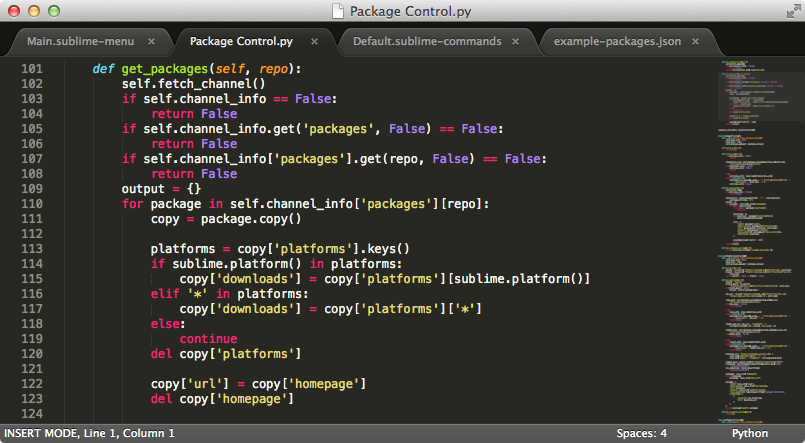 с номером
с номером 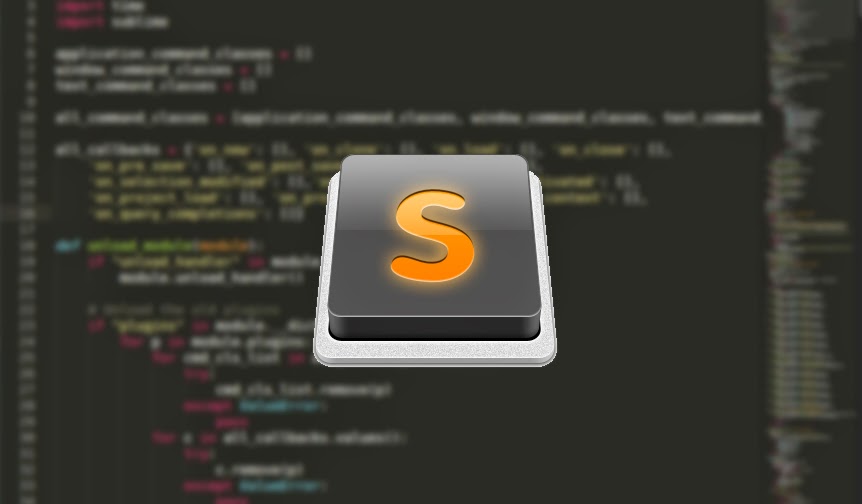 Помогает только смена кнопок (к примеру, на Ctrl+.)
Помогает только смена кнопок (к примеру, на Ctrl+.) Подробнее — в демонстрации.
Подробнее — в демонстрации.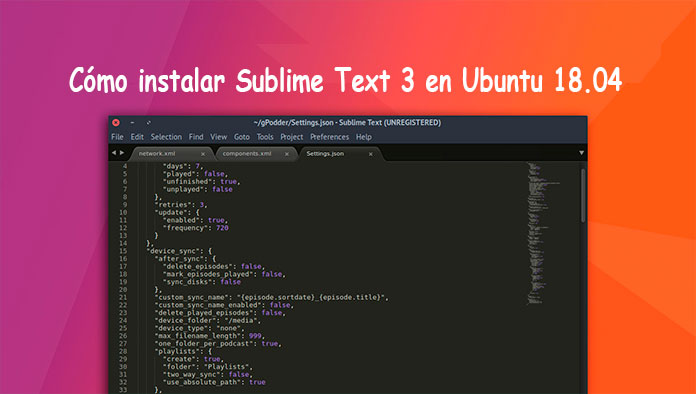 и закр. тег
и закр. тег /выкл.
/выкл.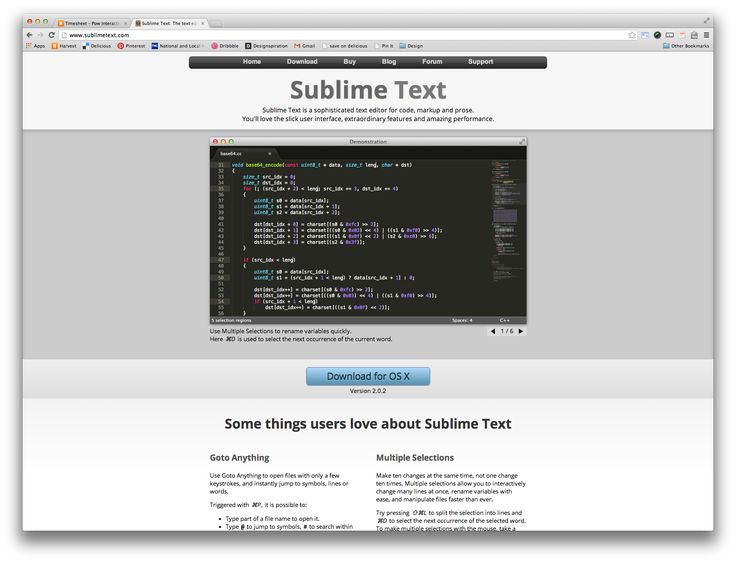 выше или ниже
выше или ниже ..4
..4


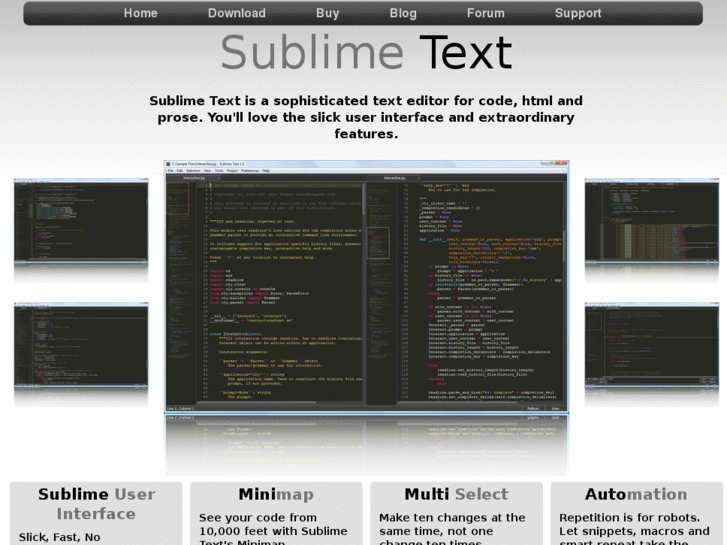

 dic"
dic"